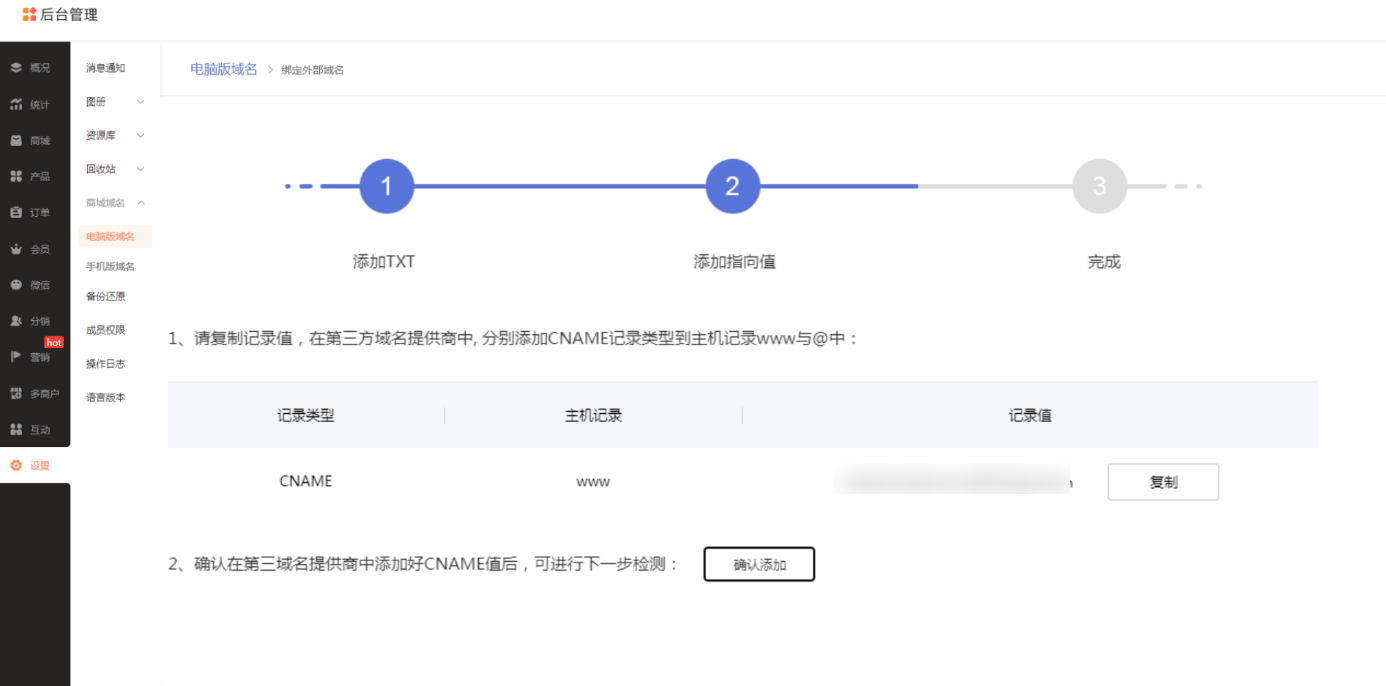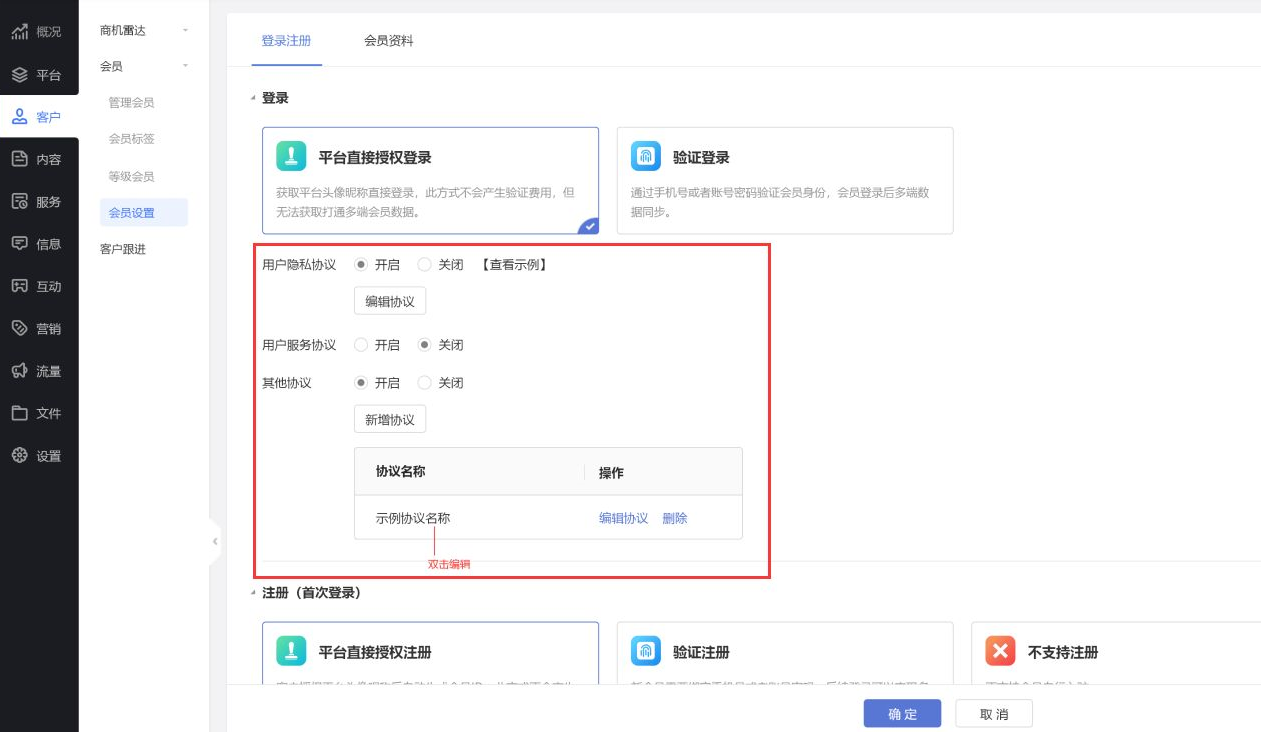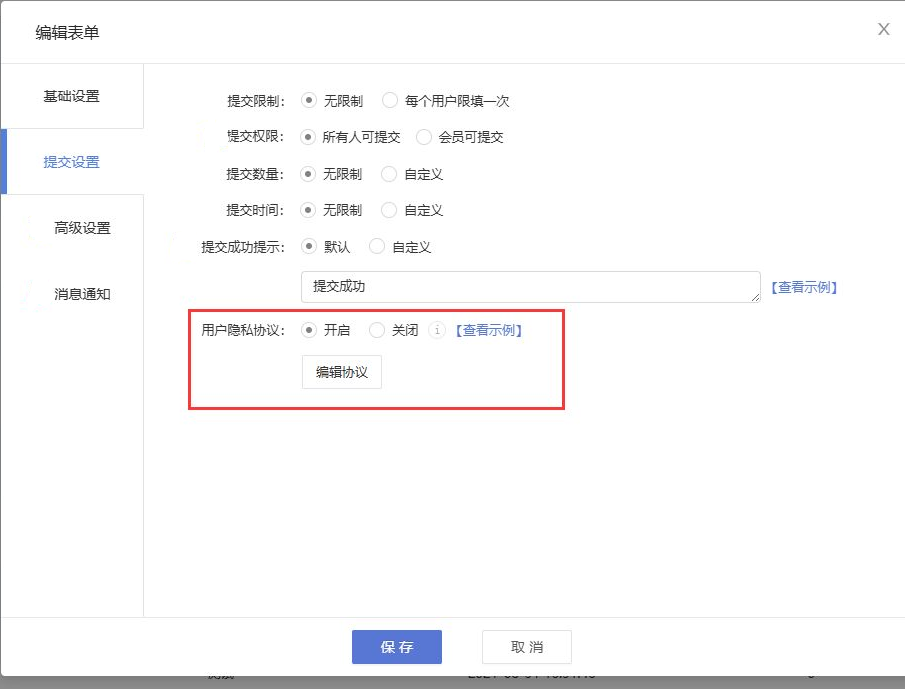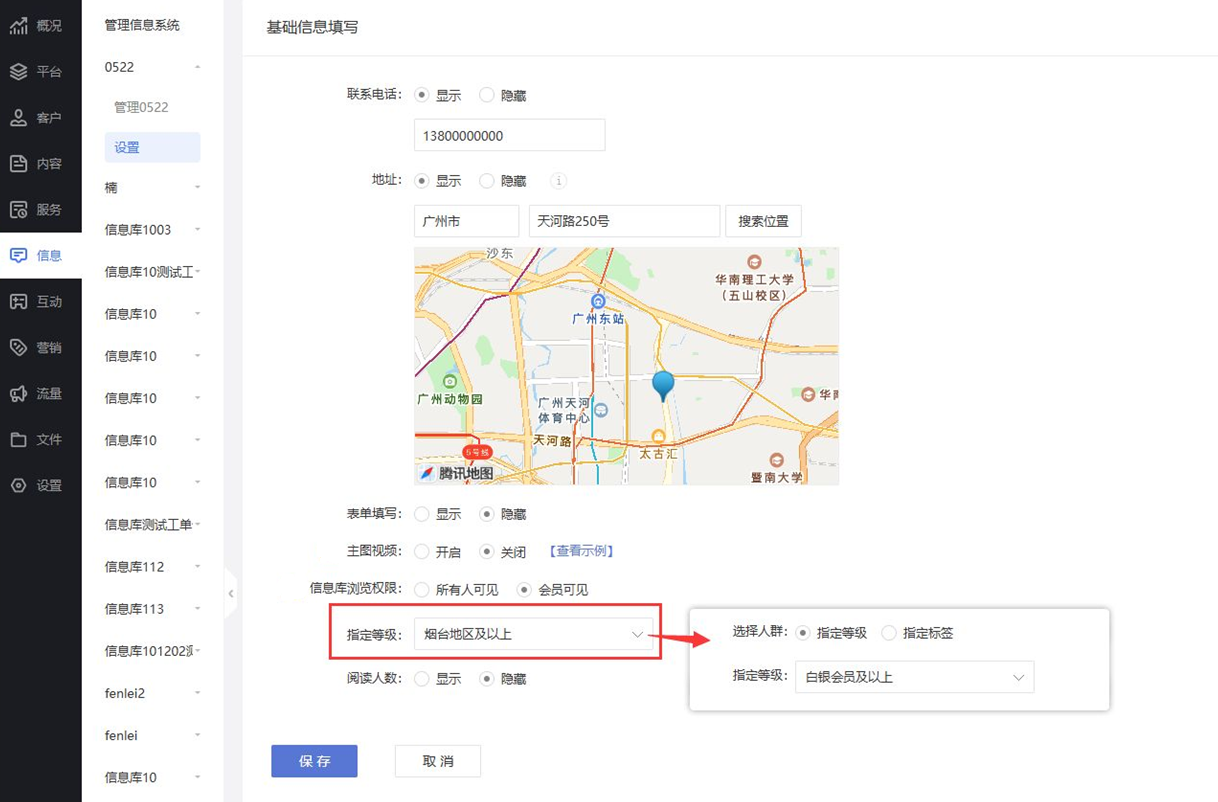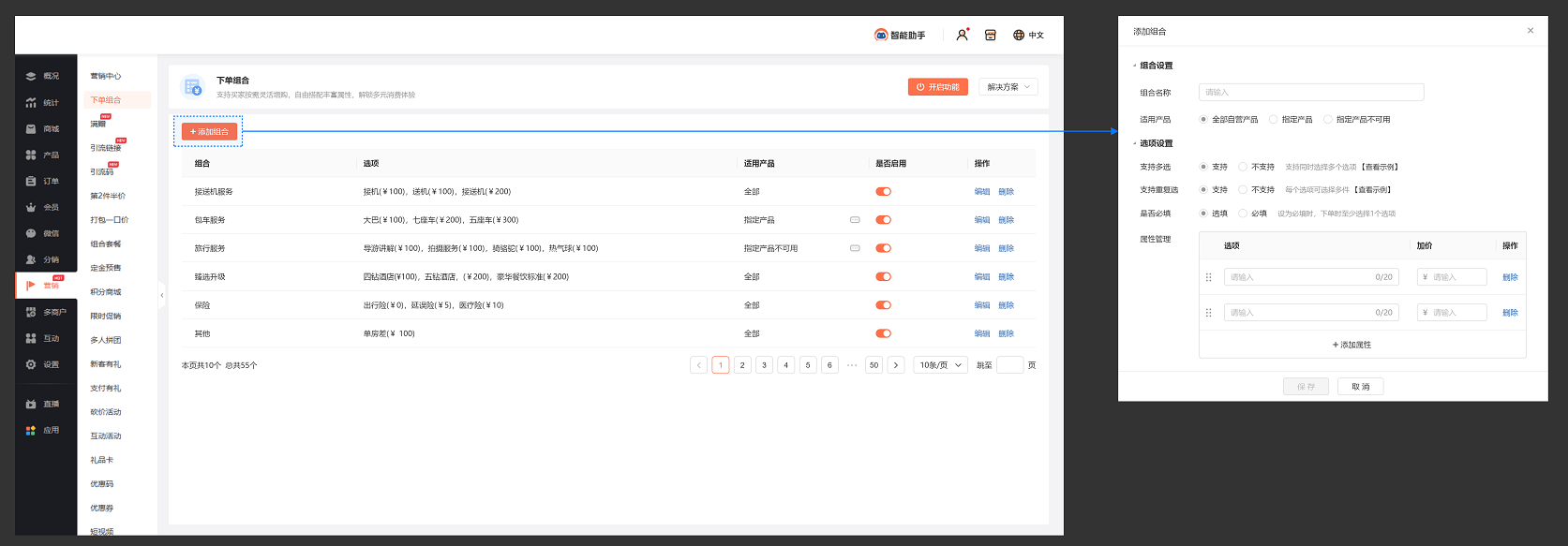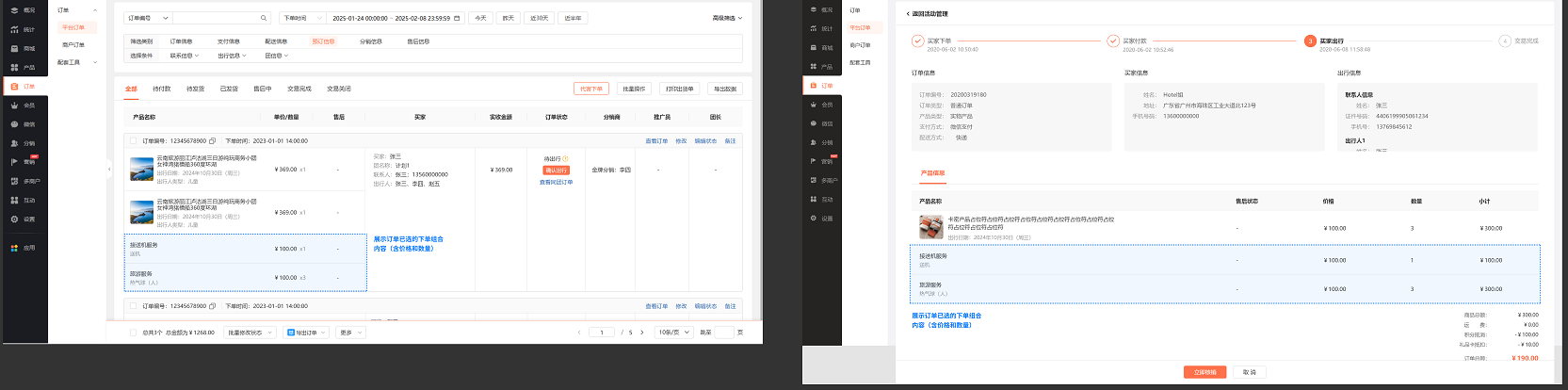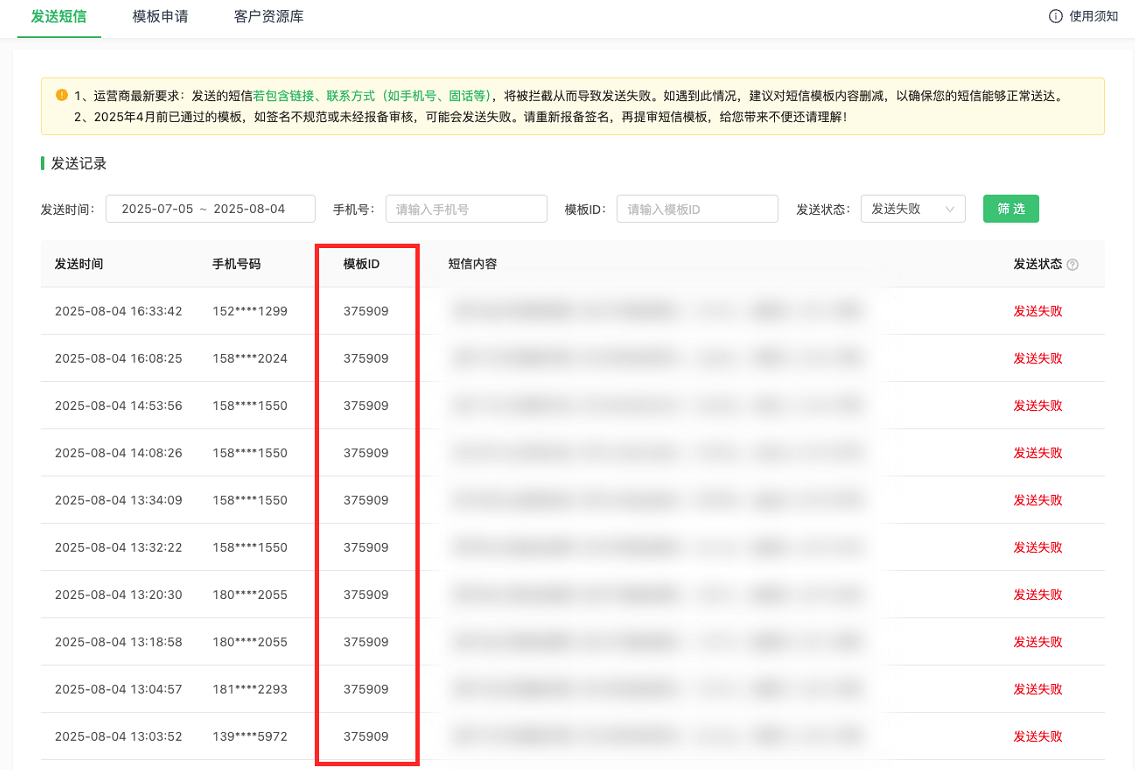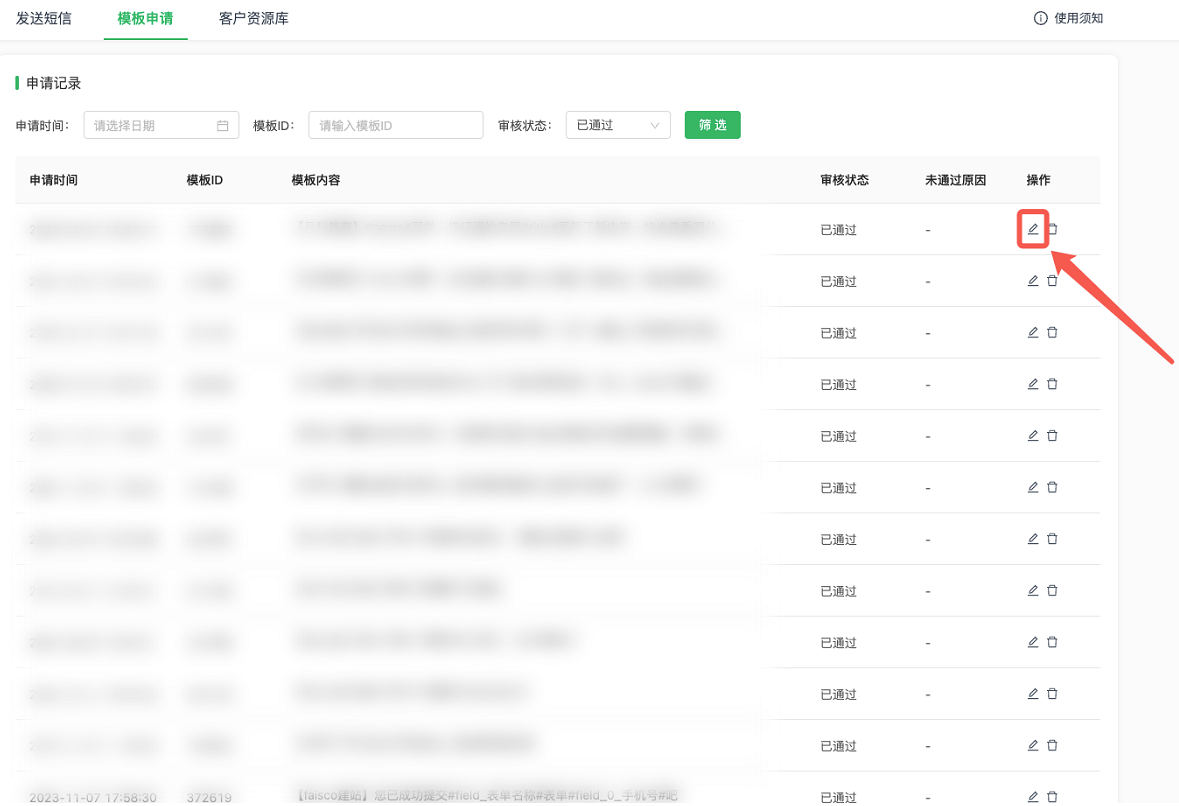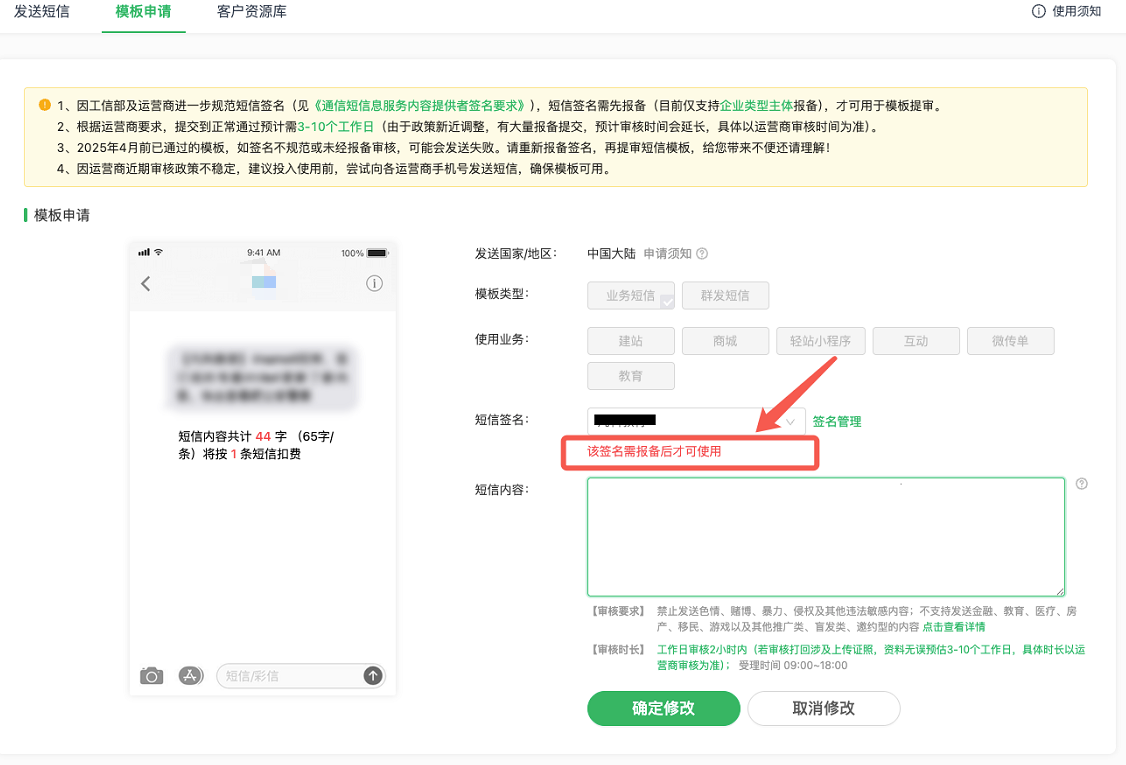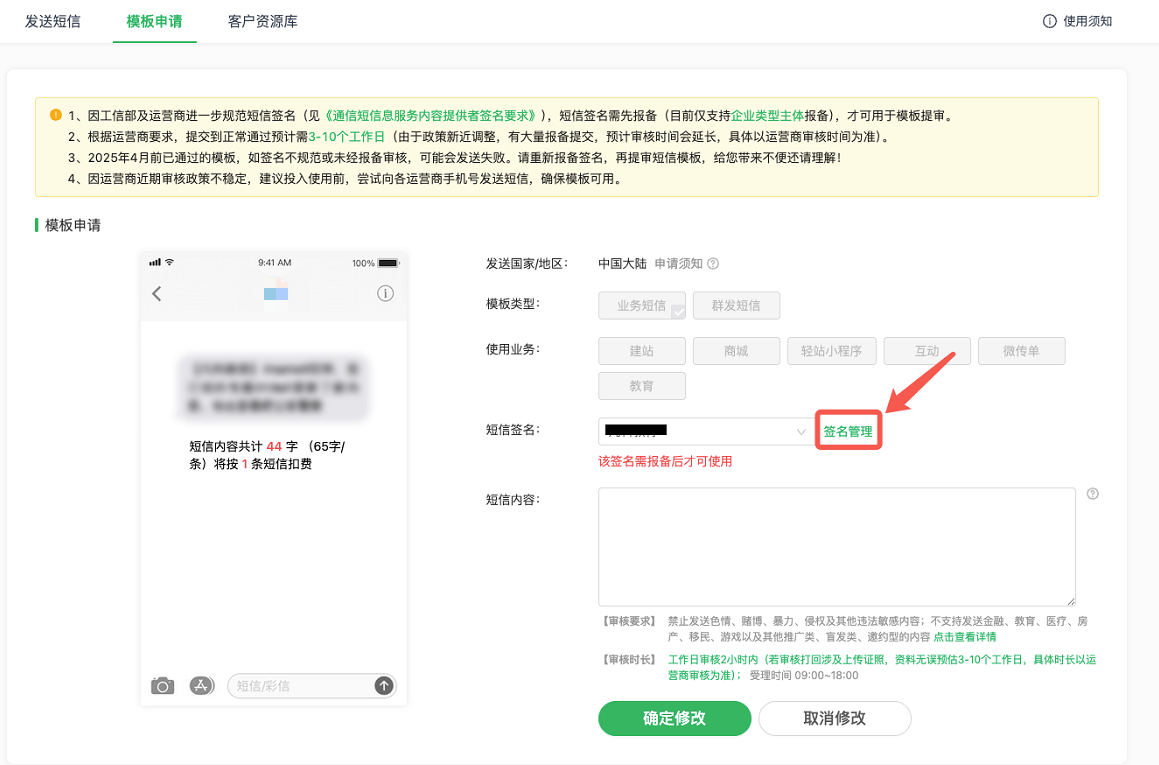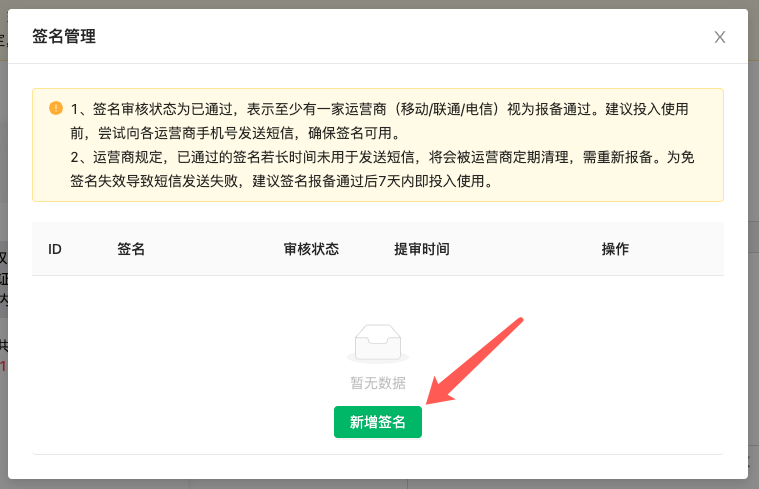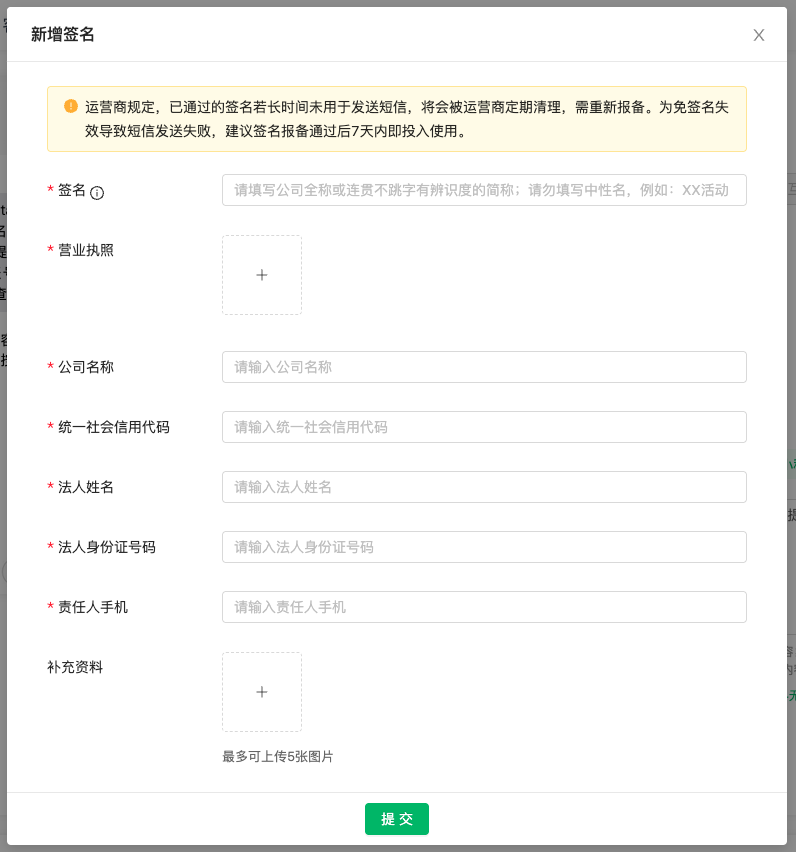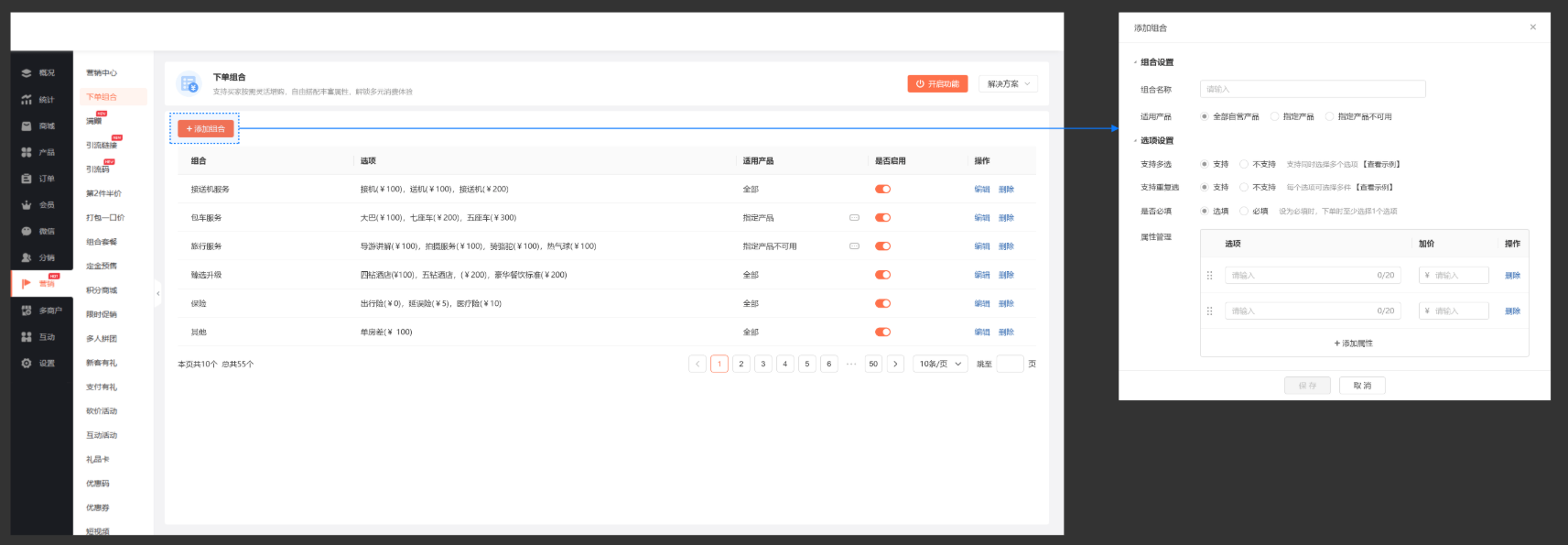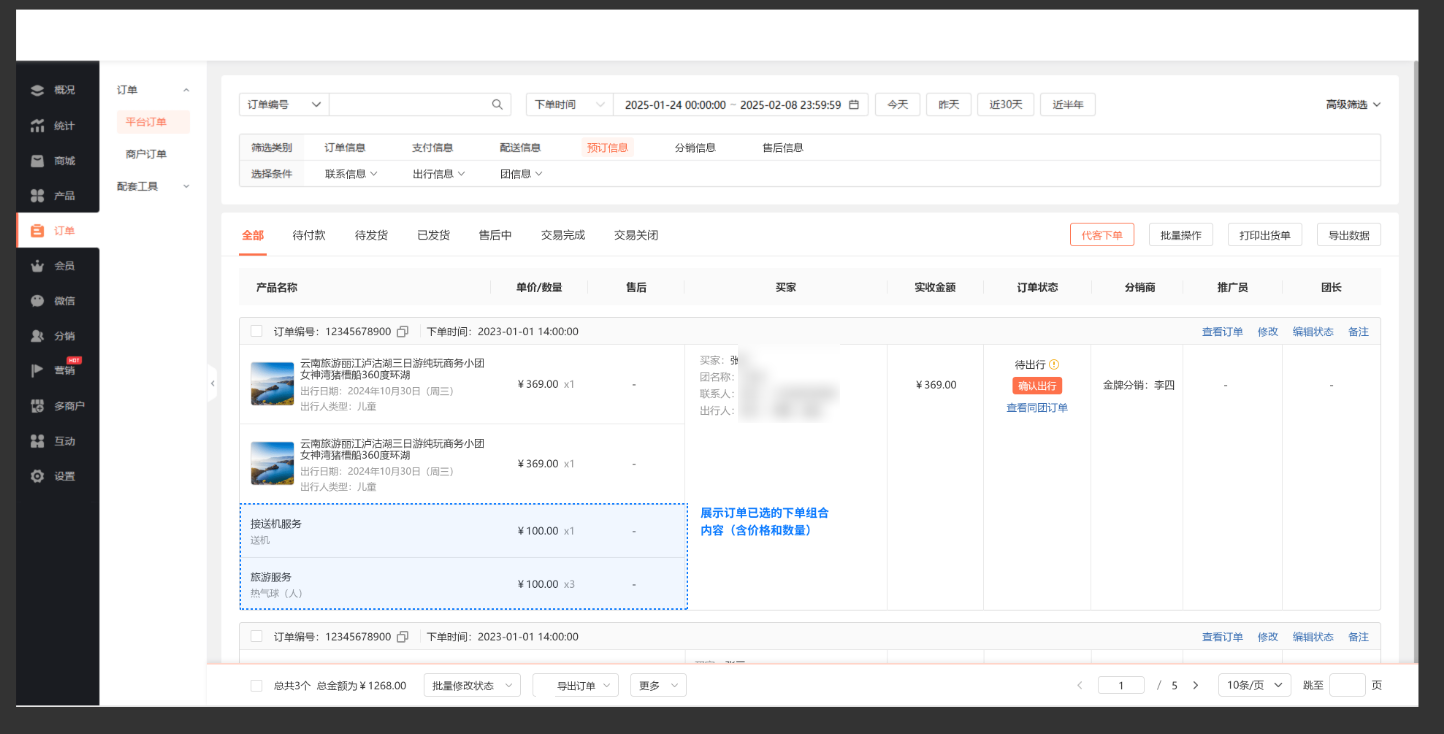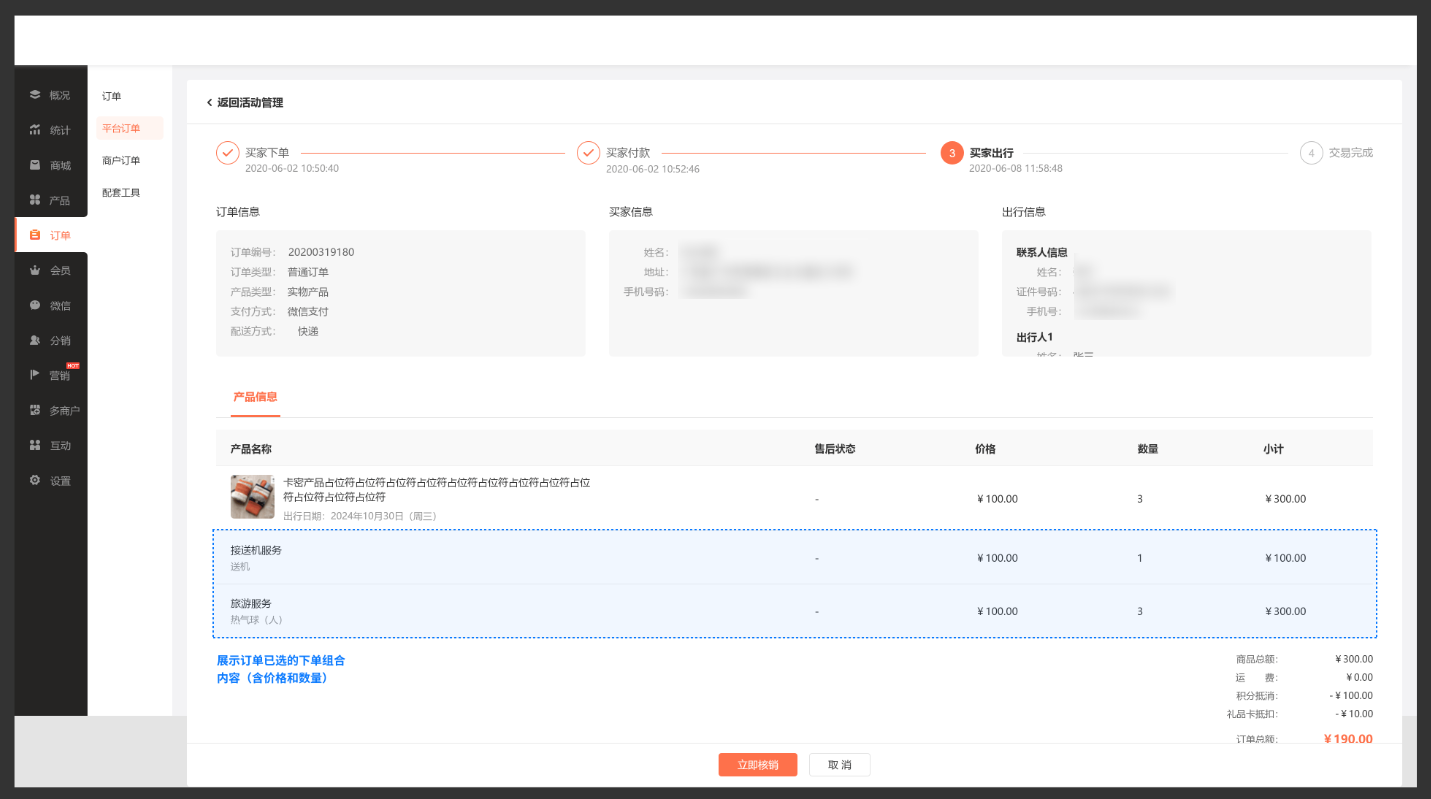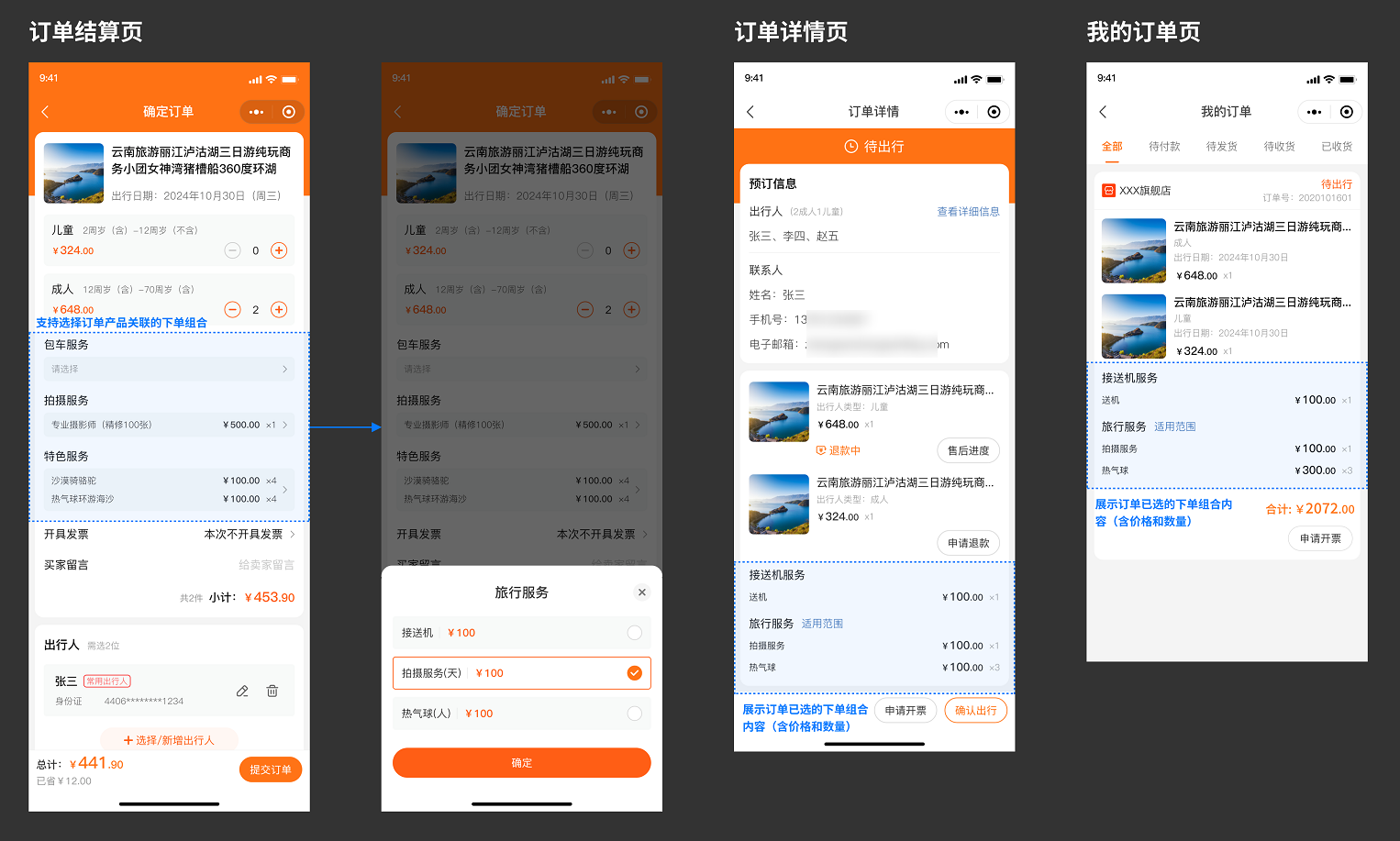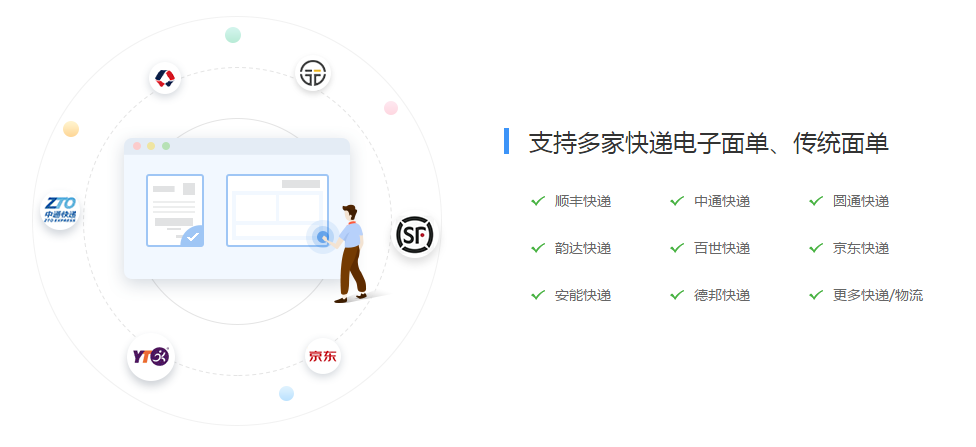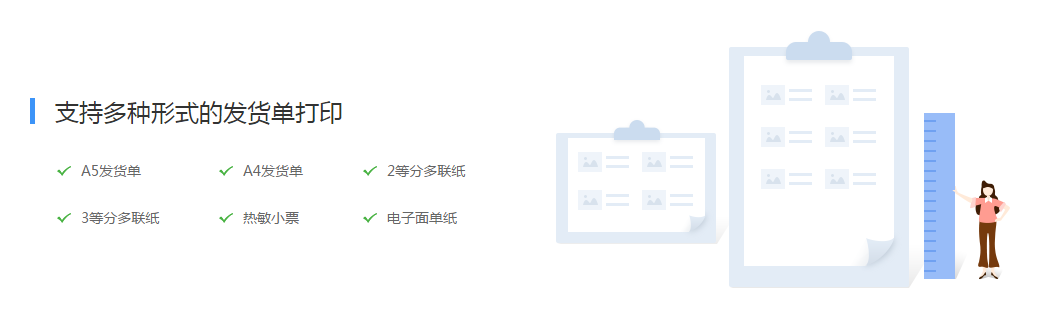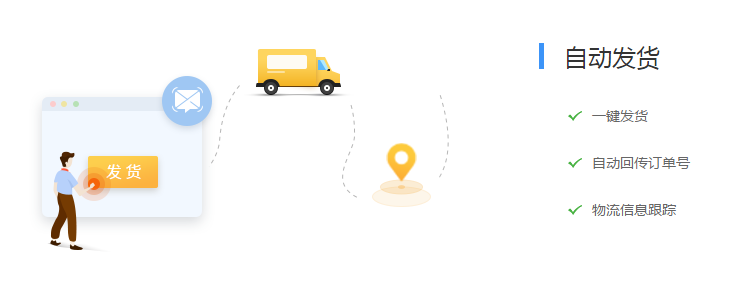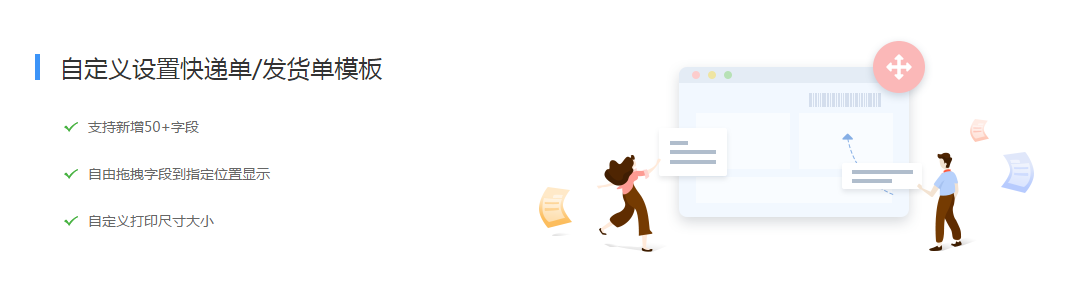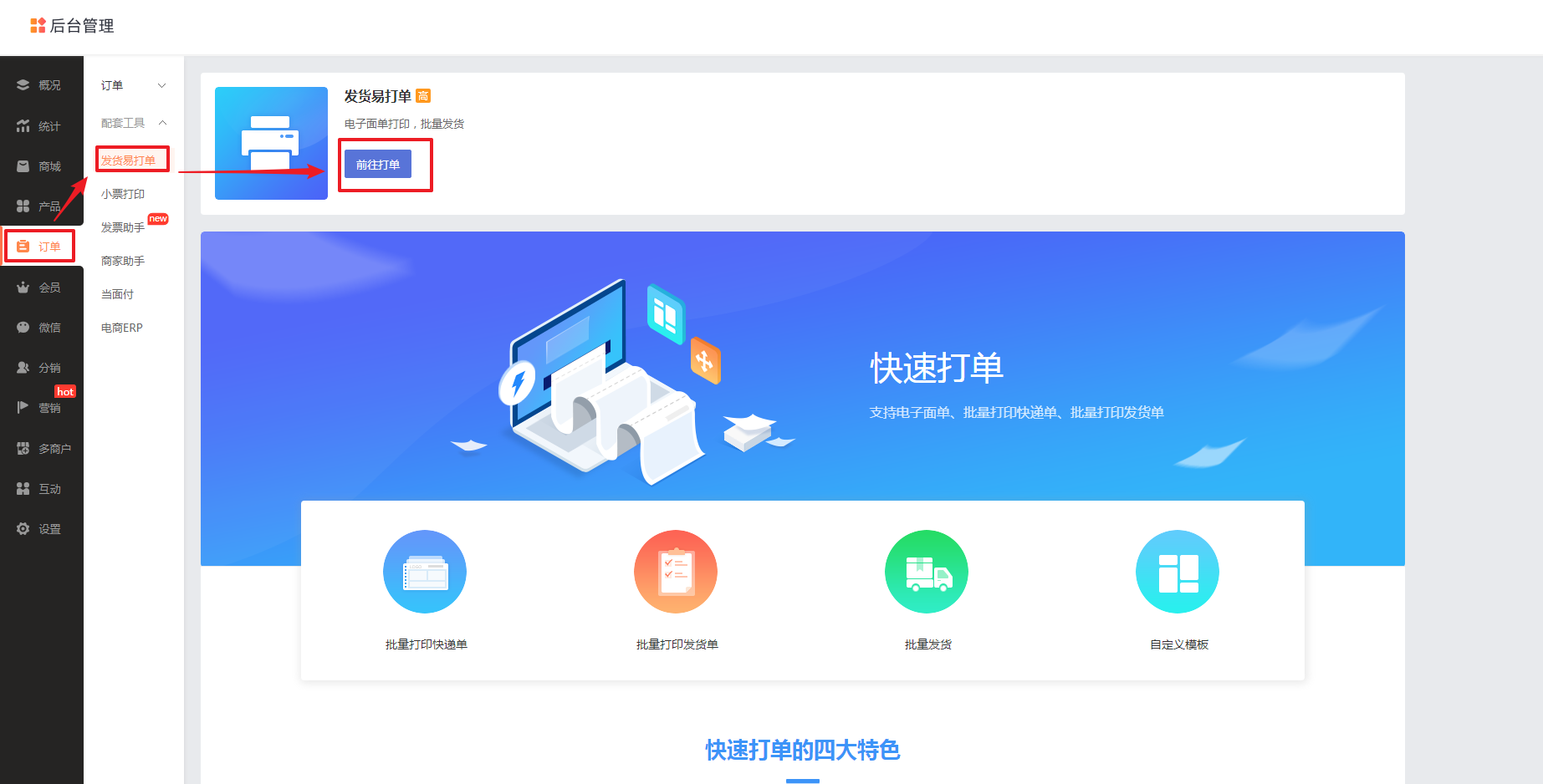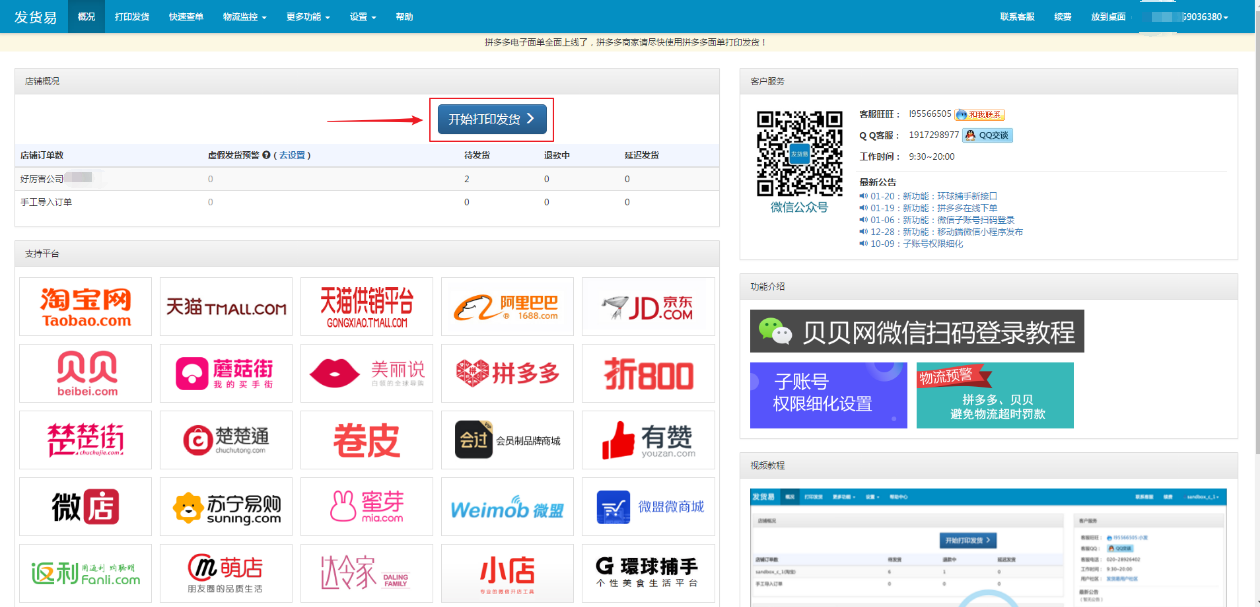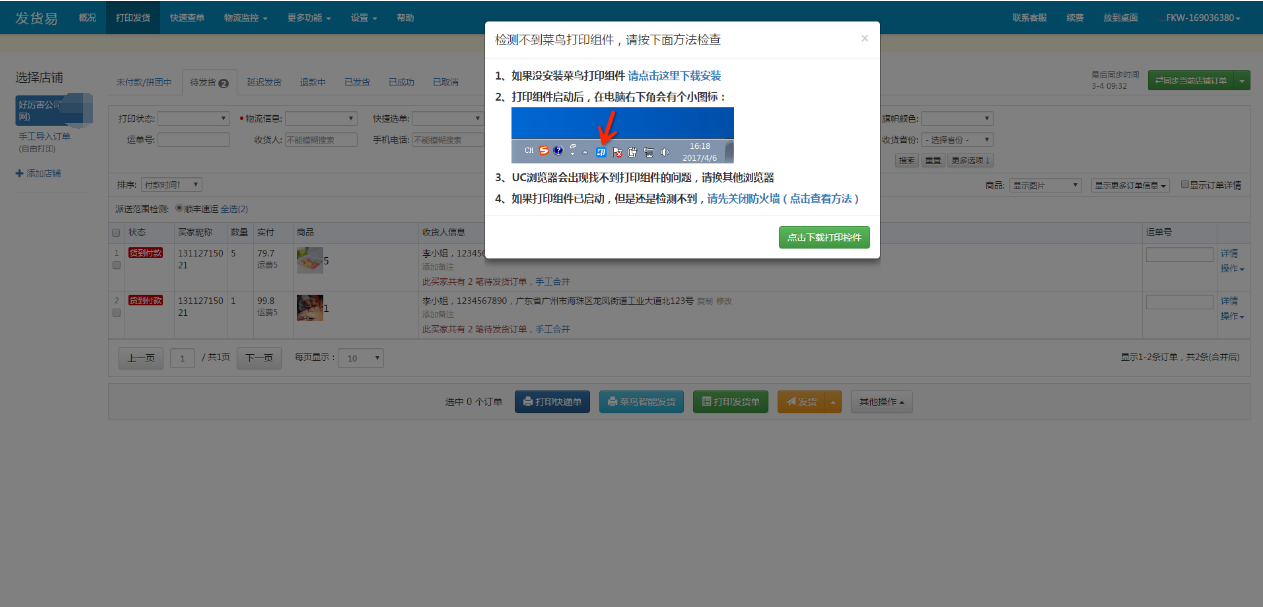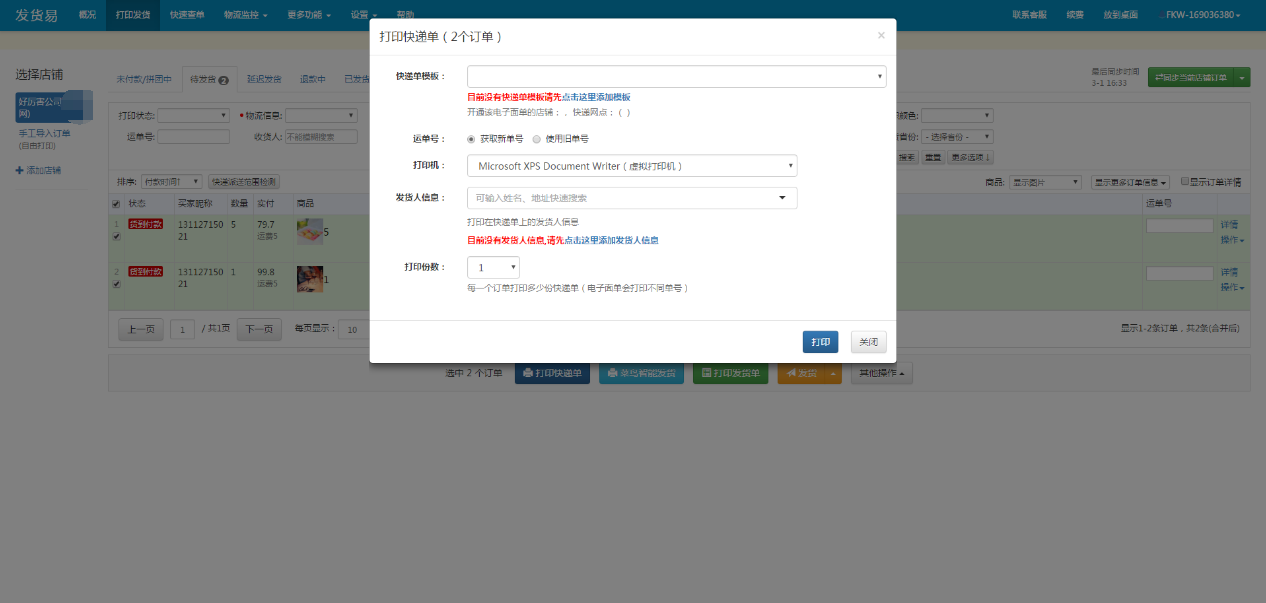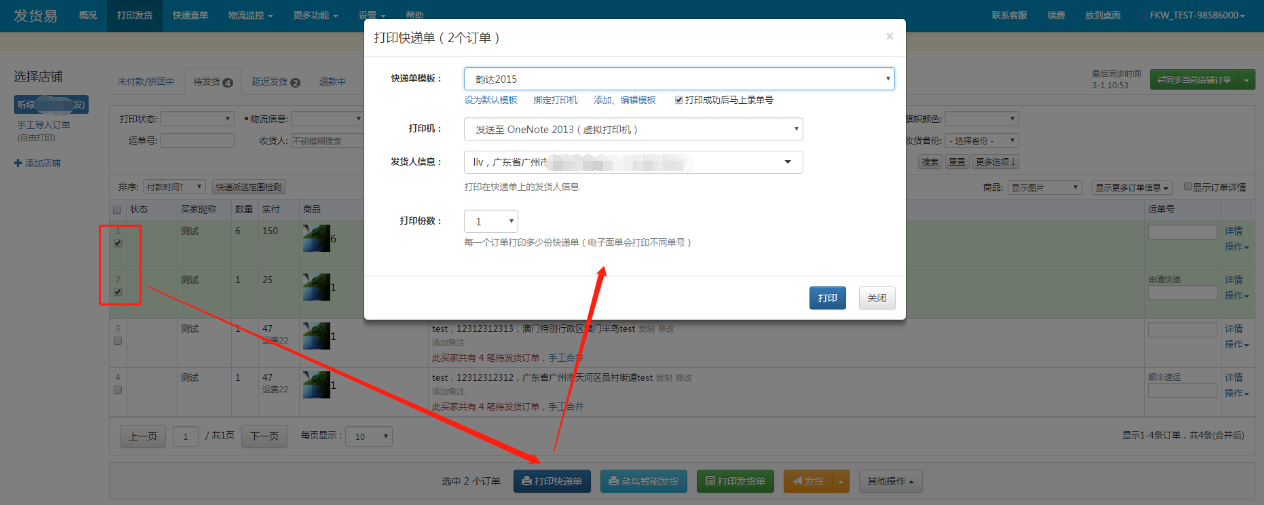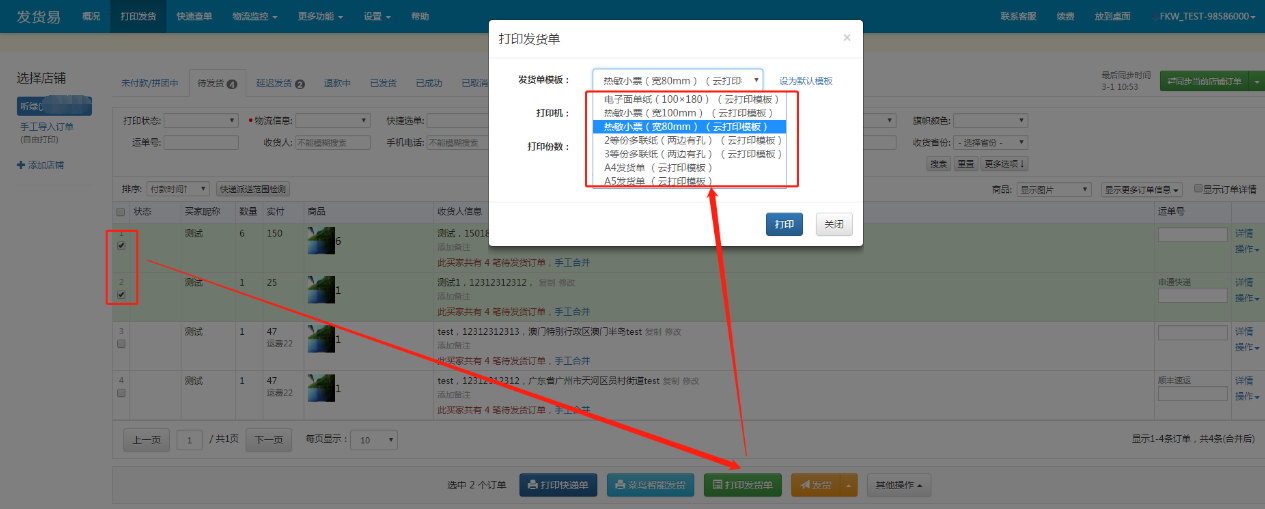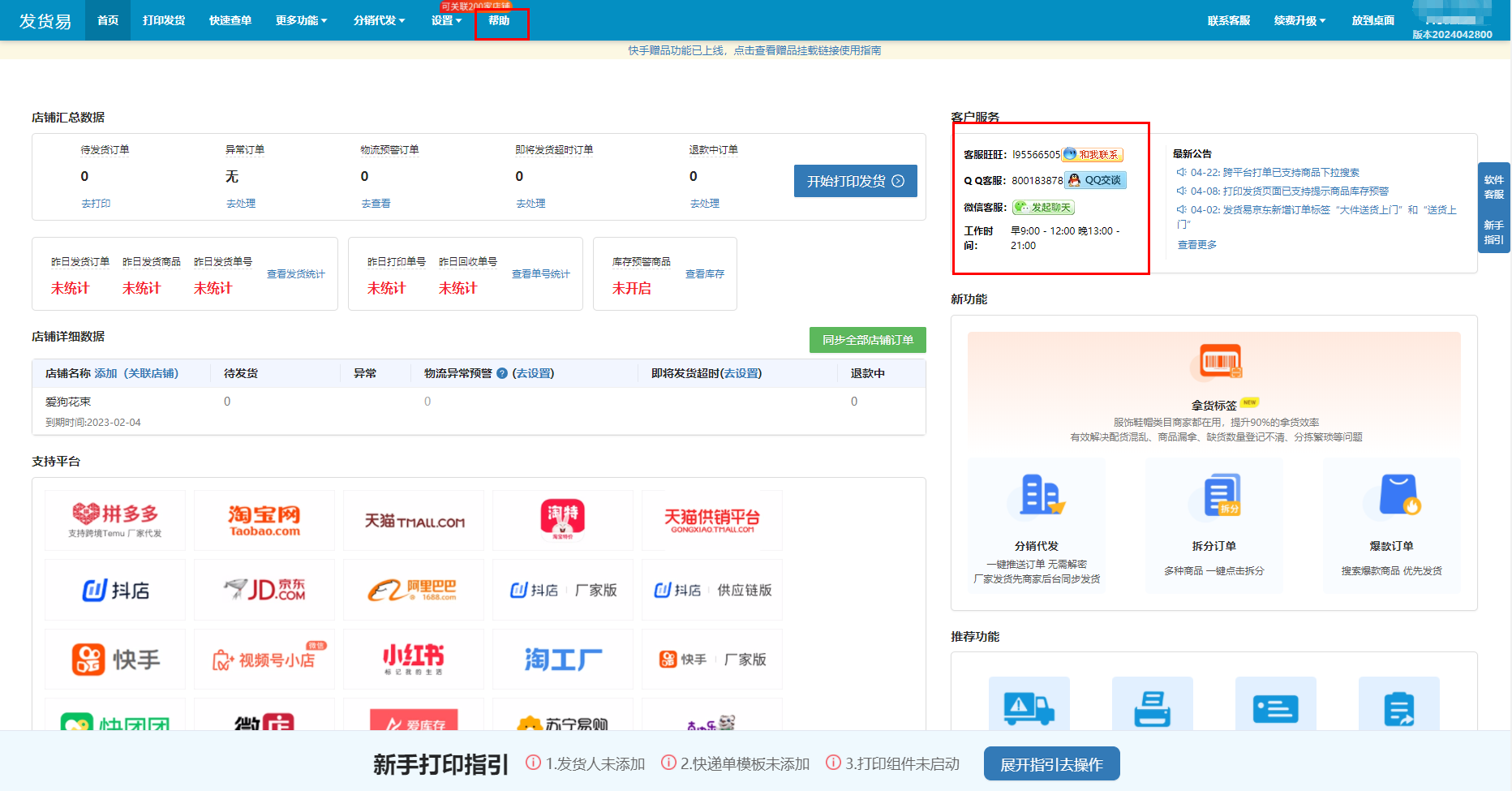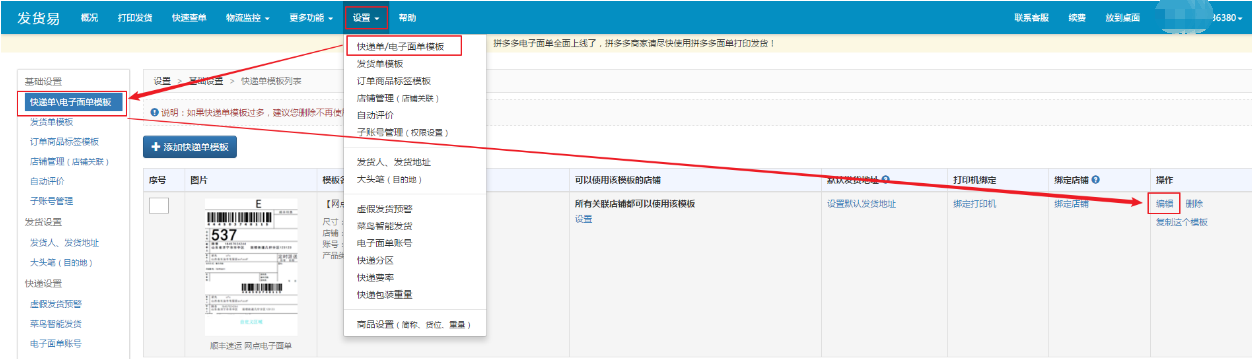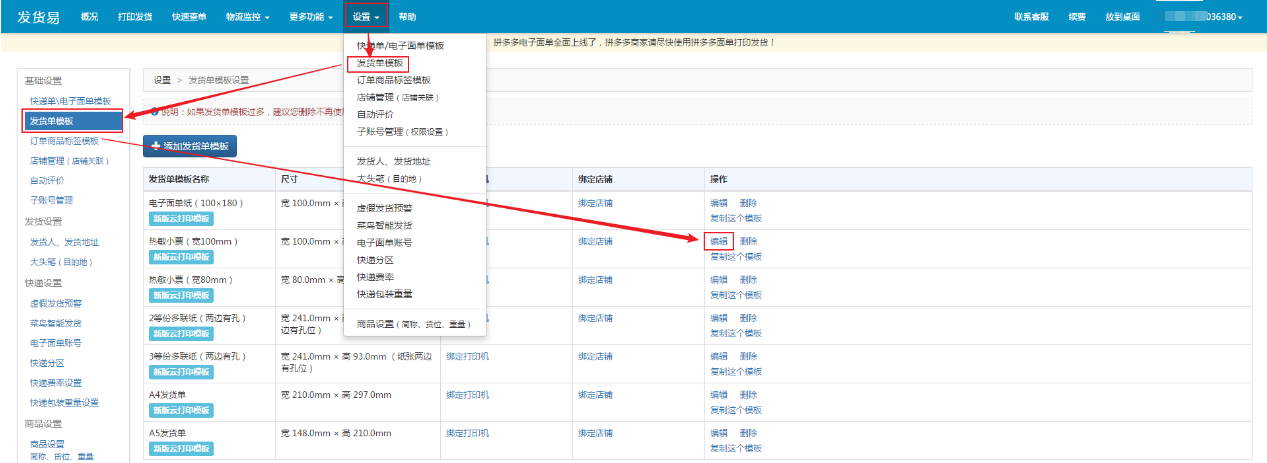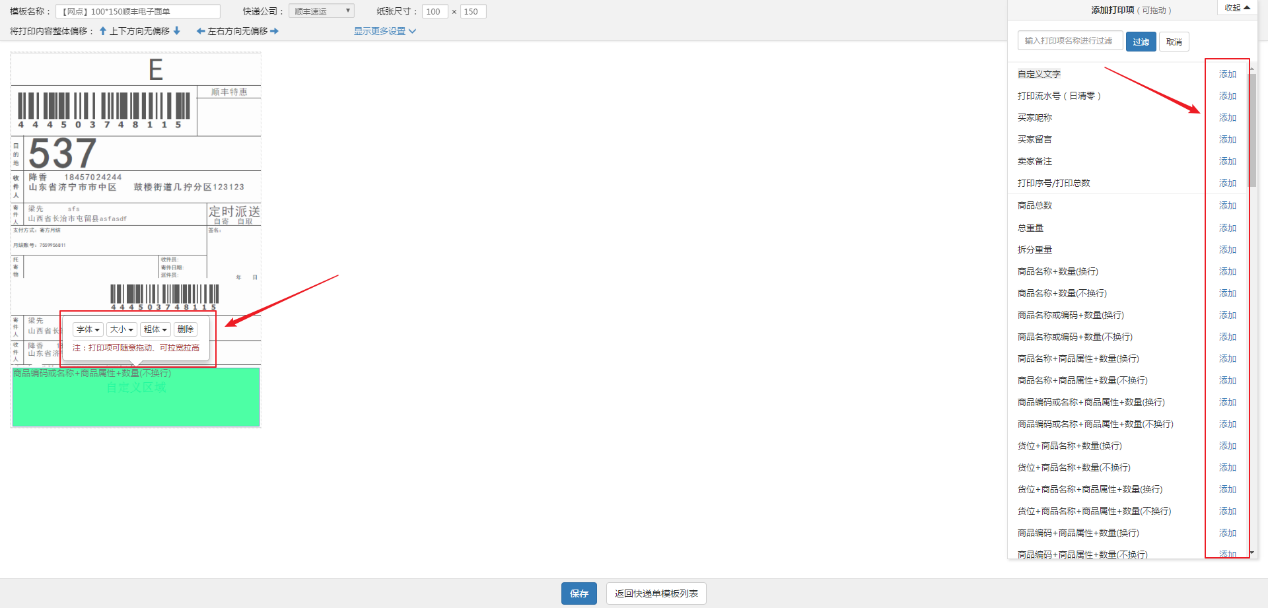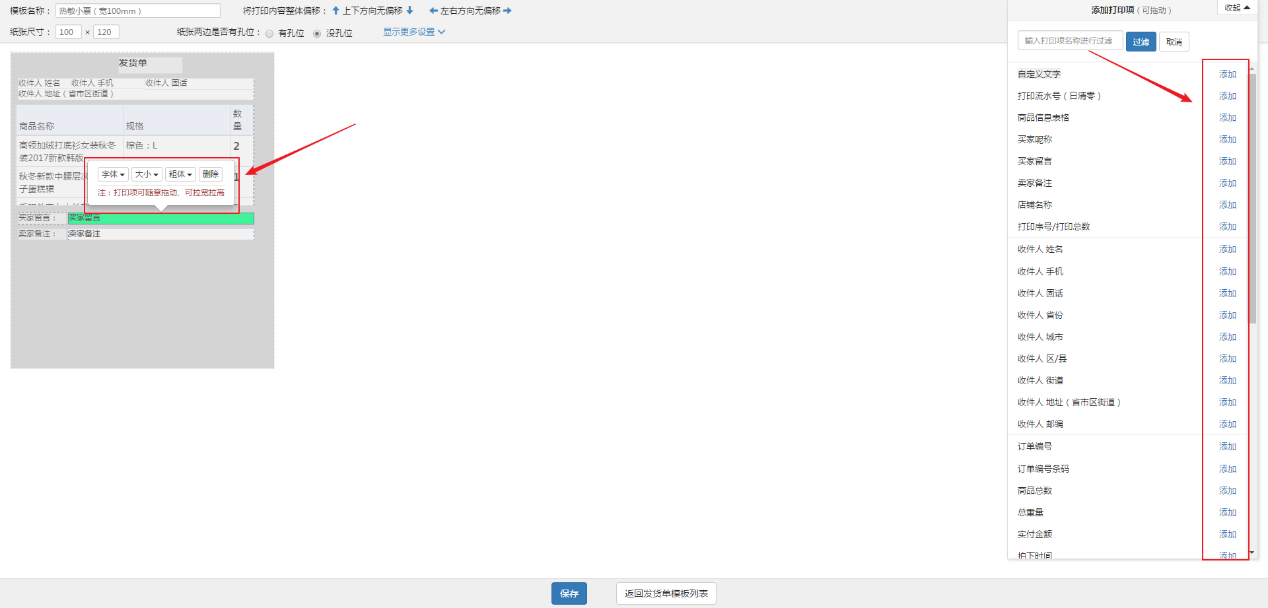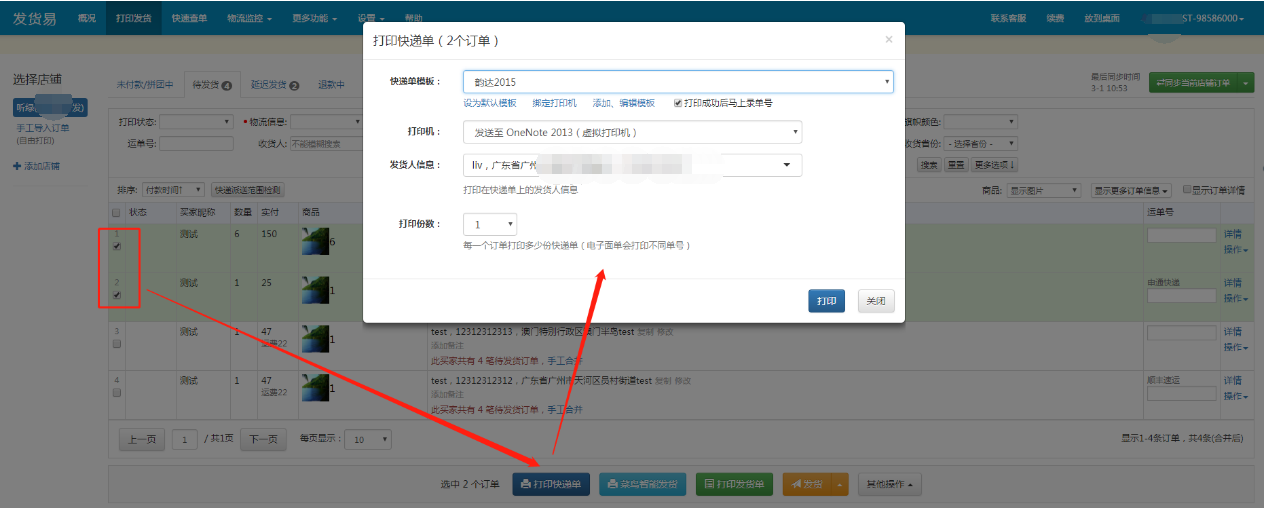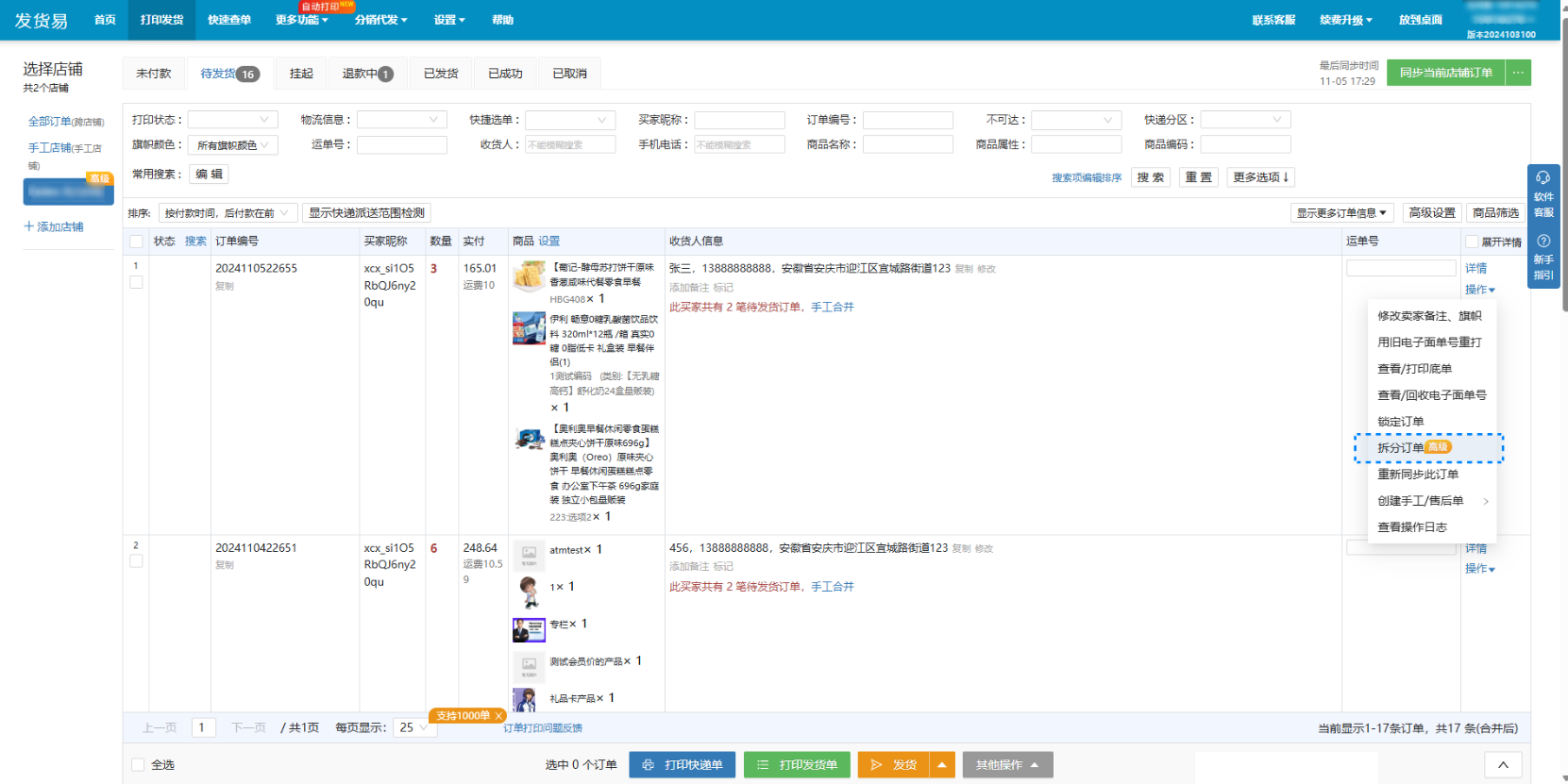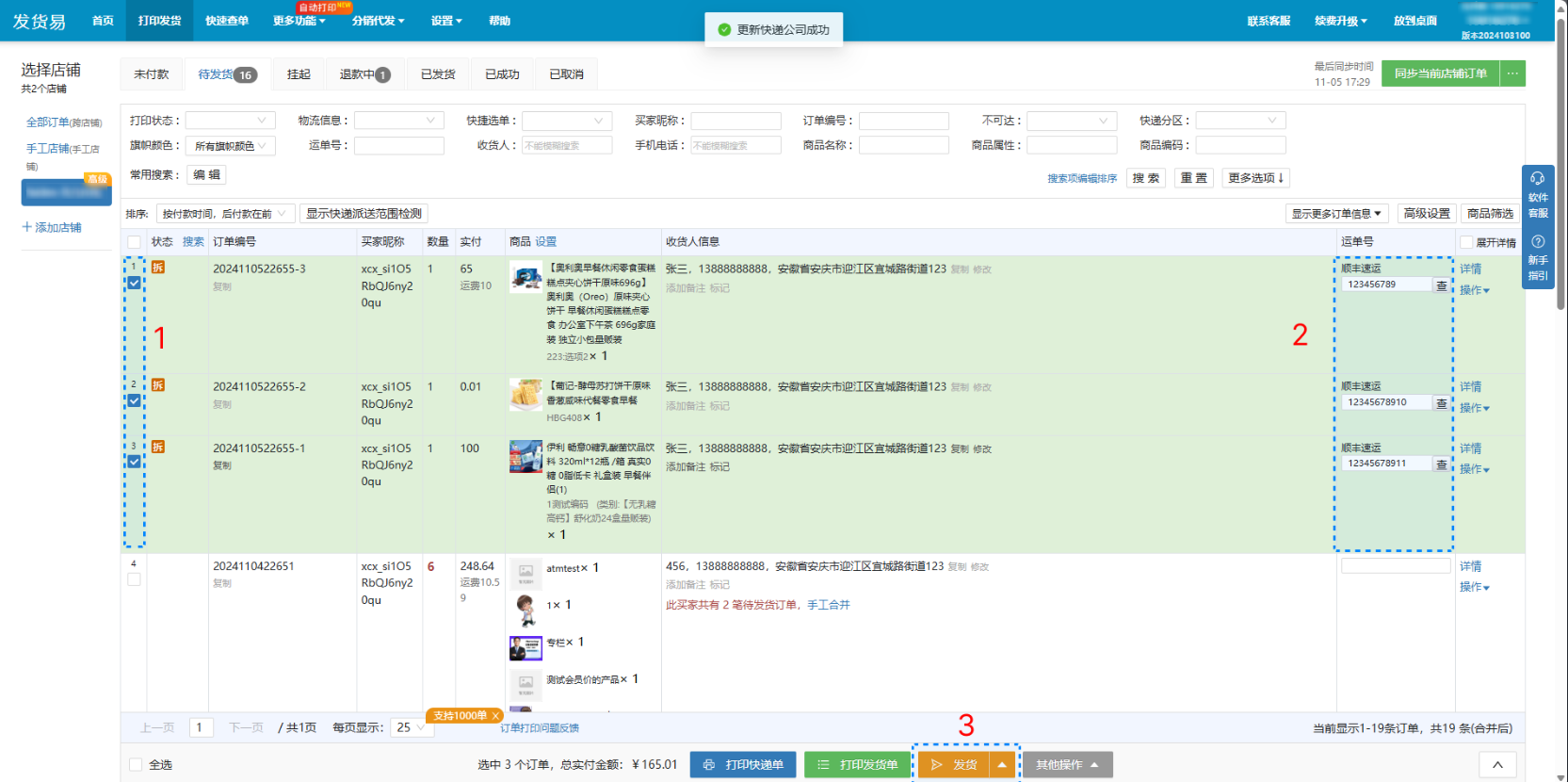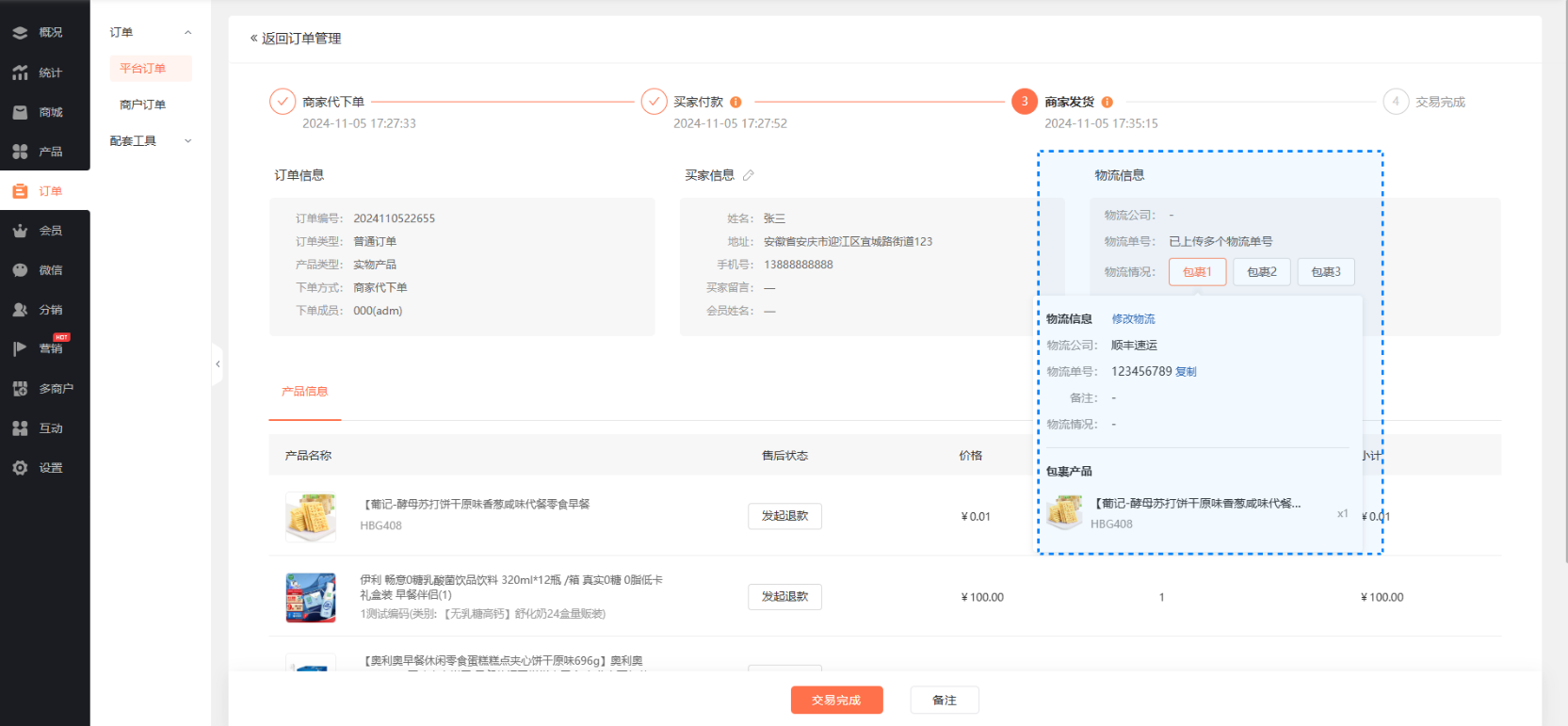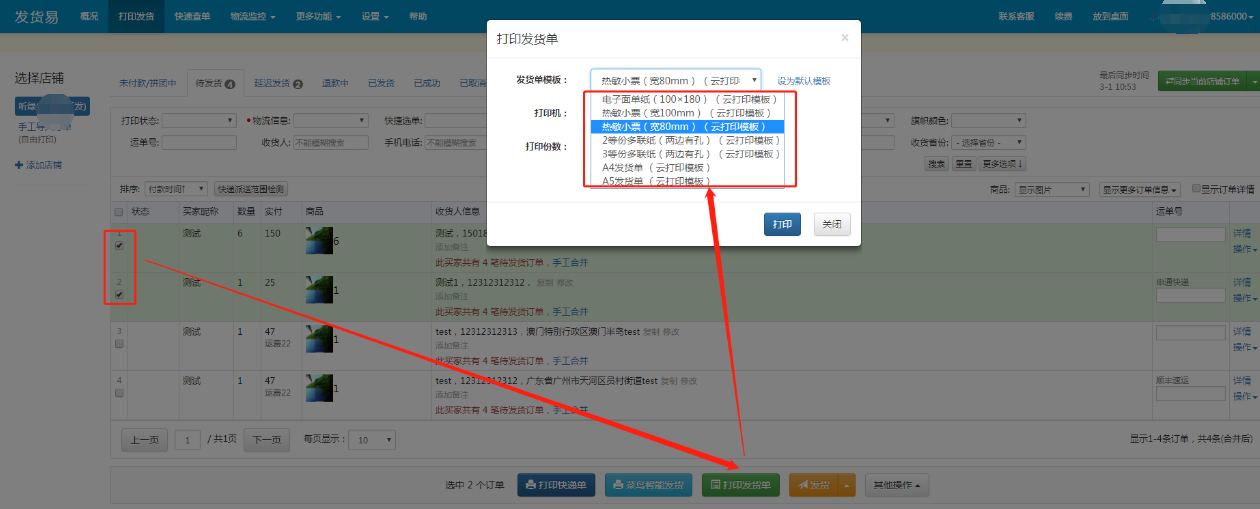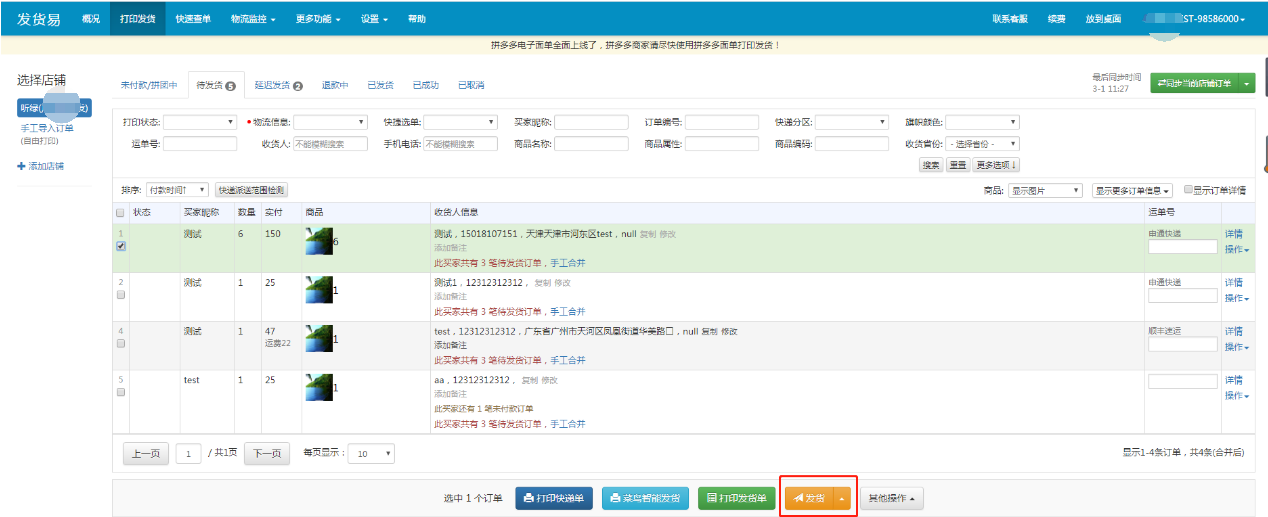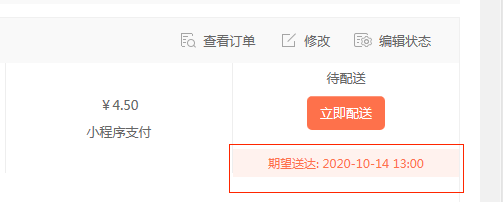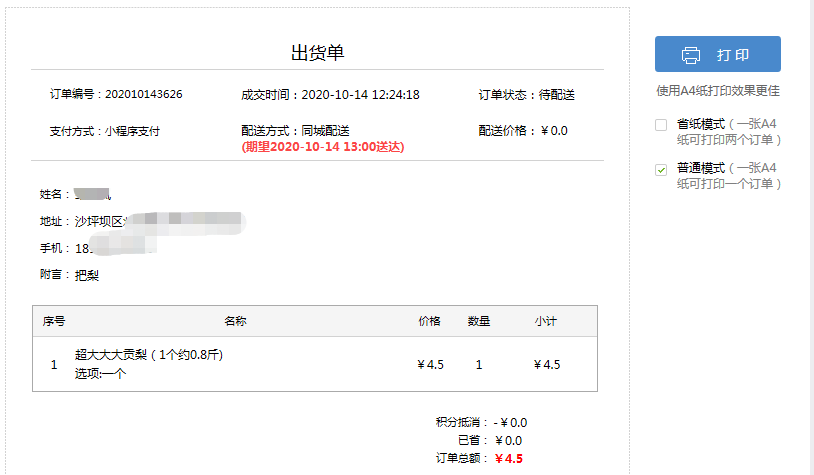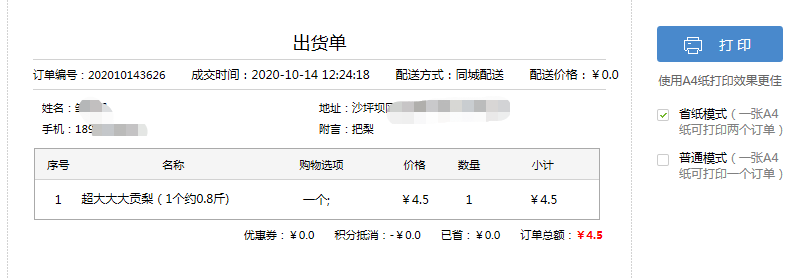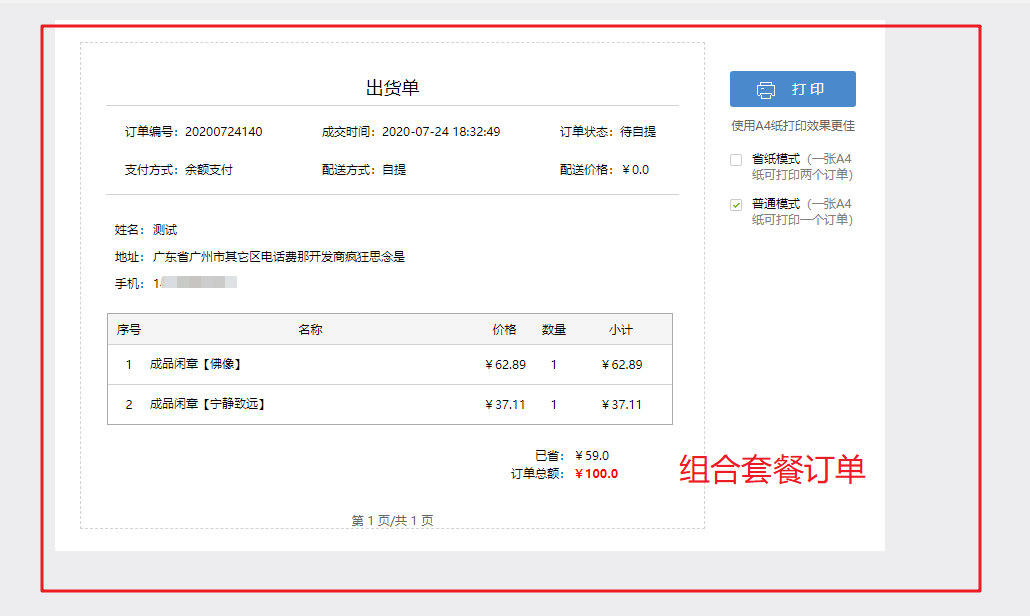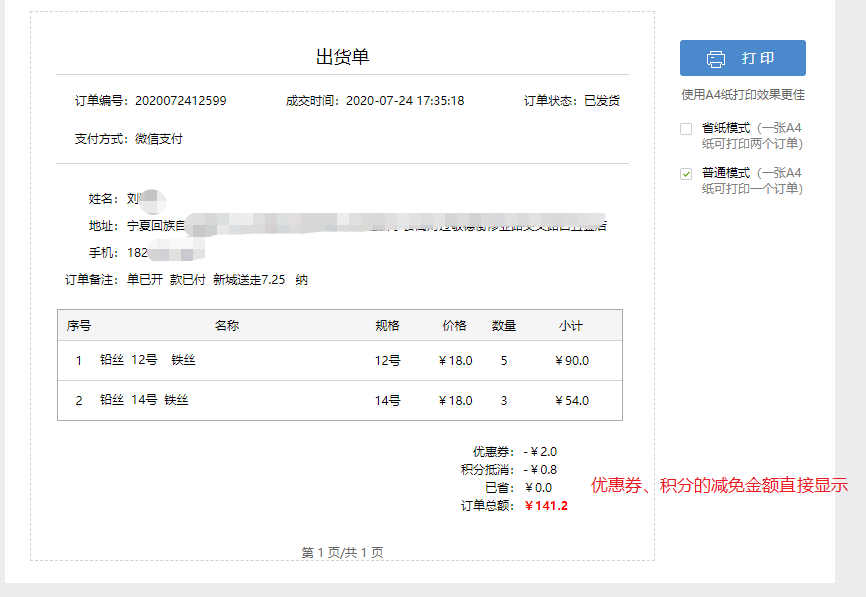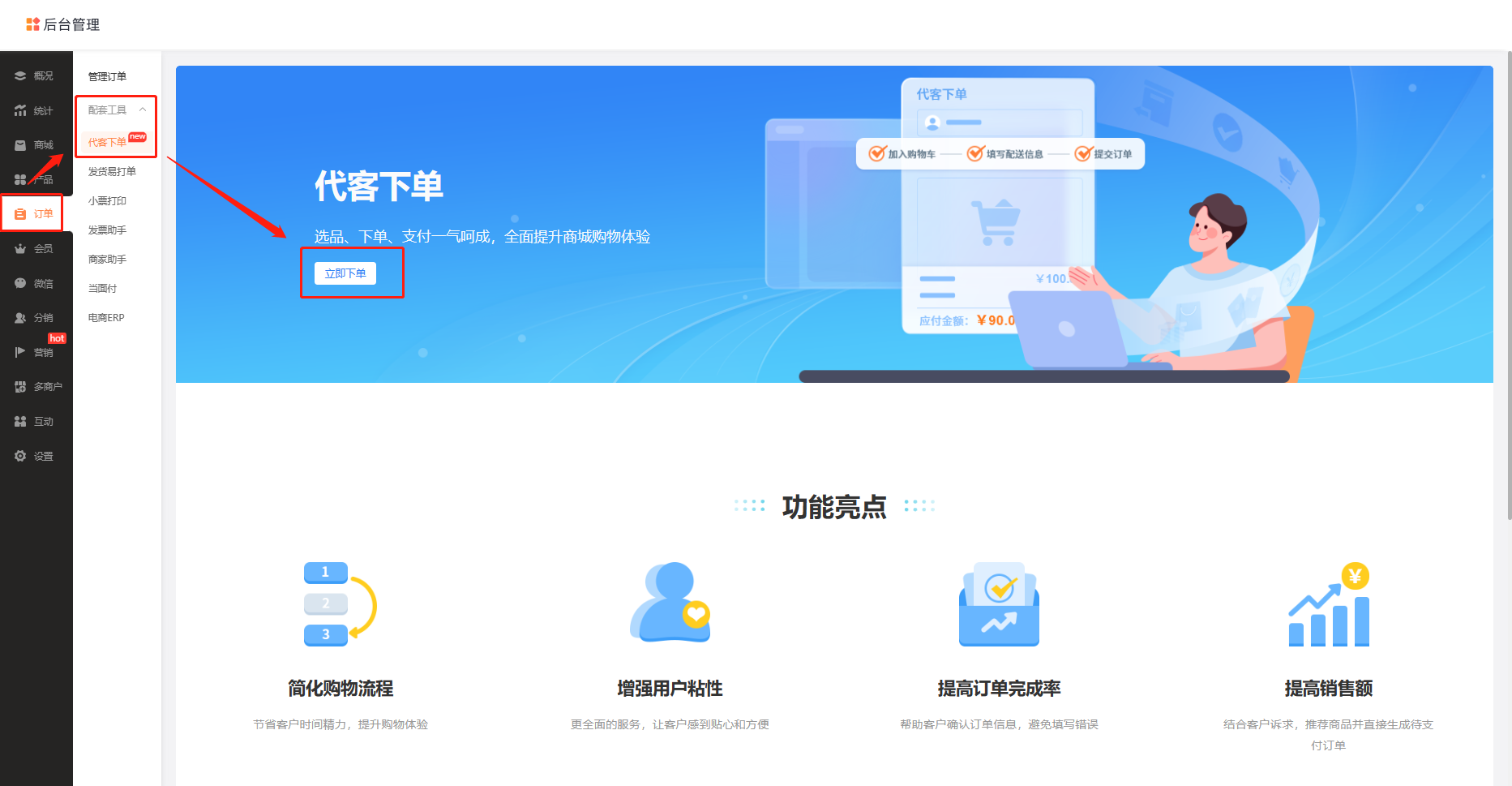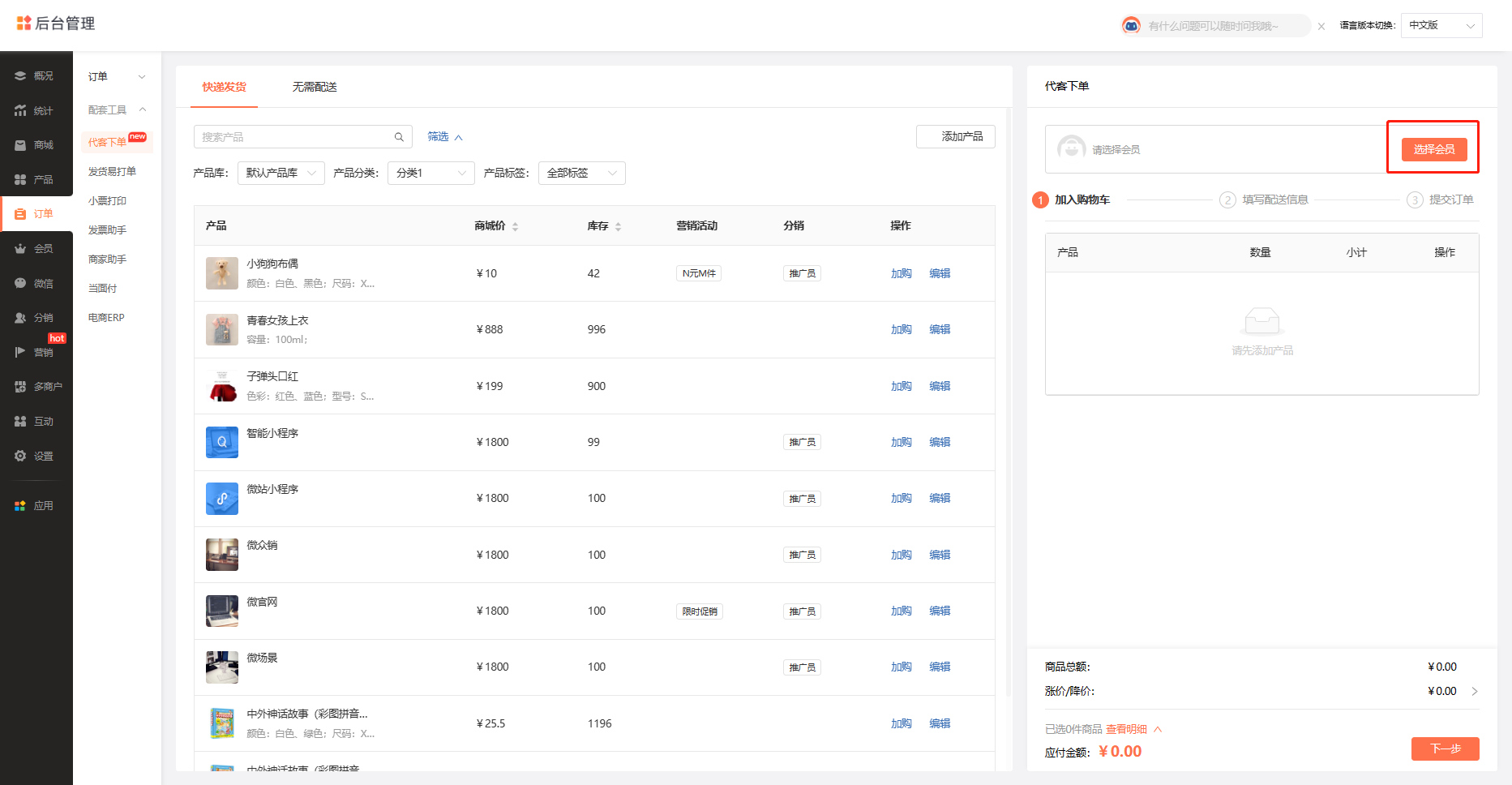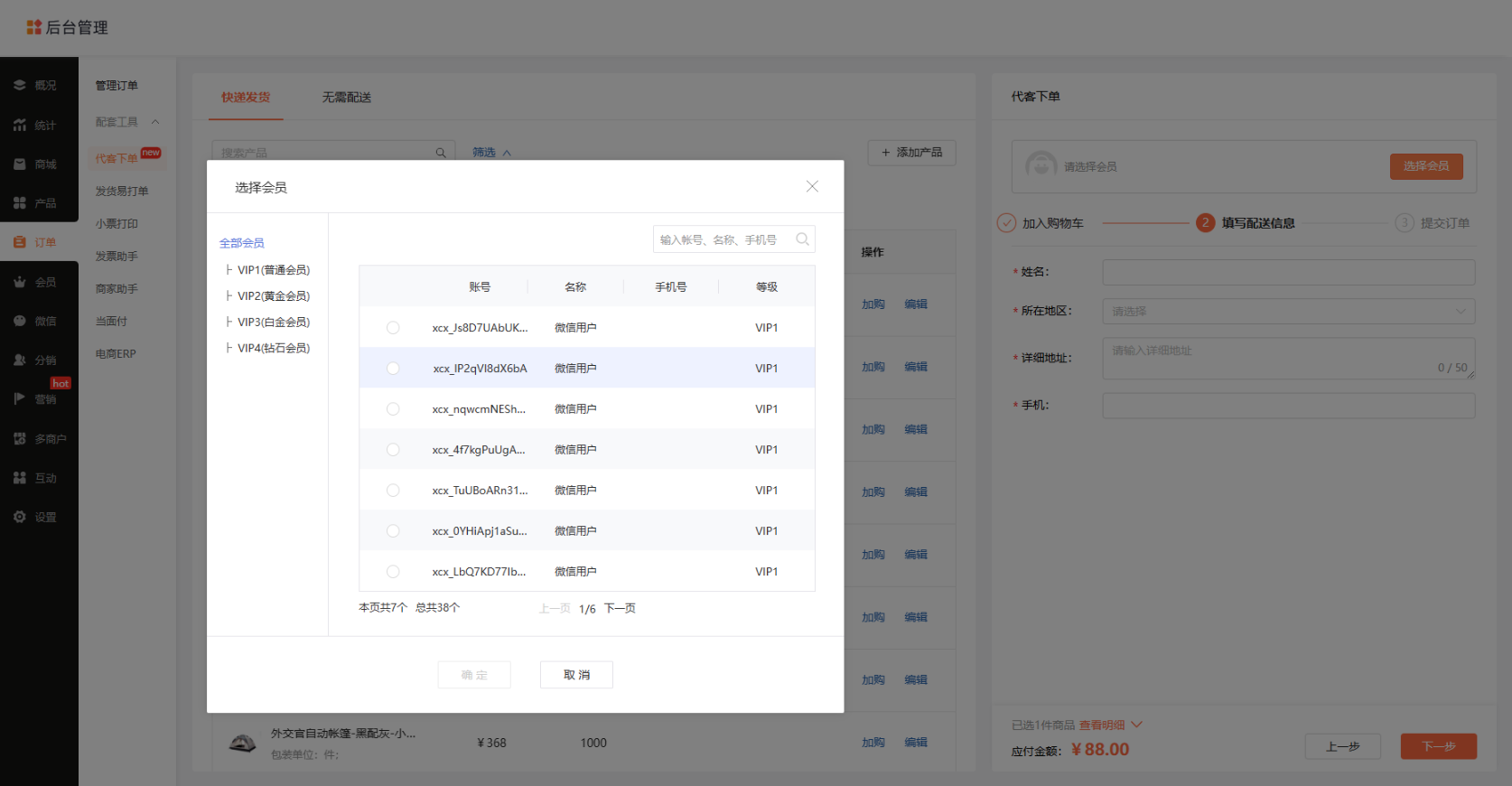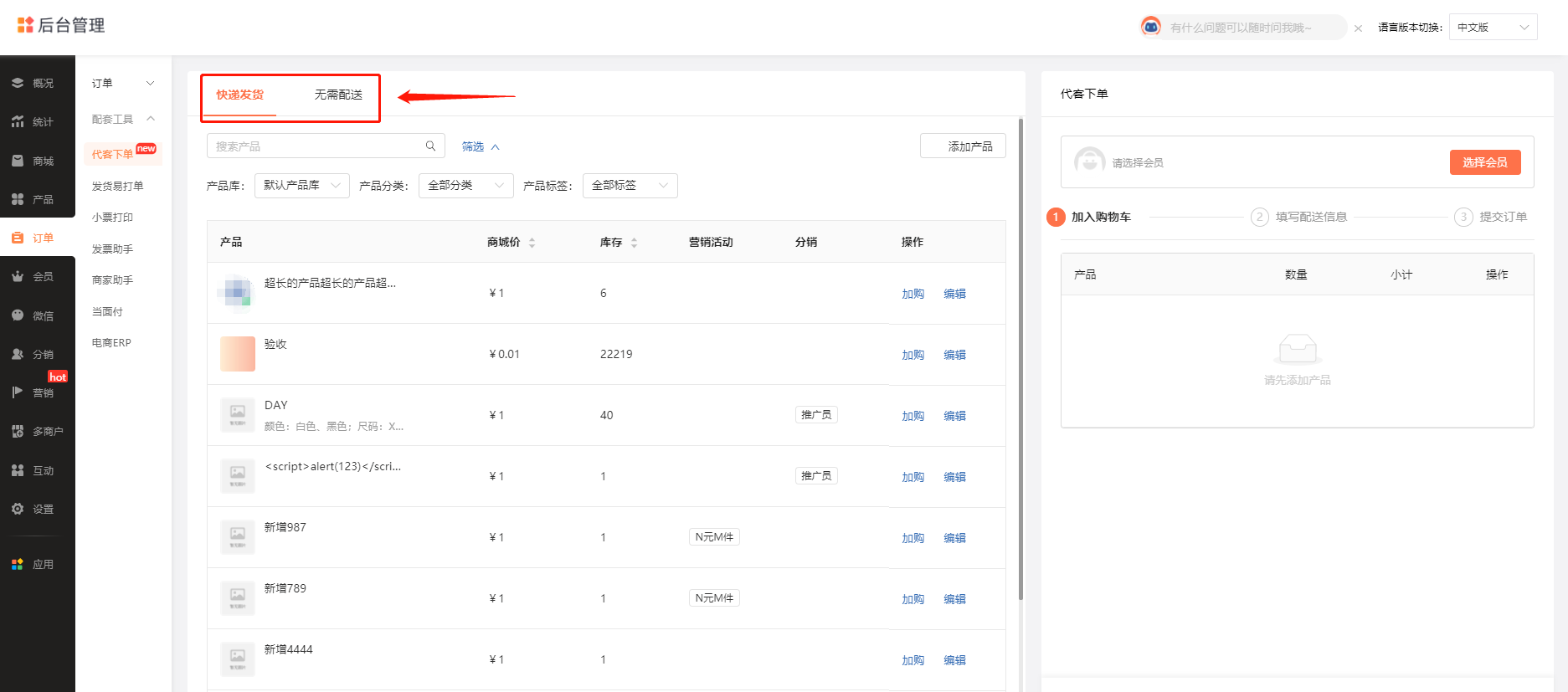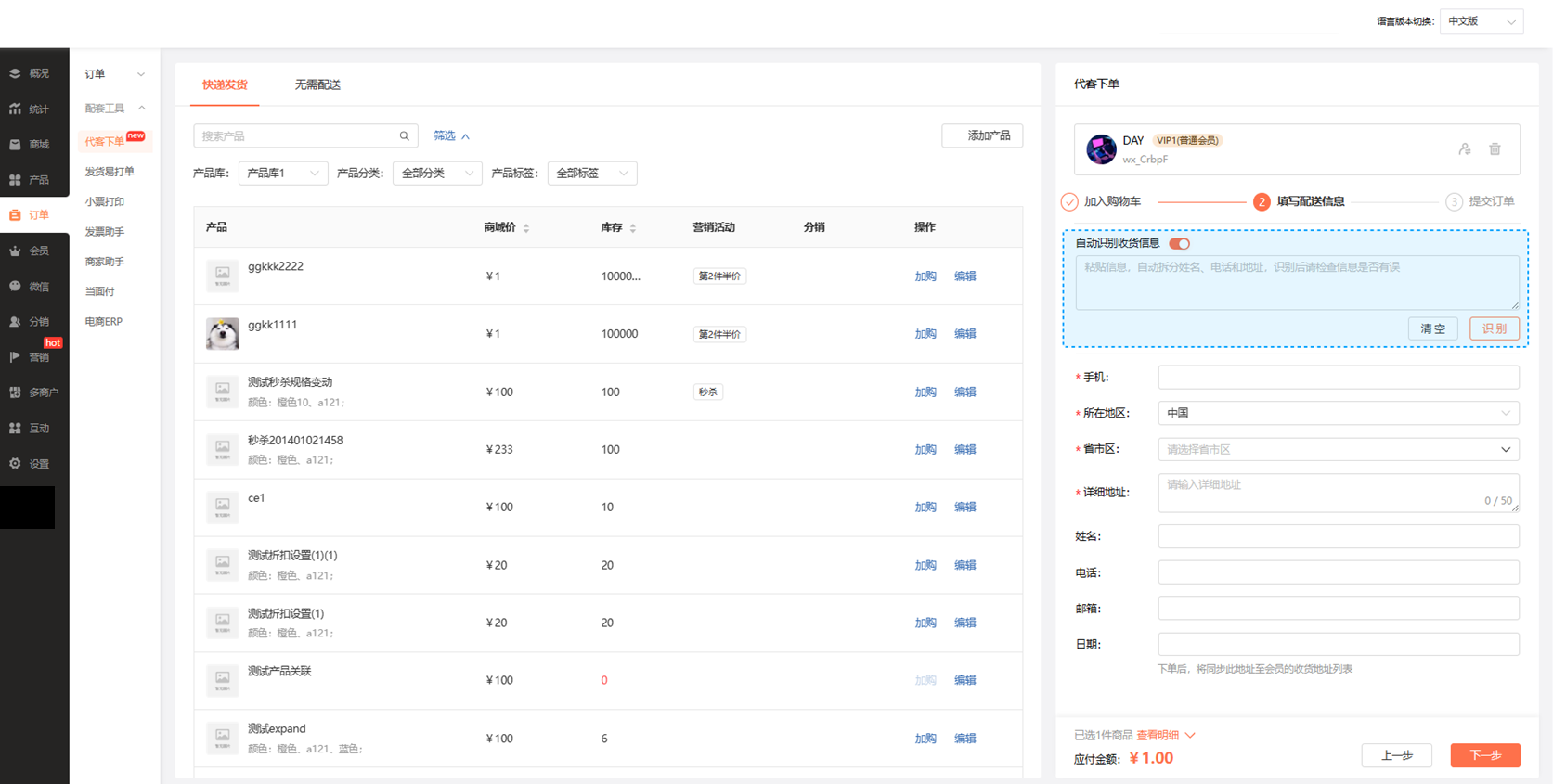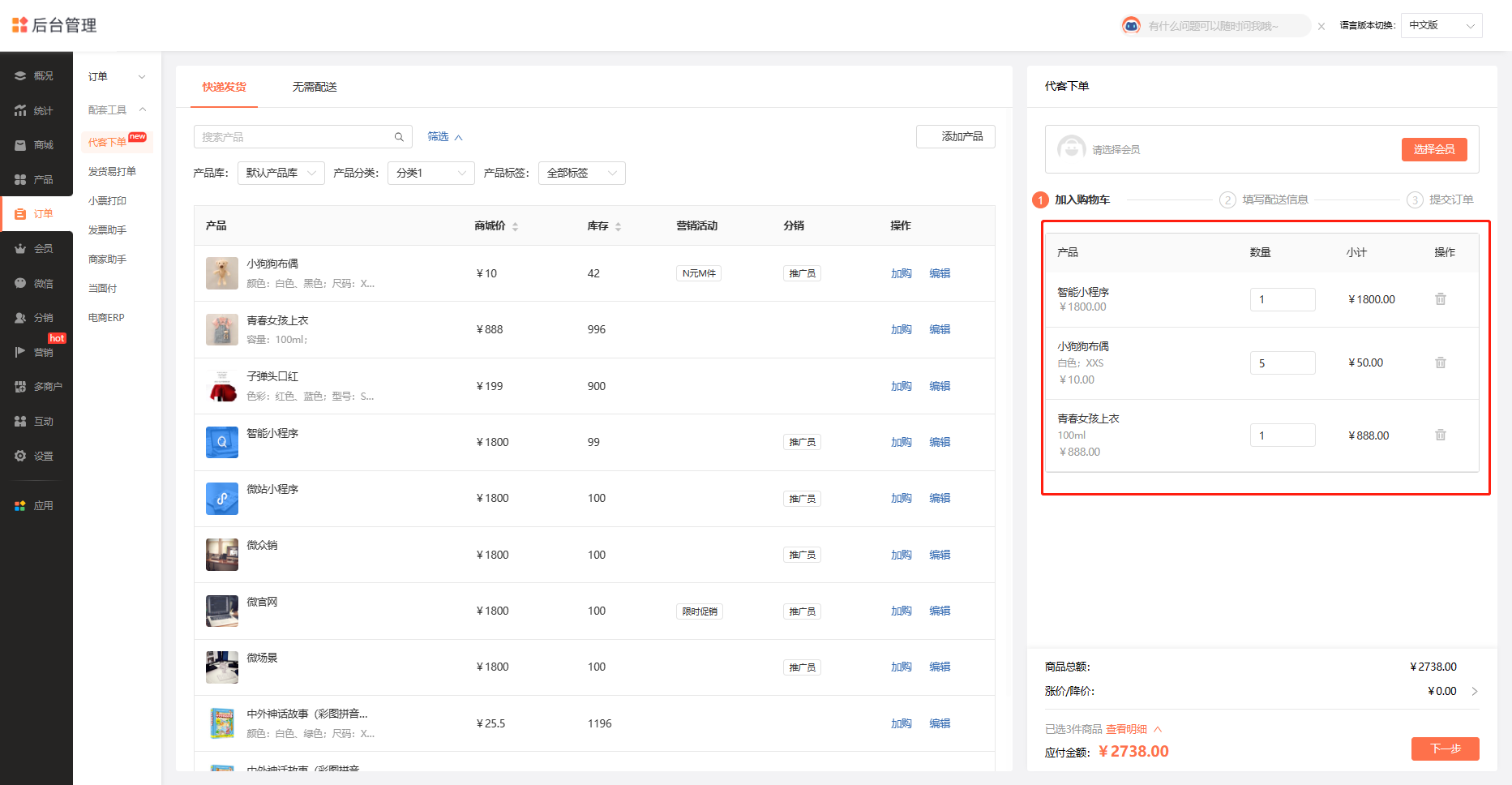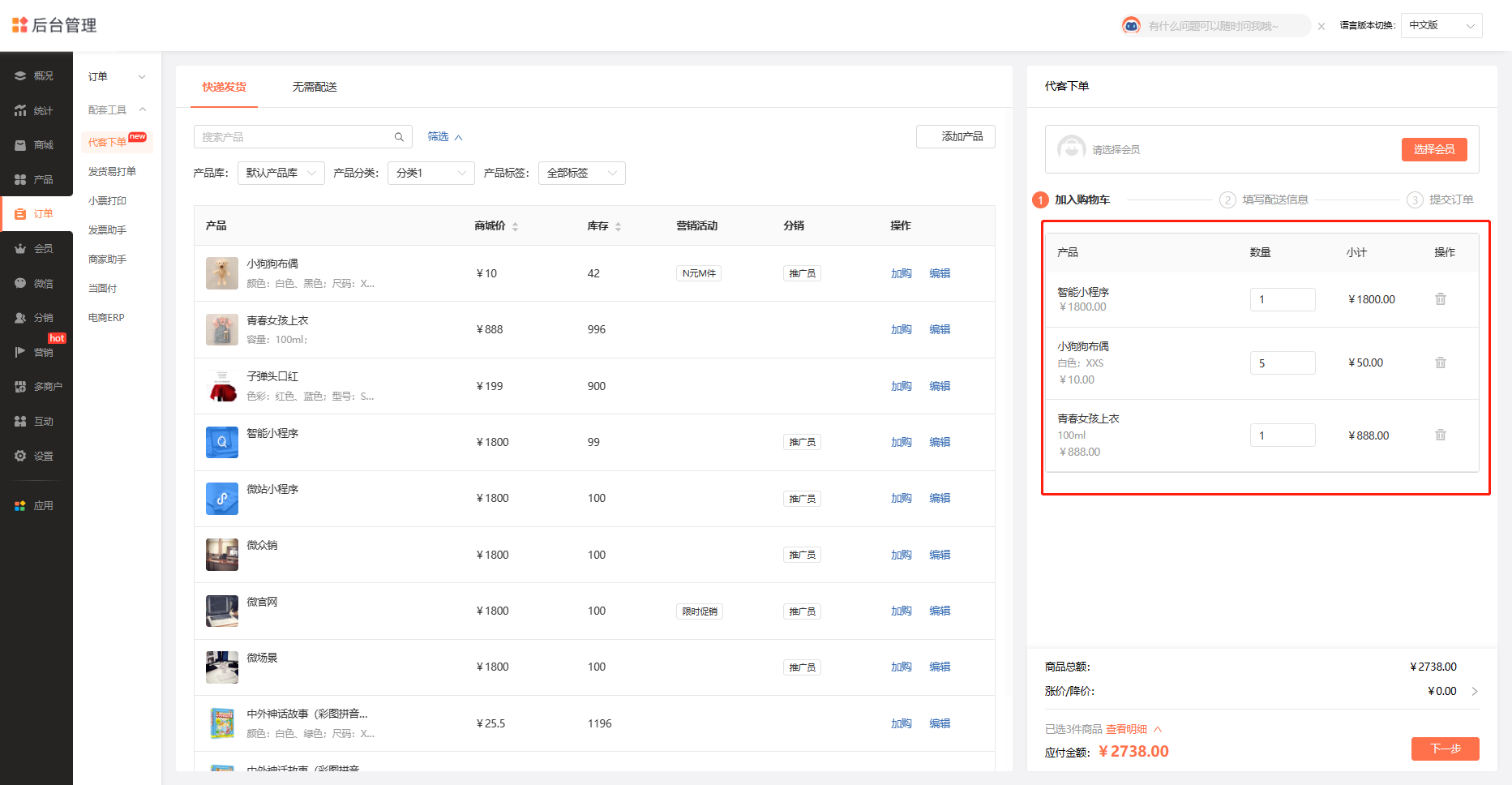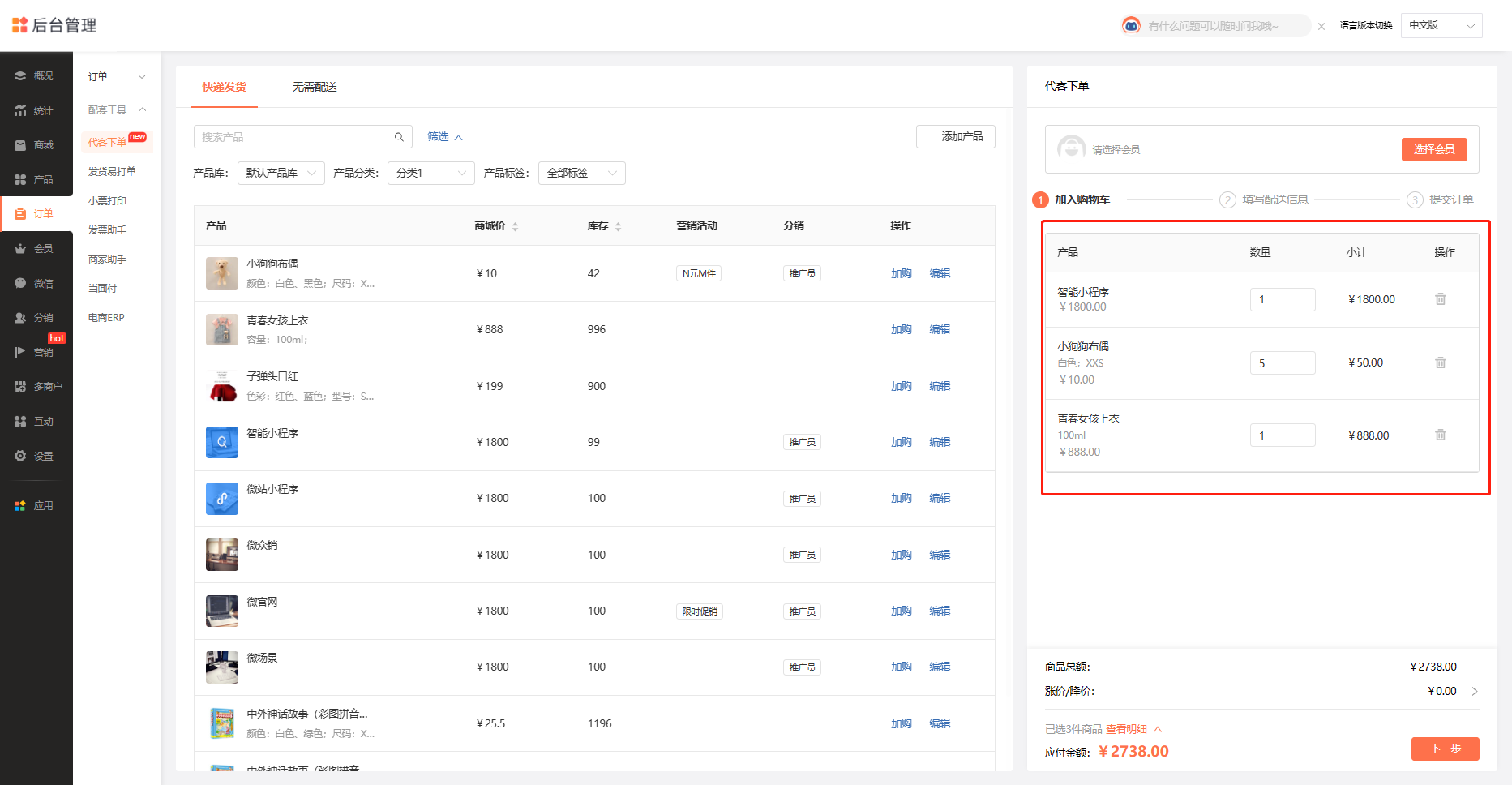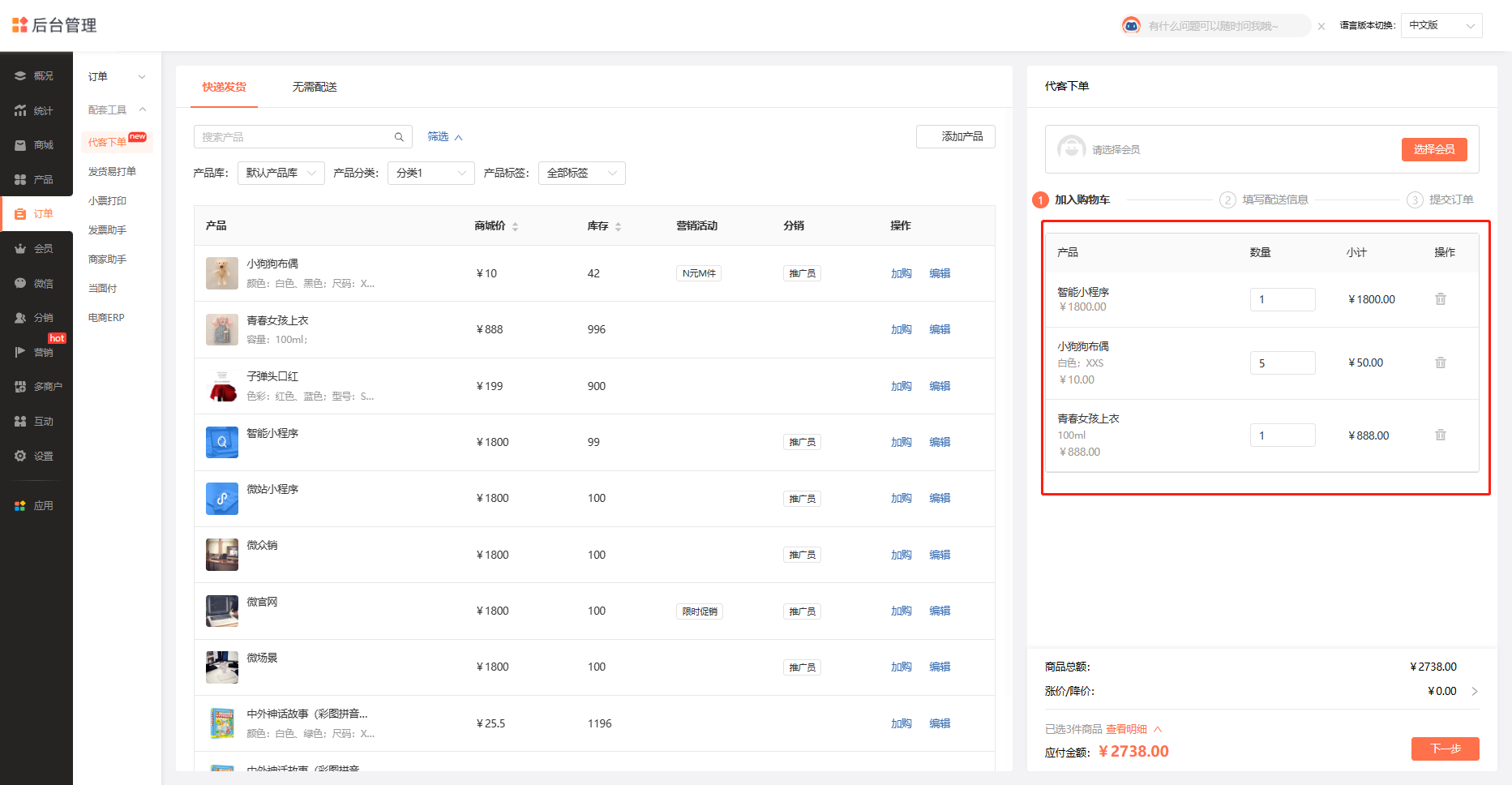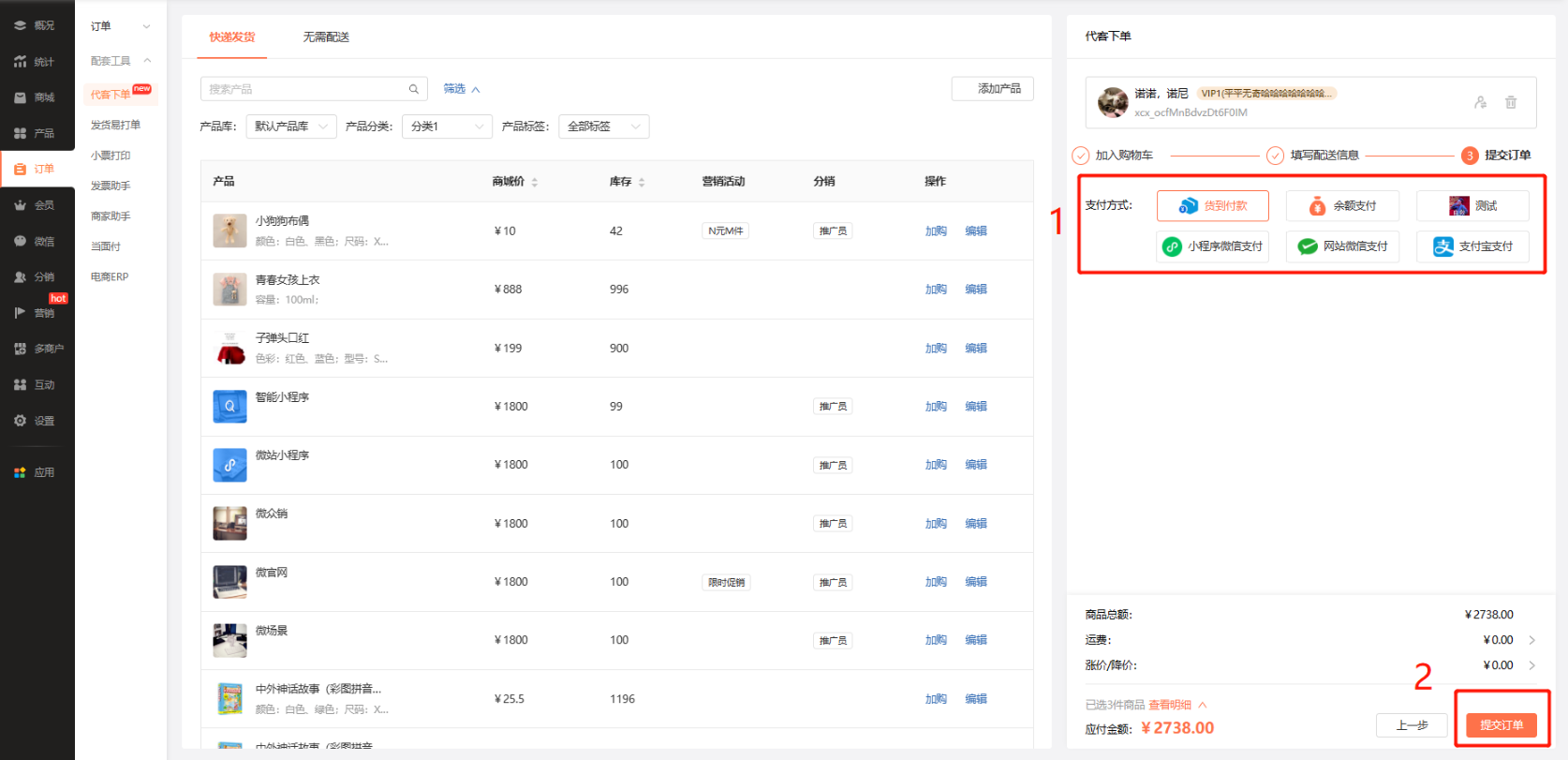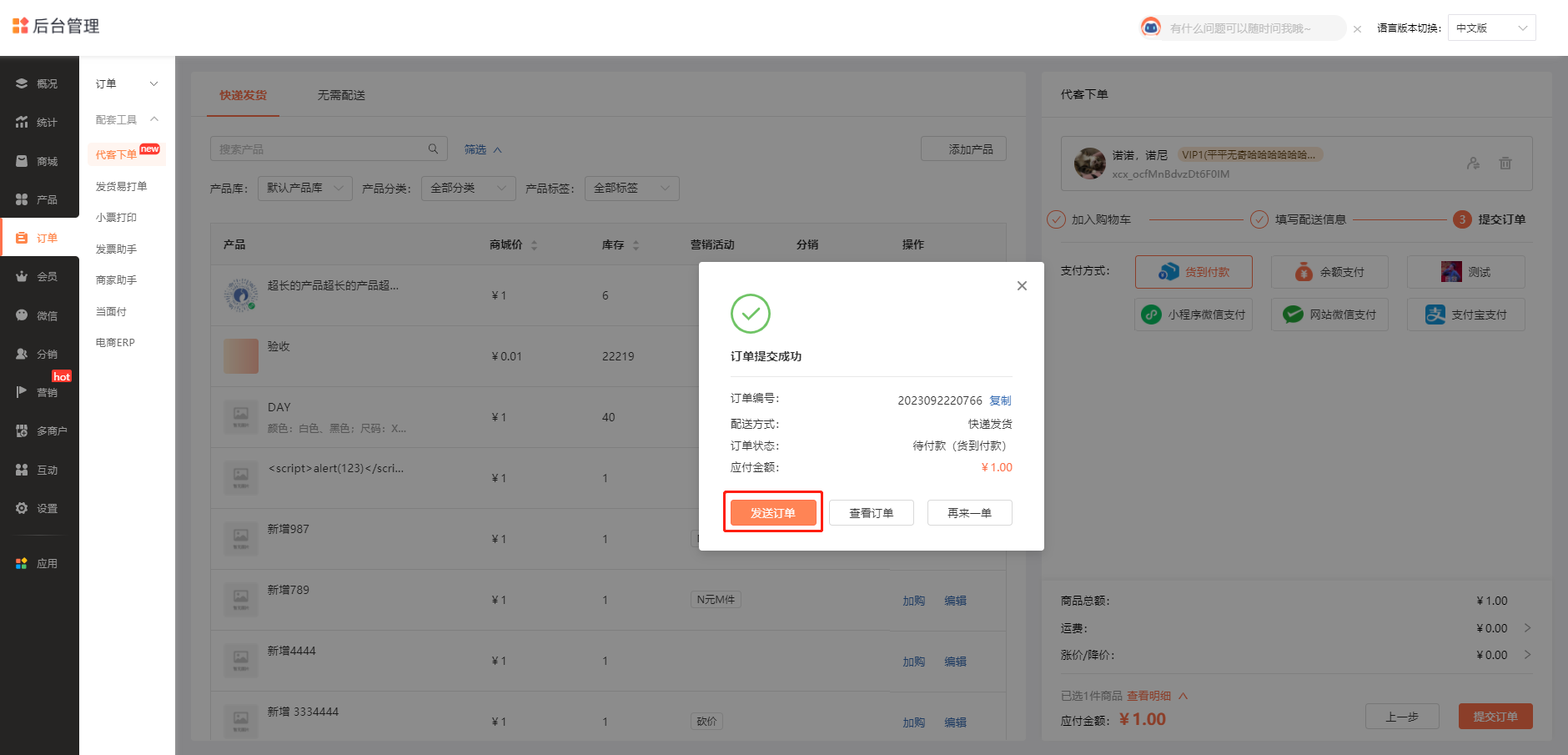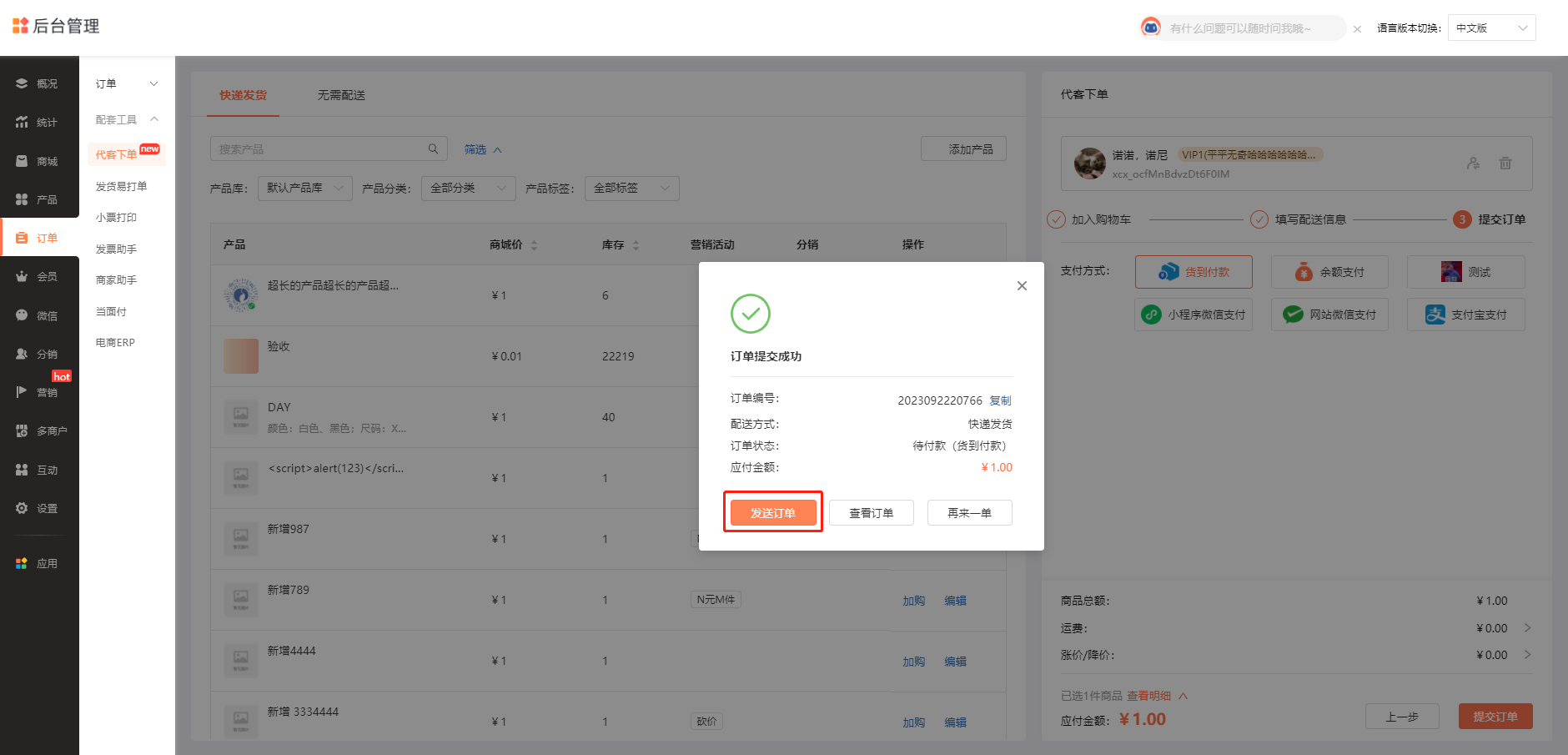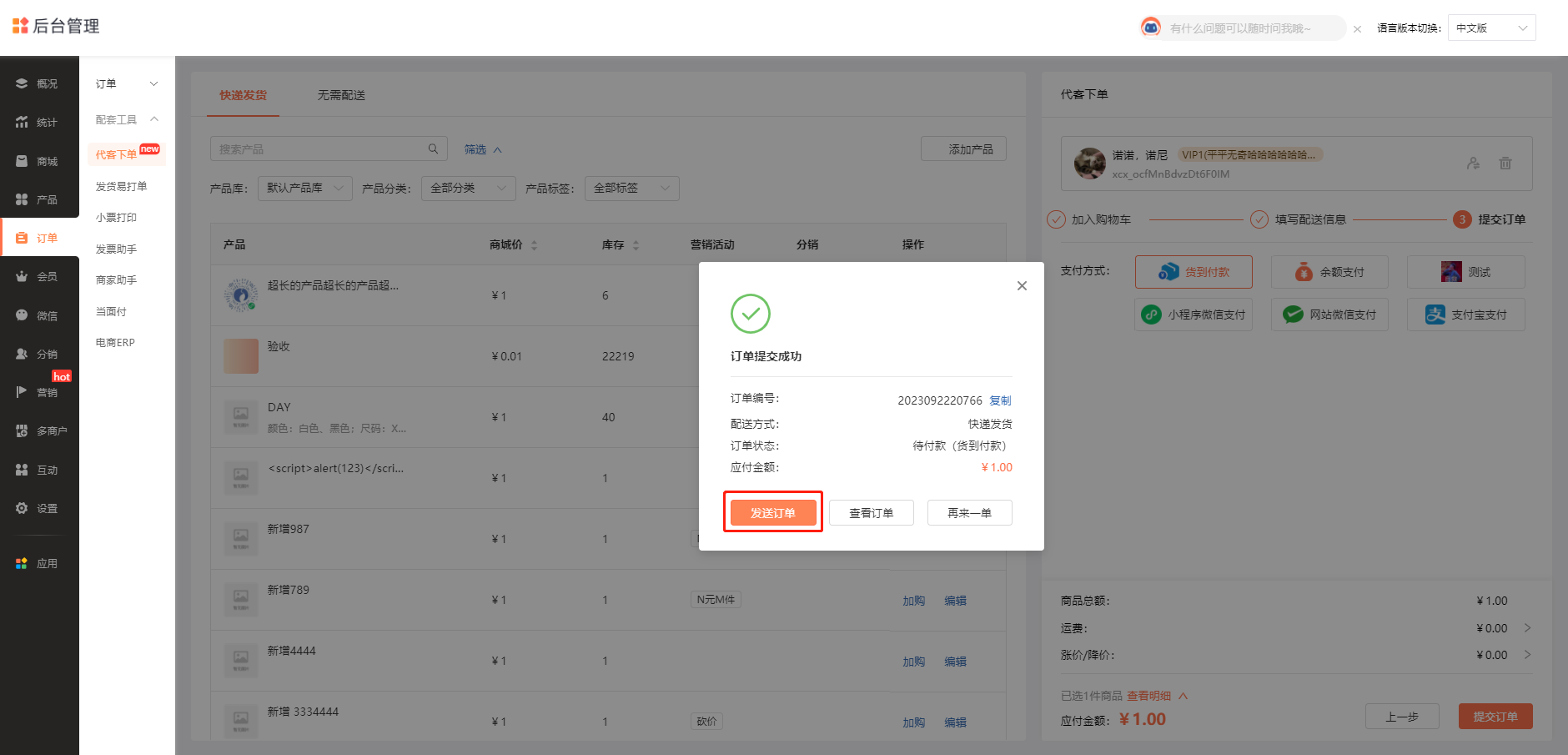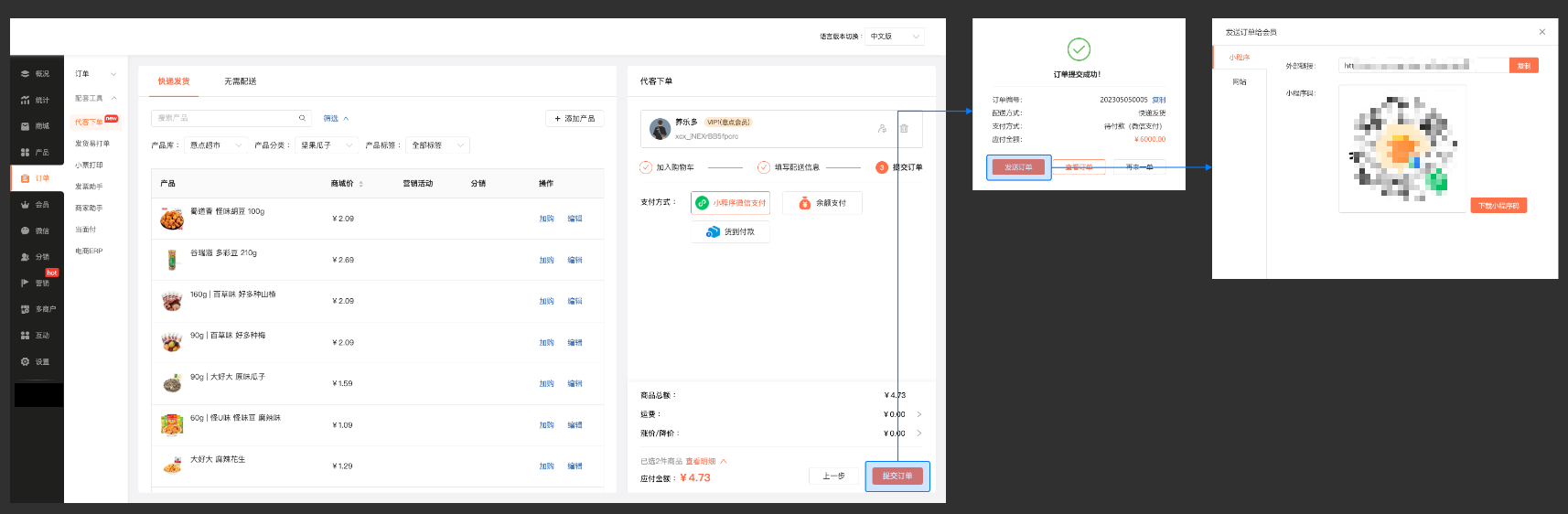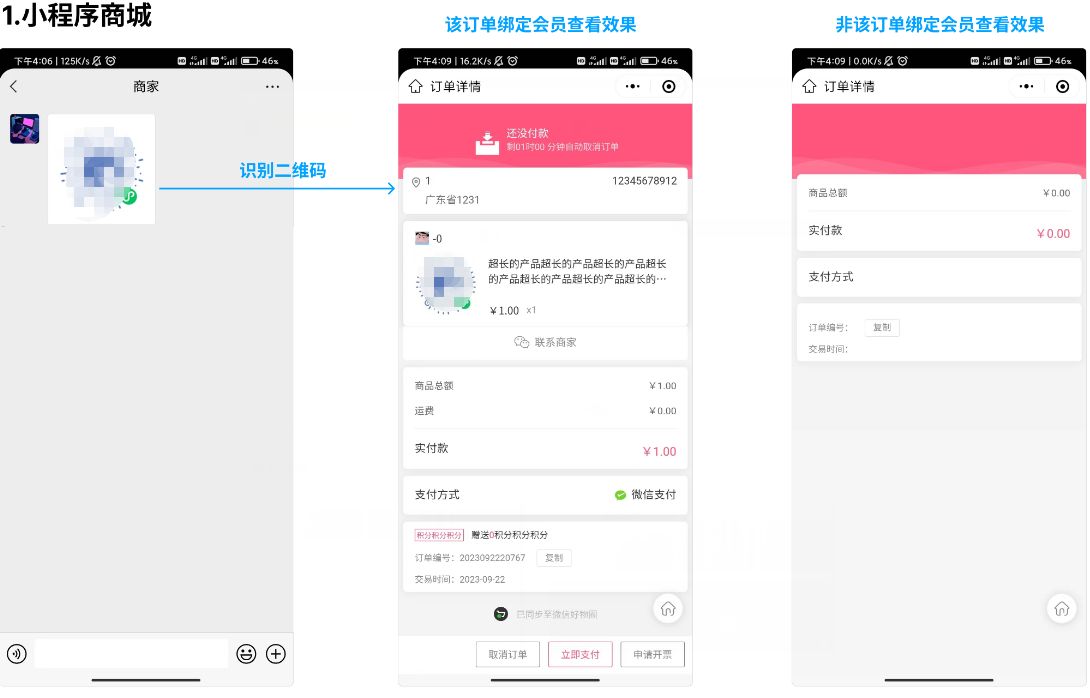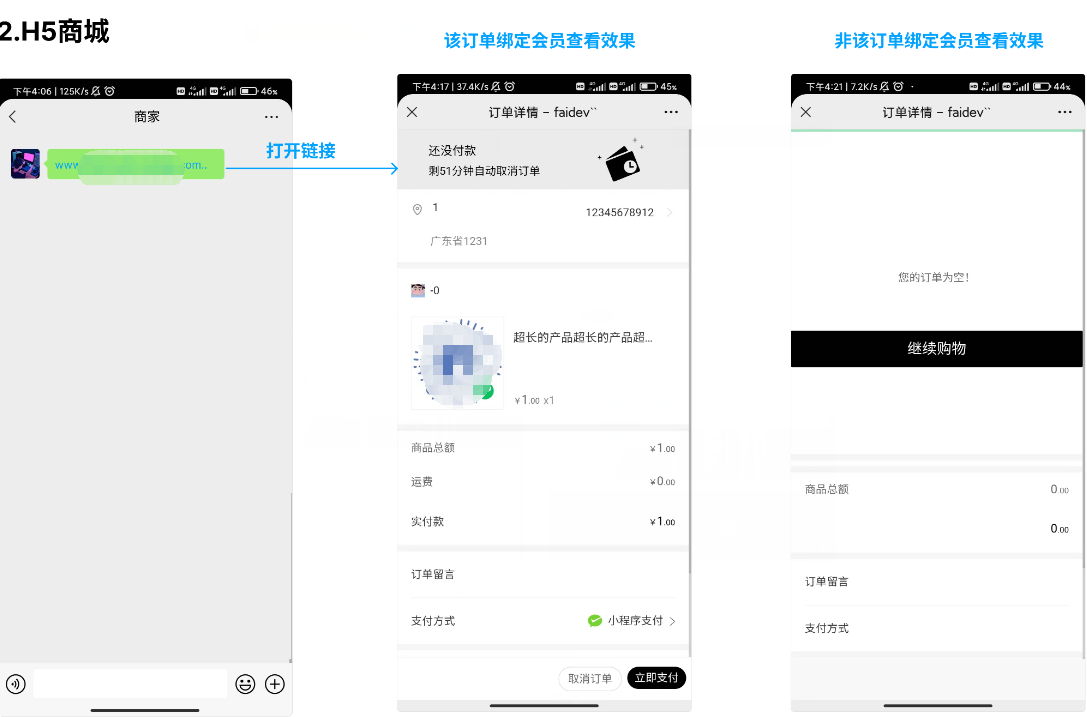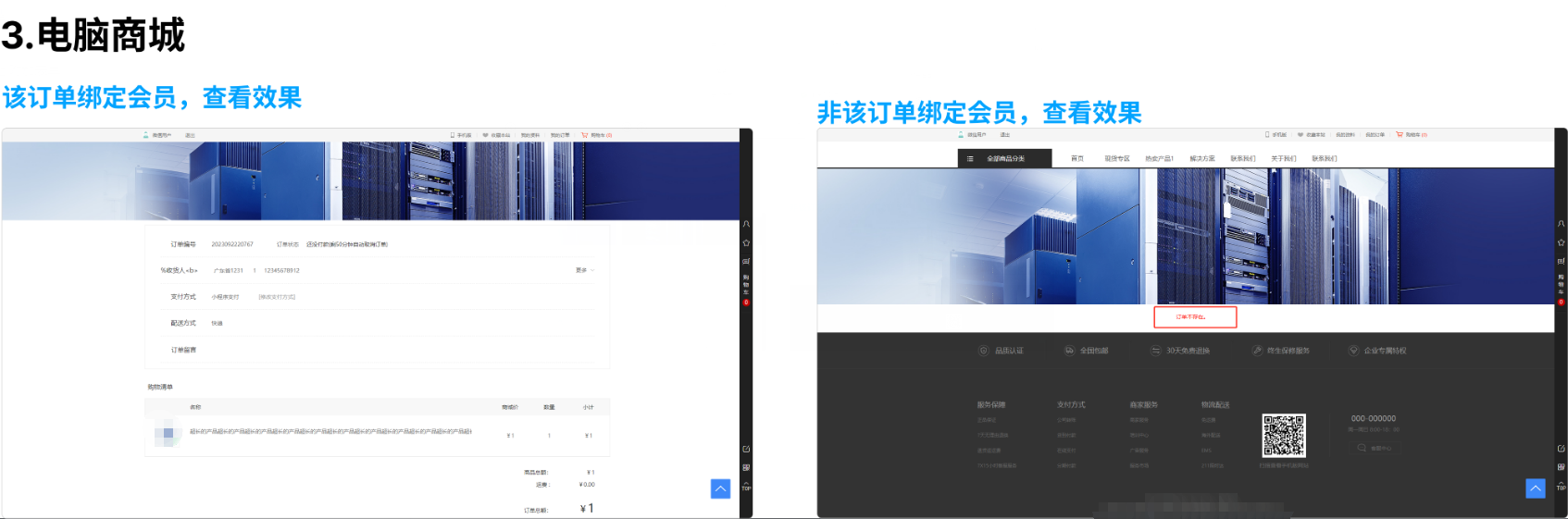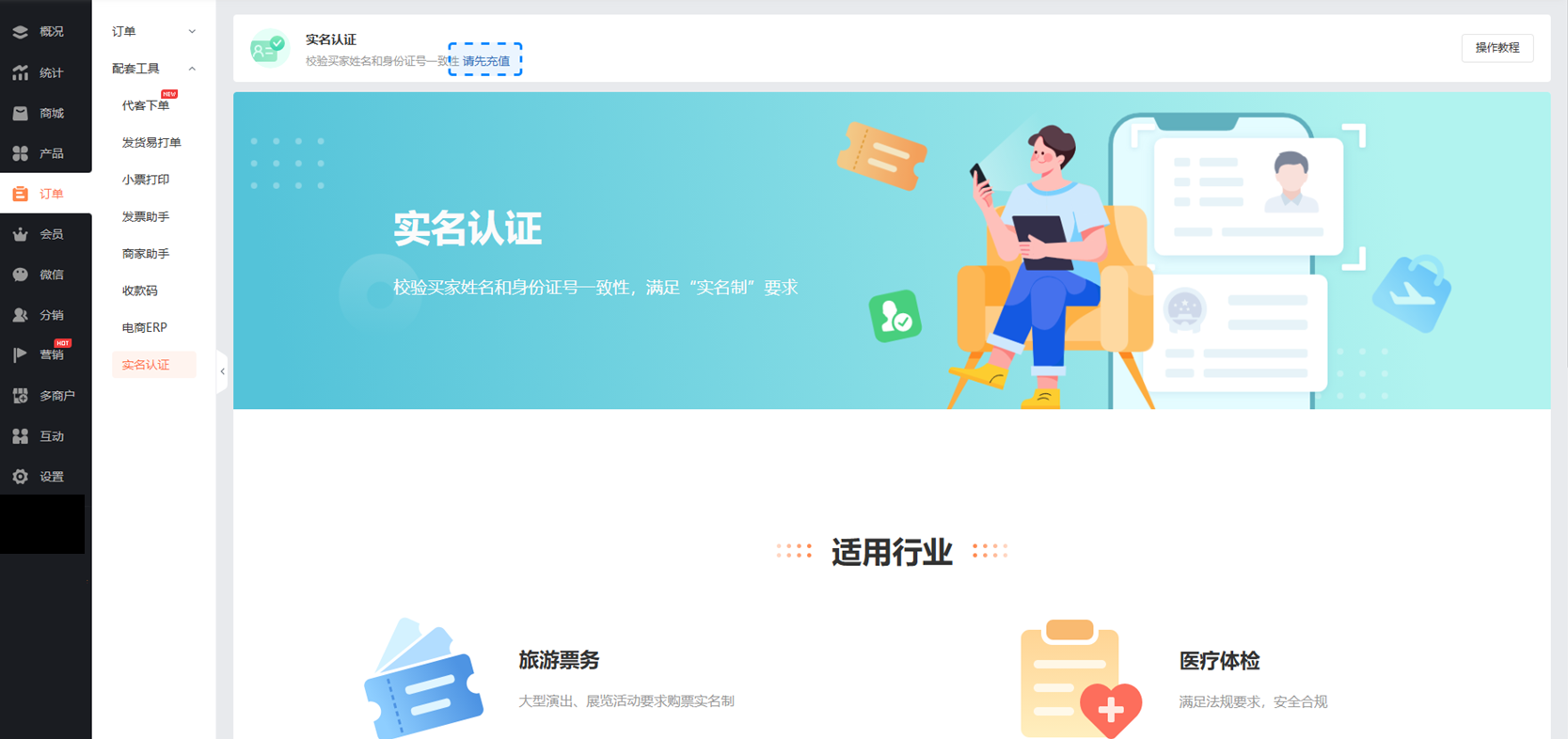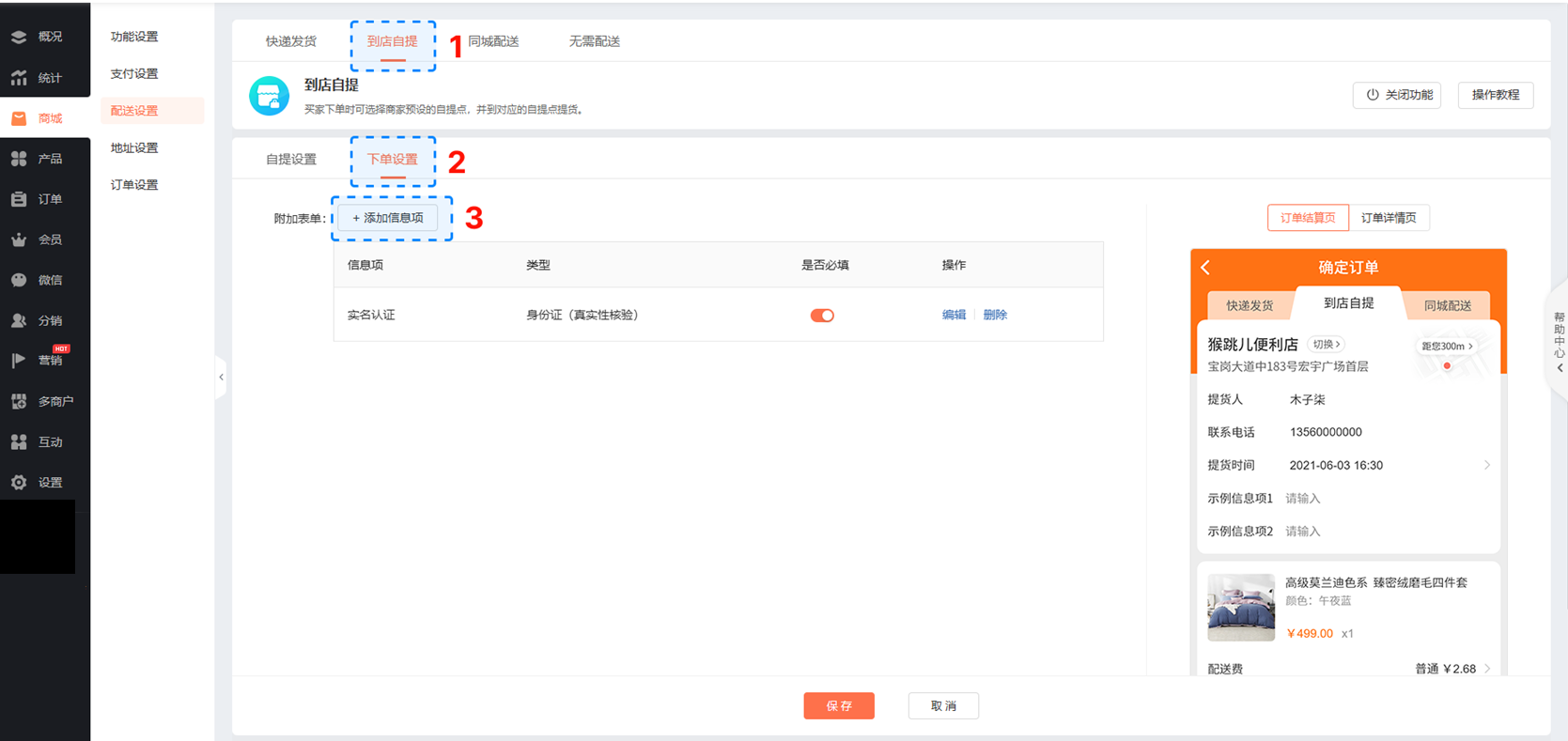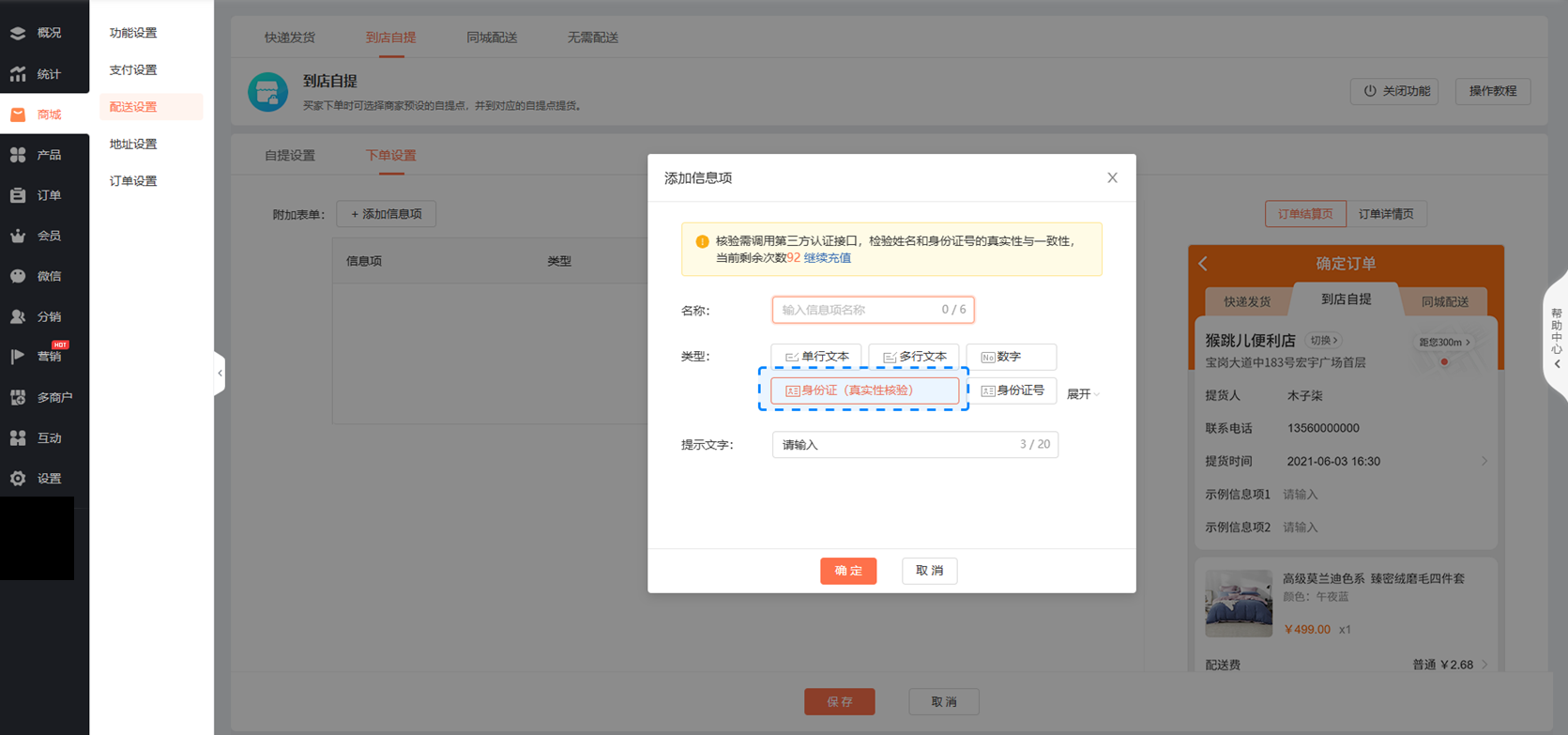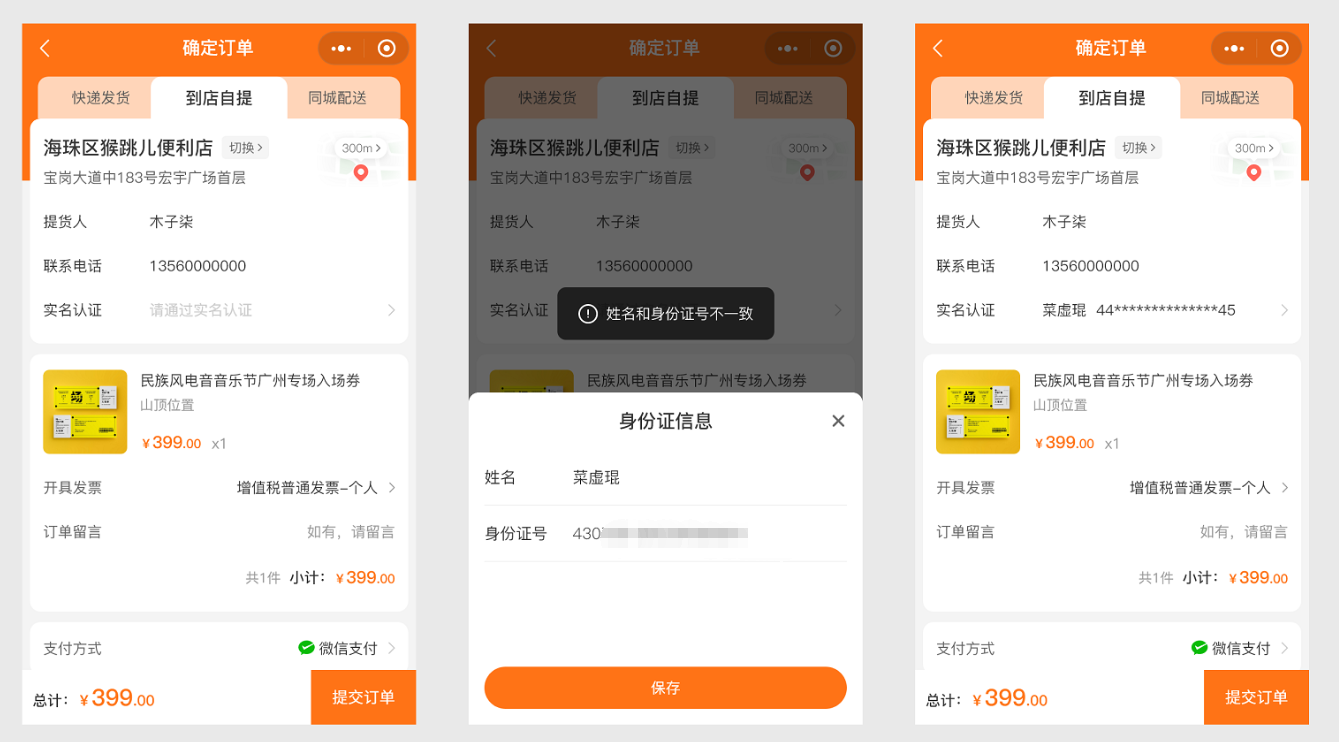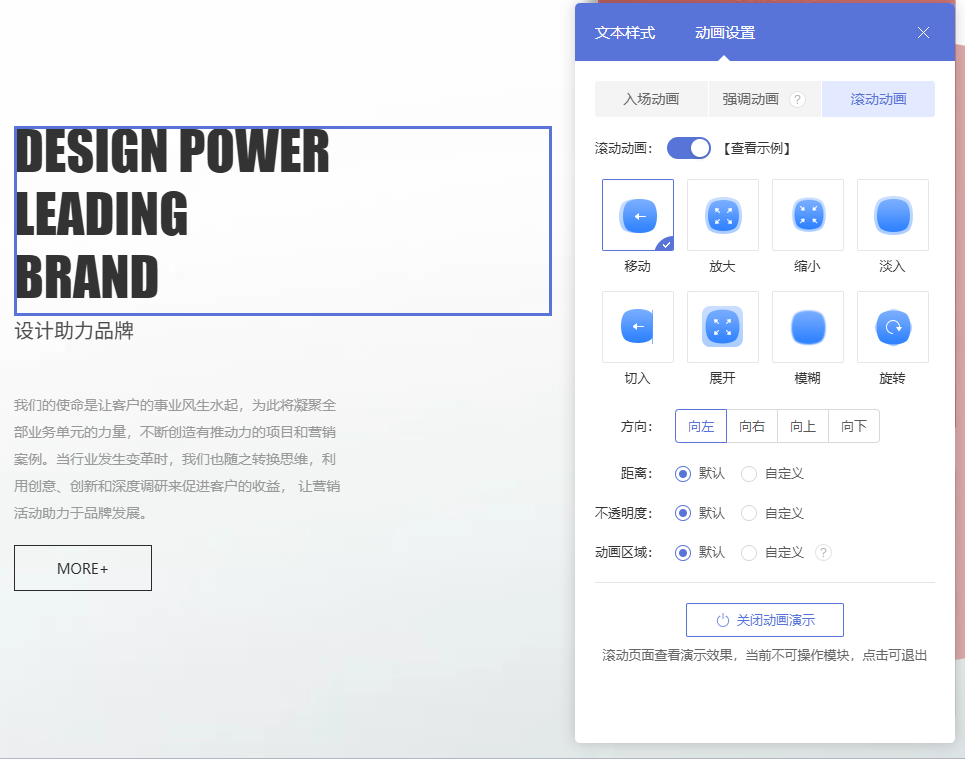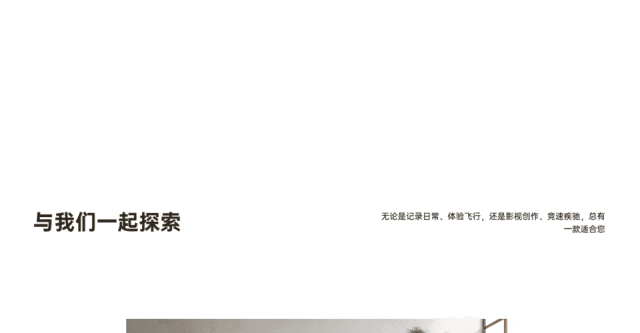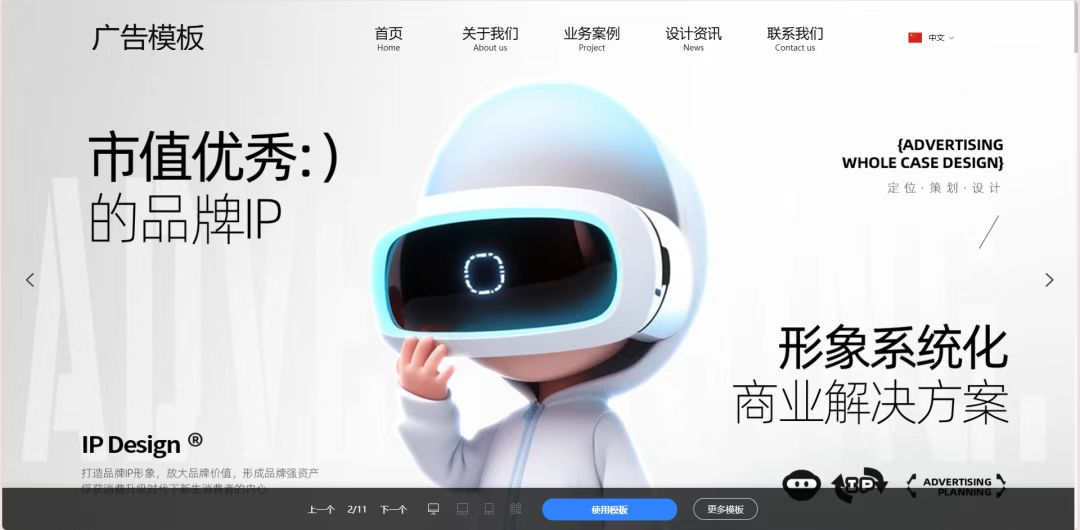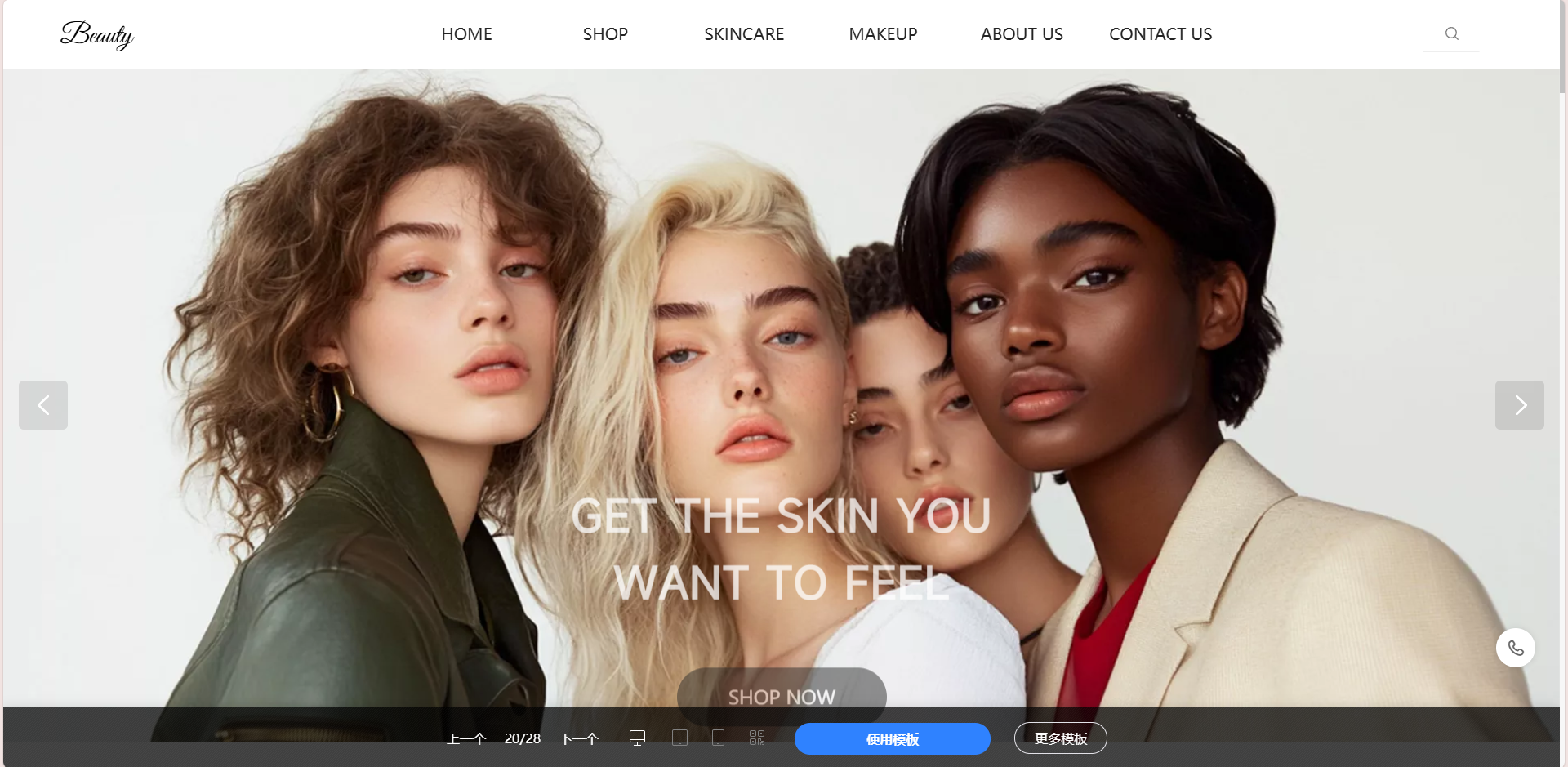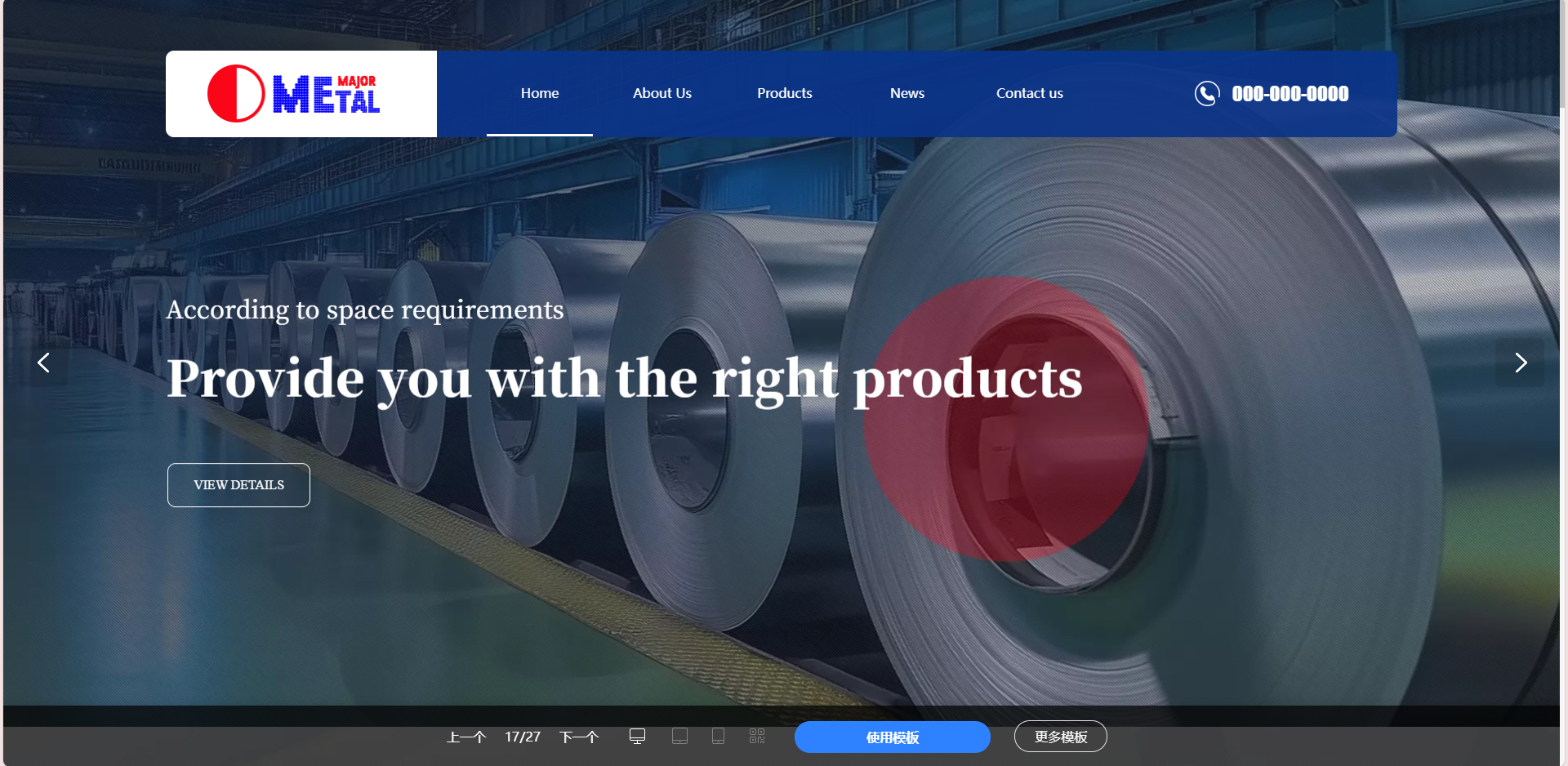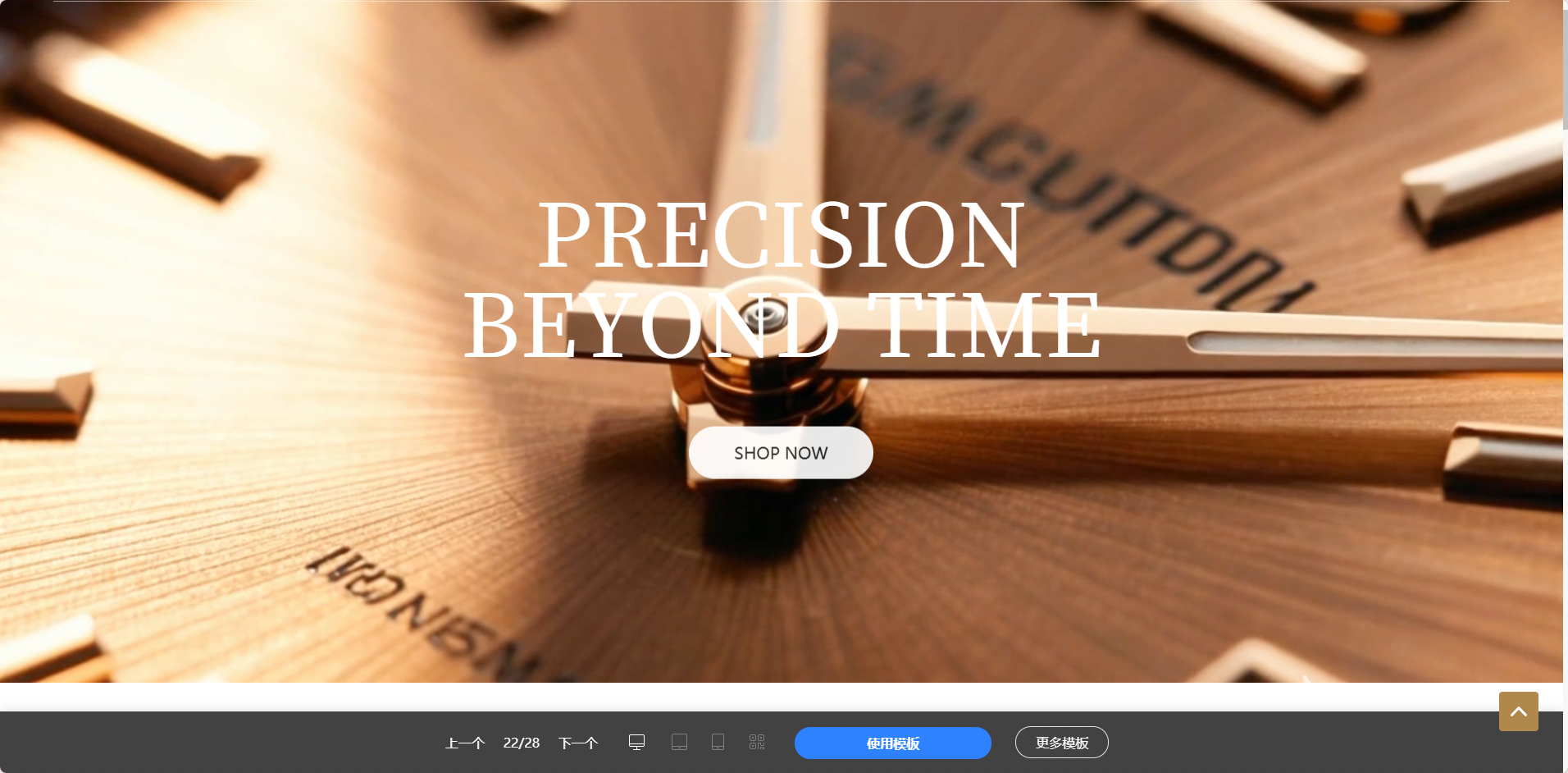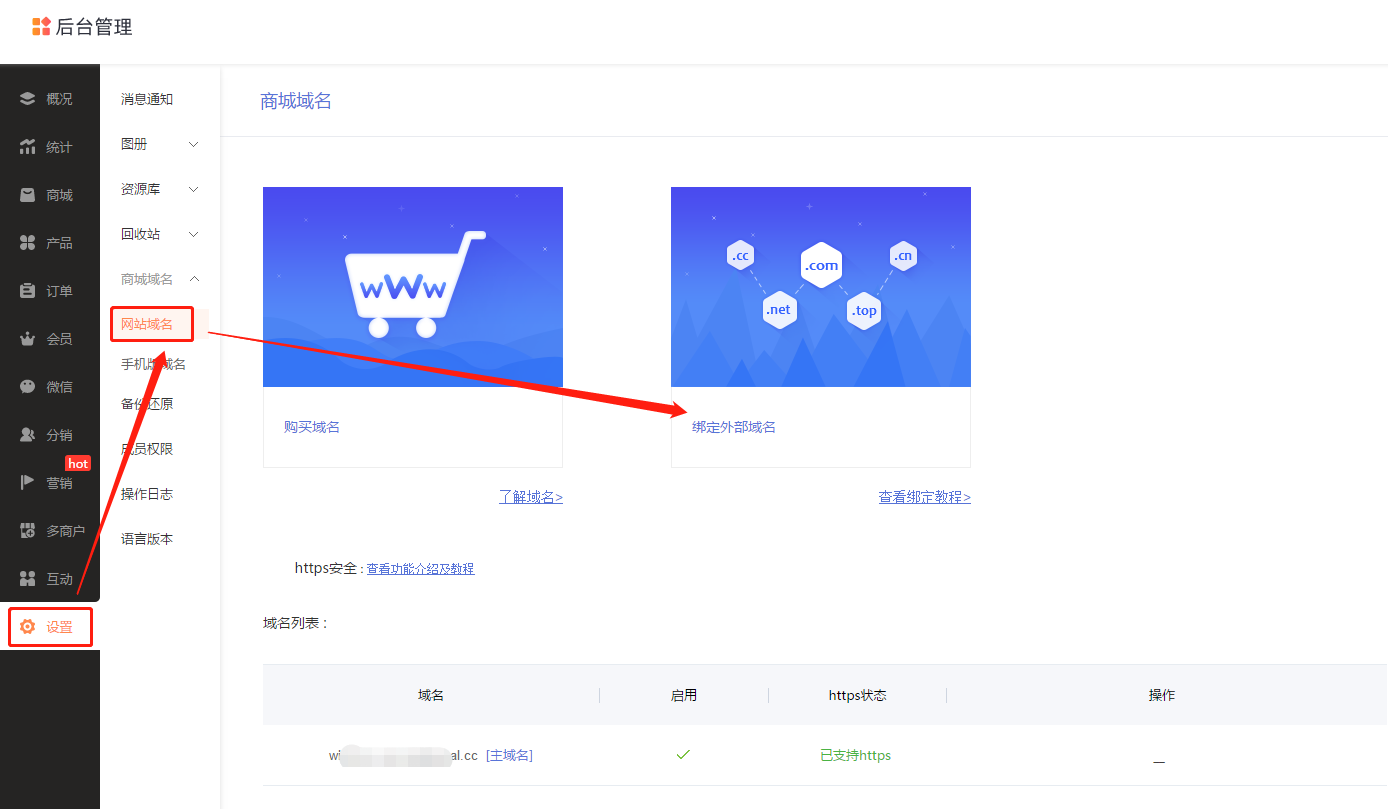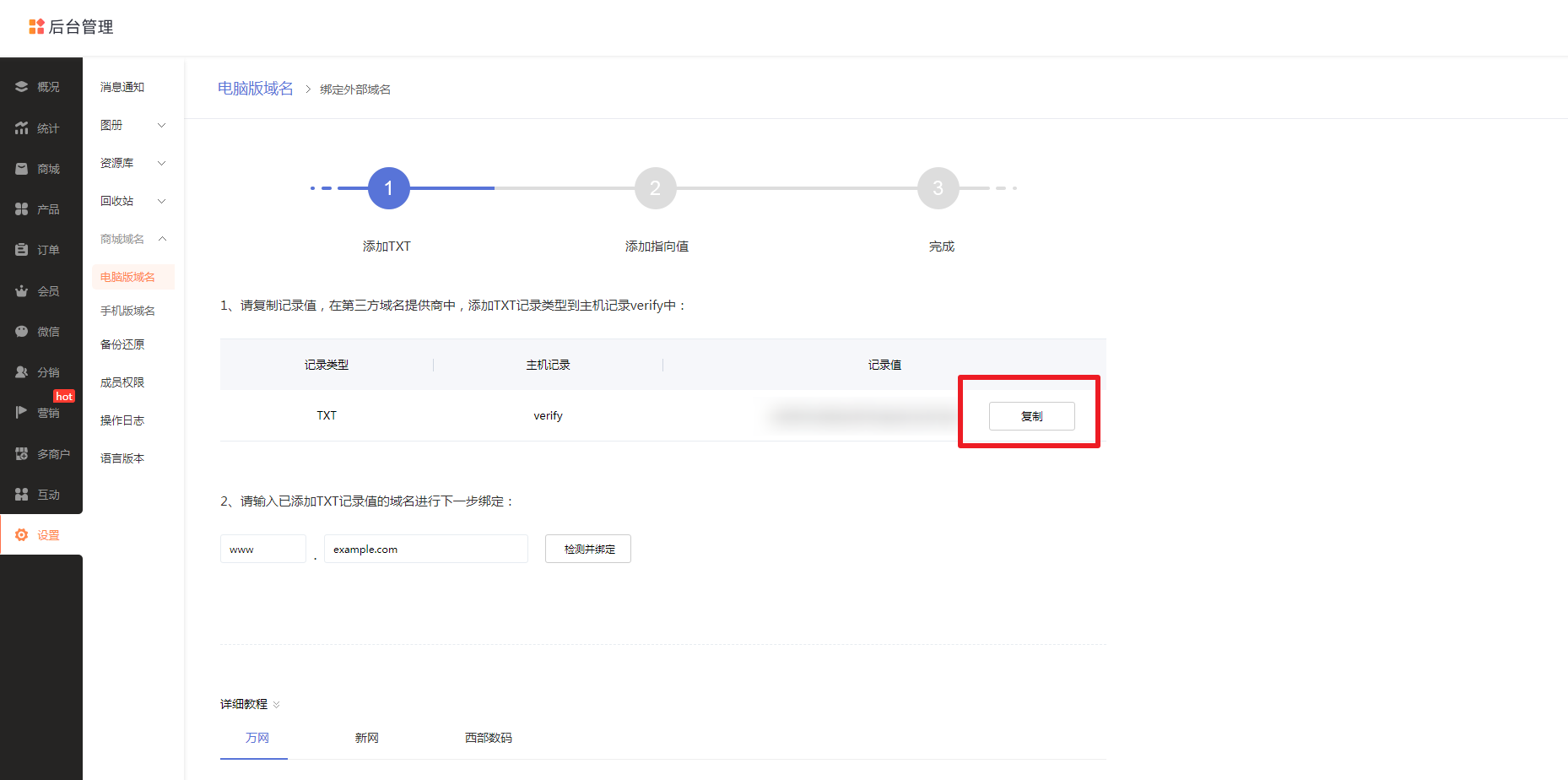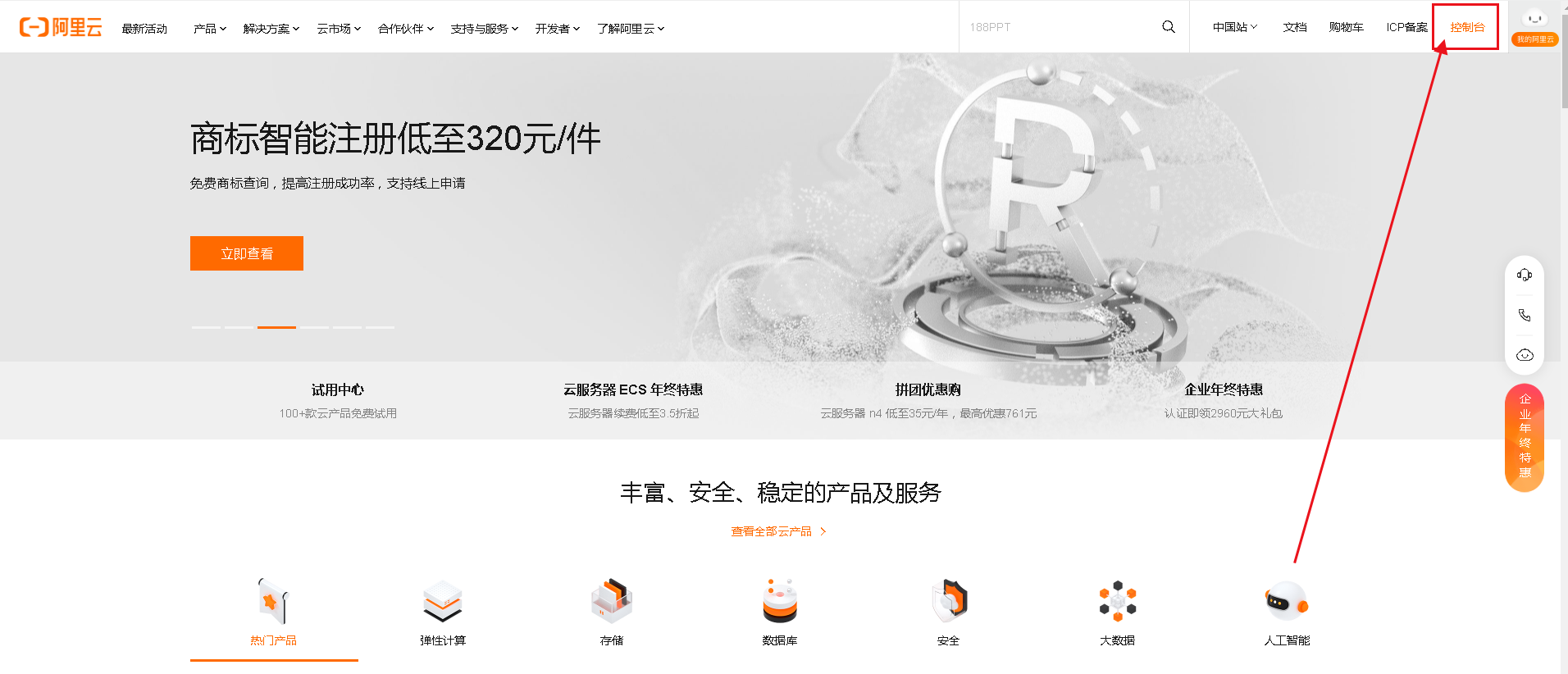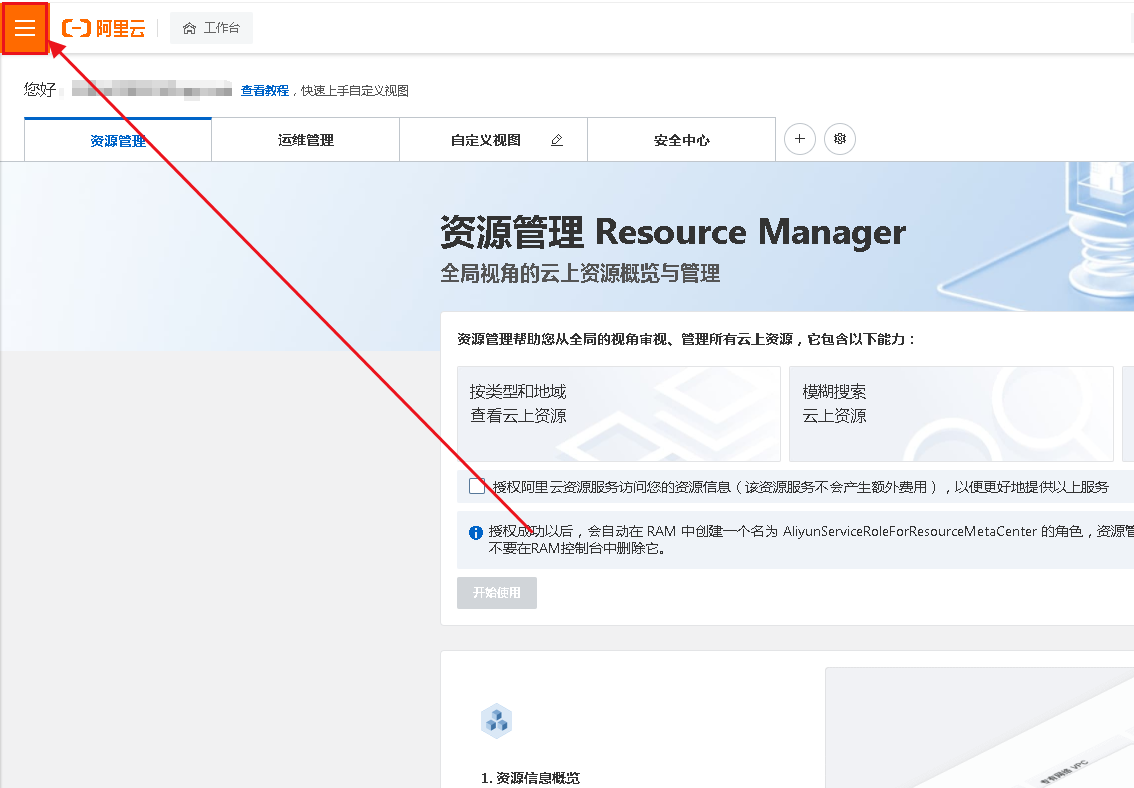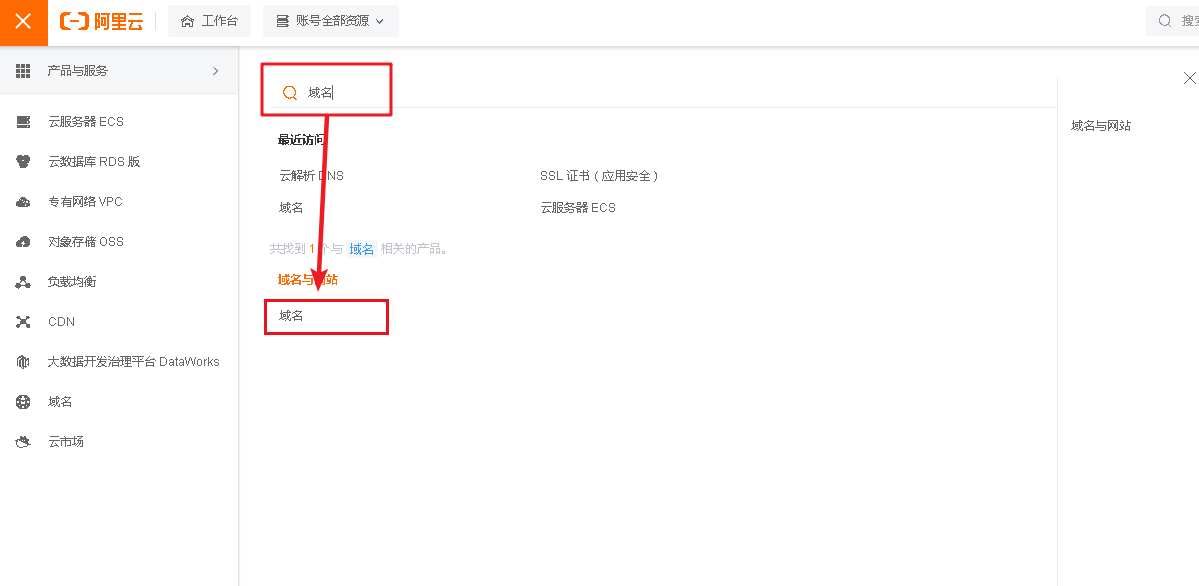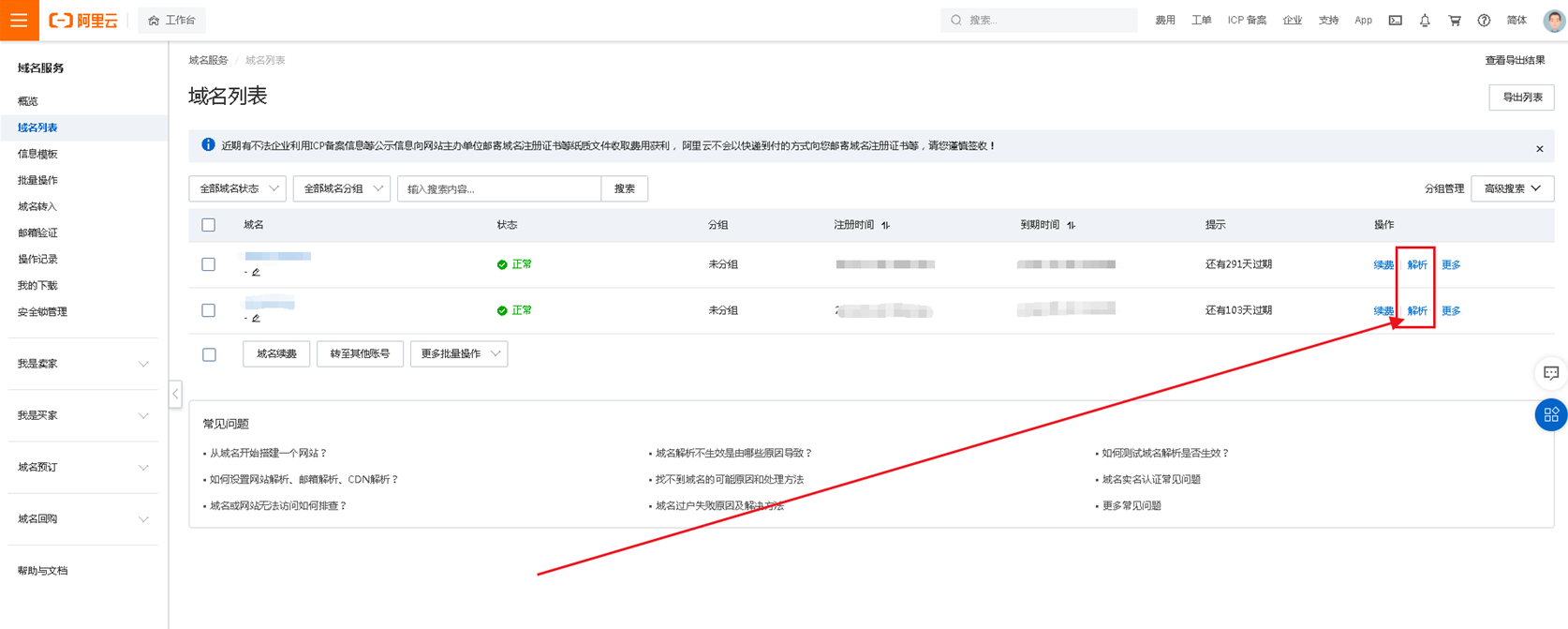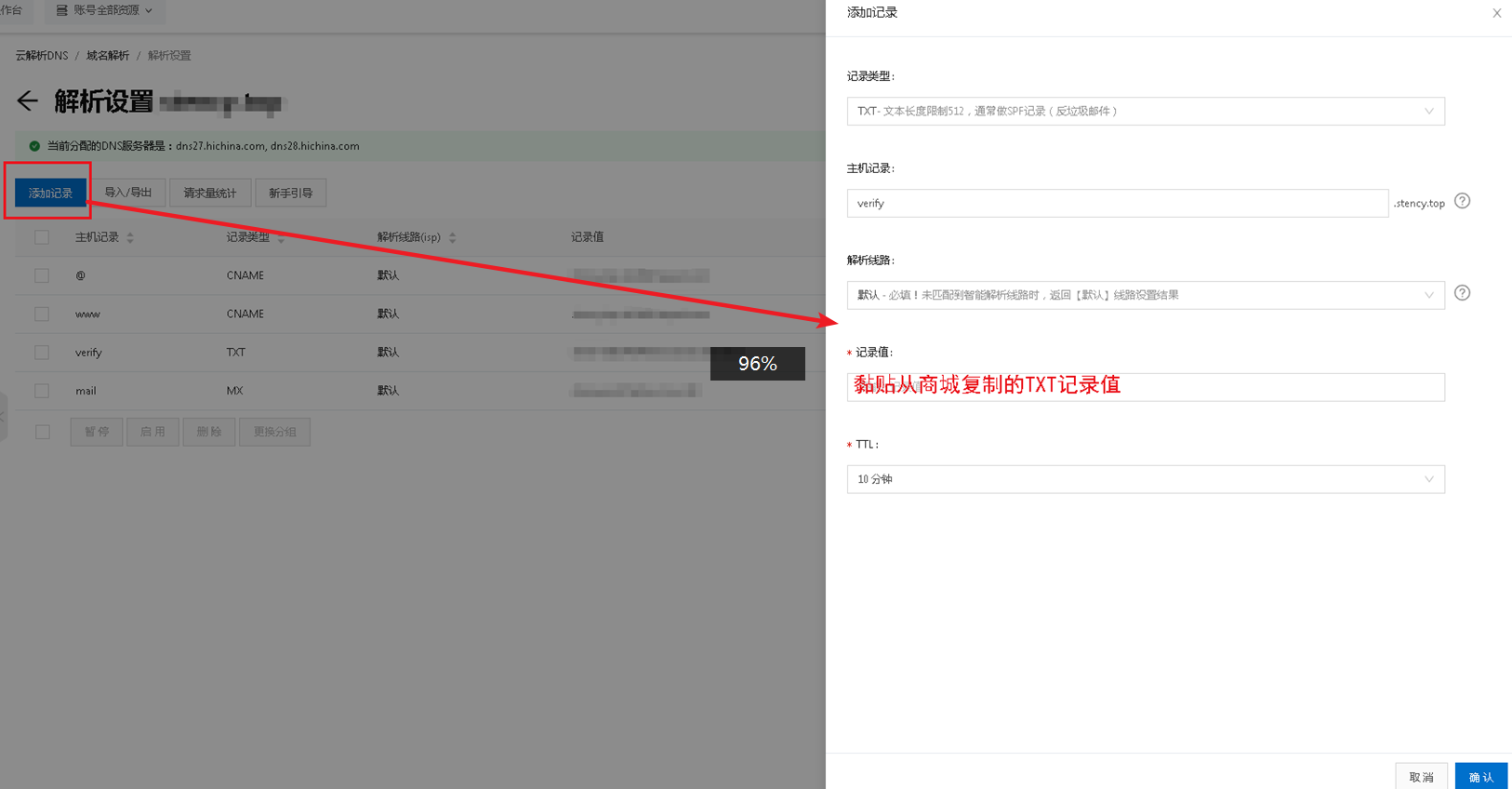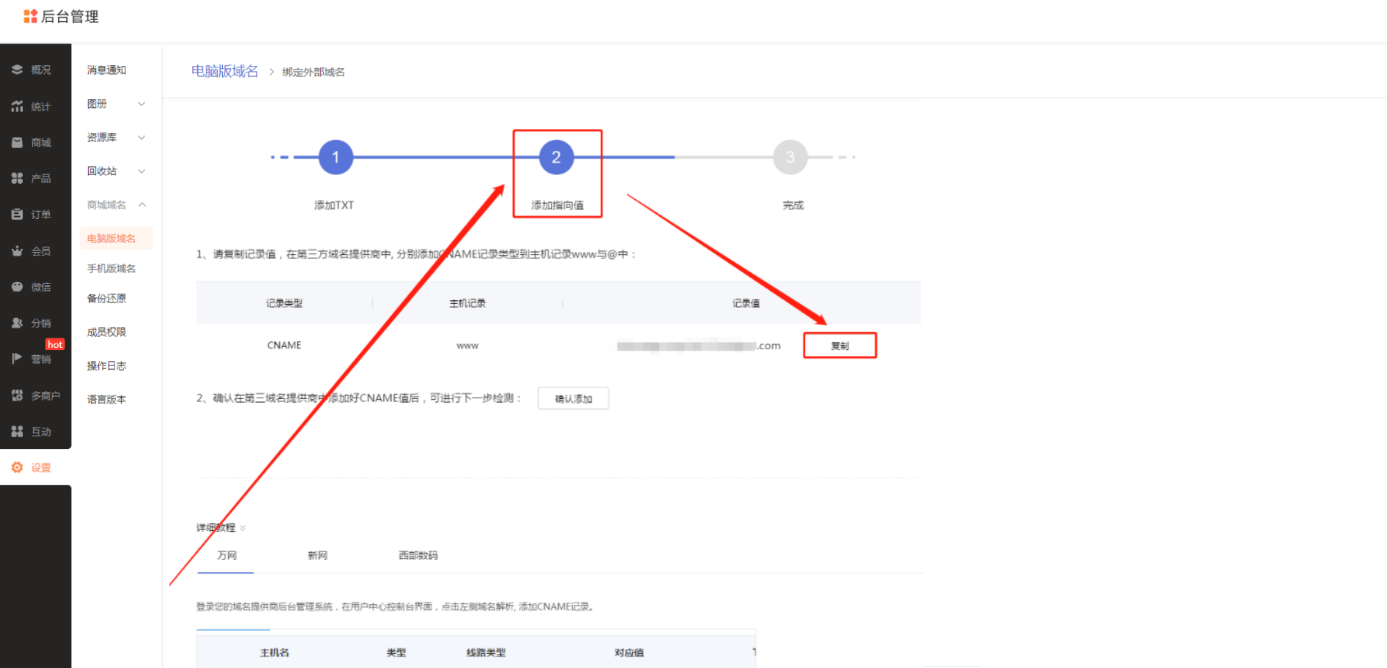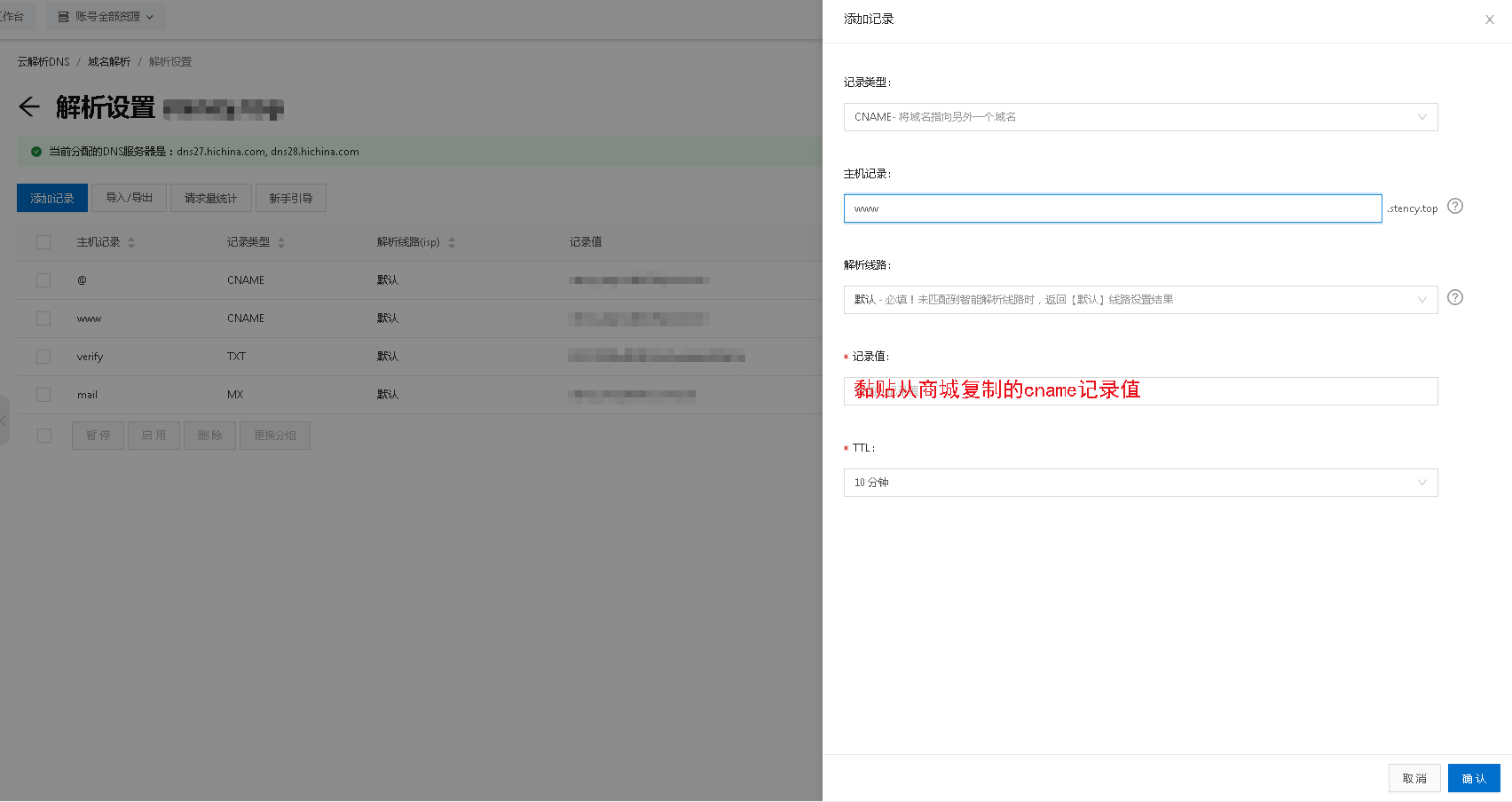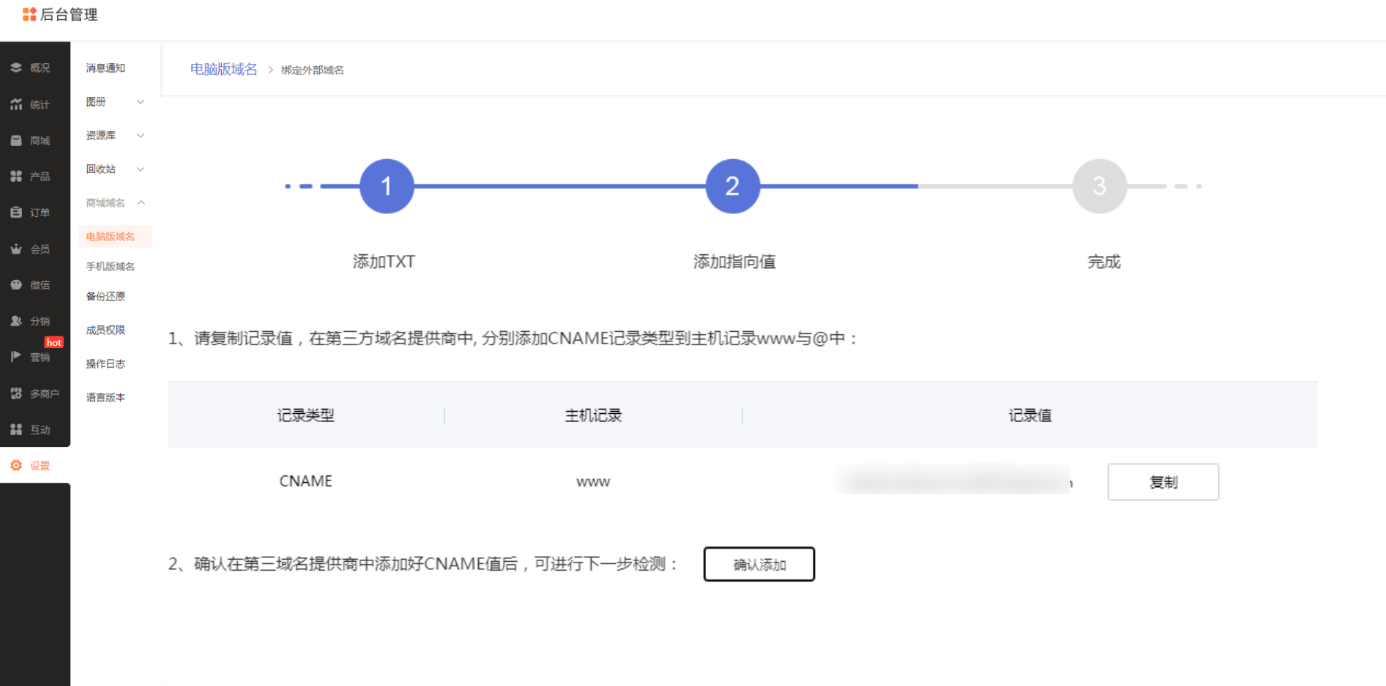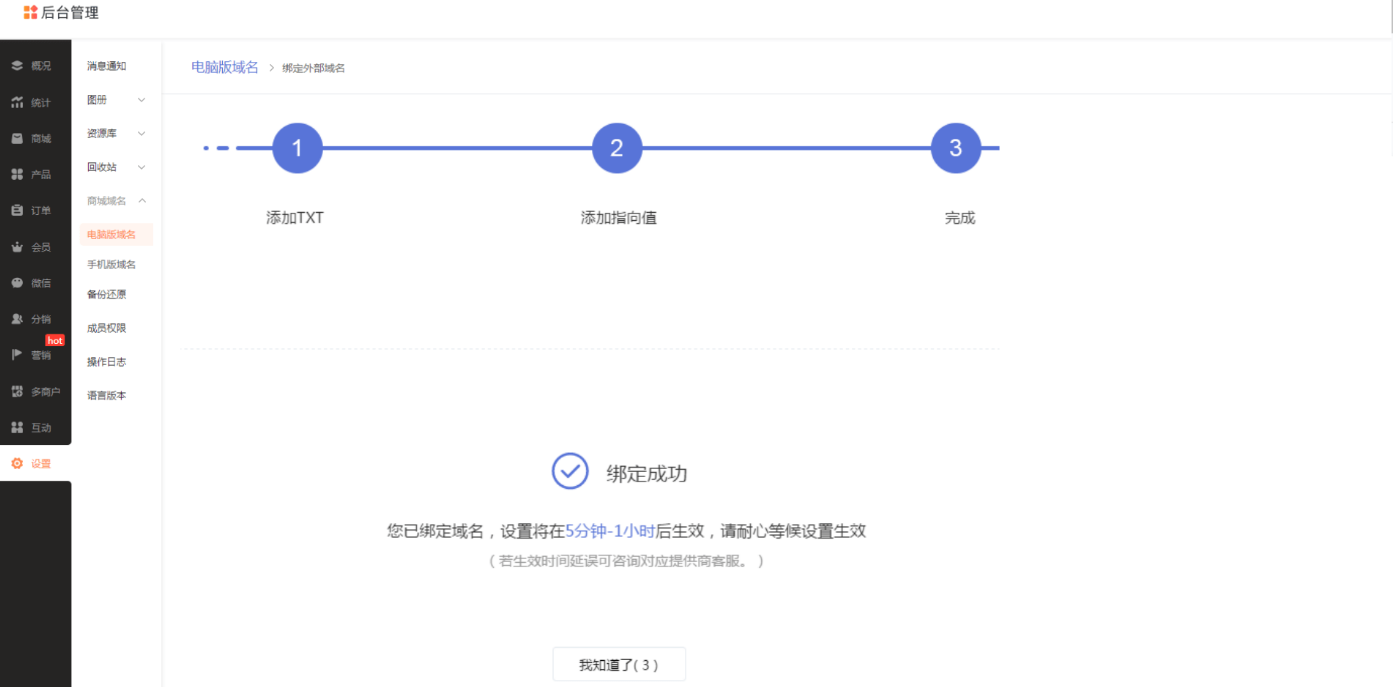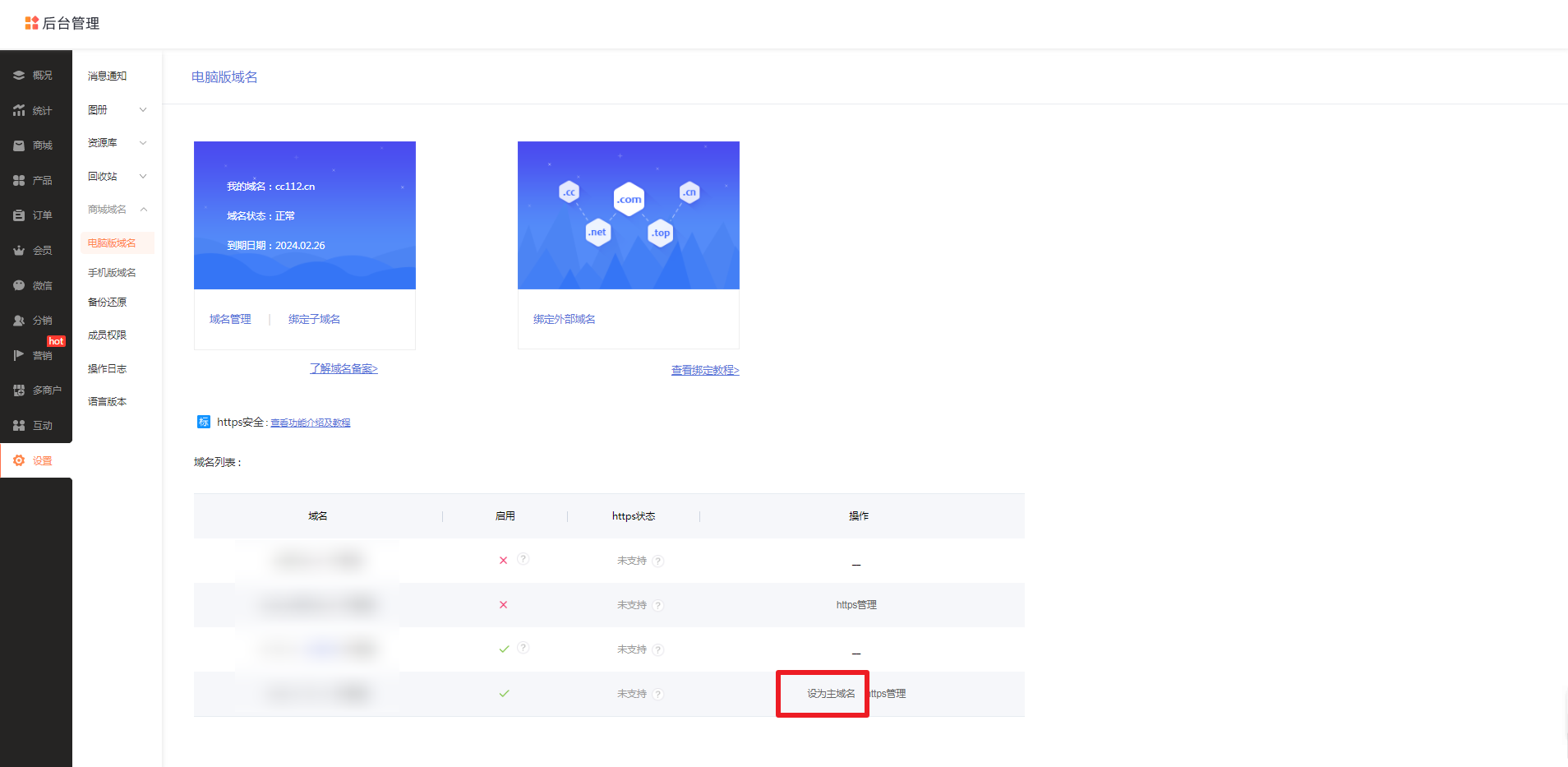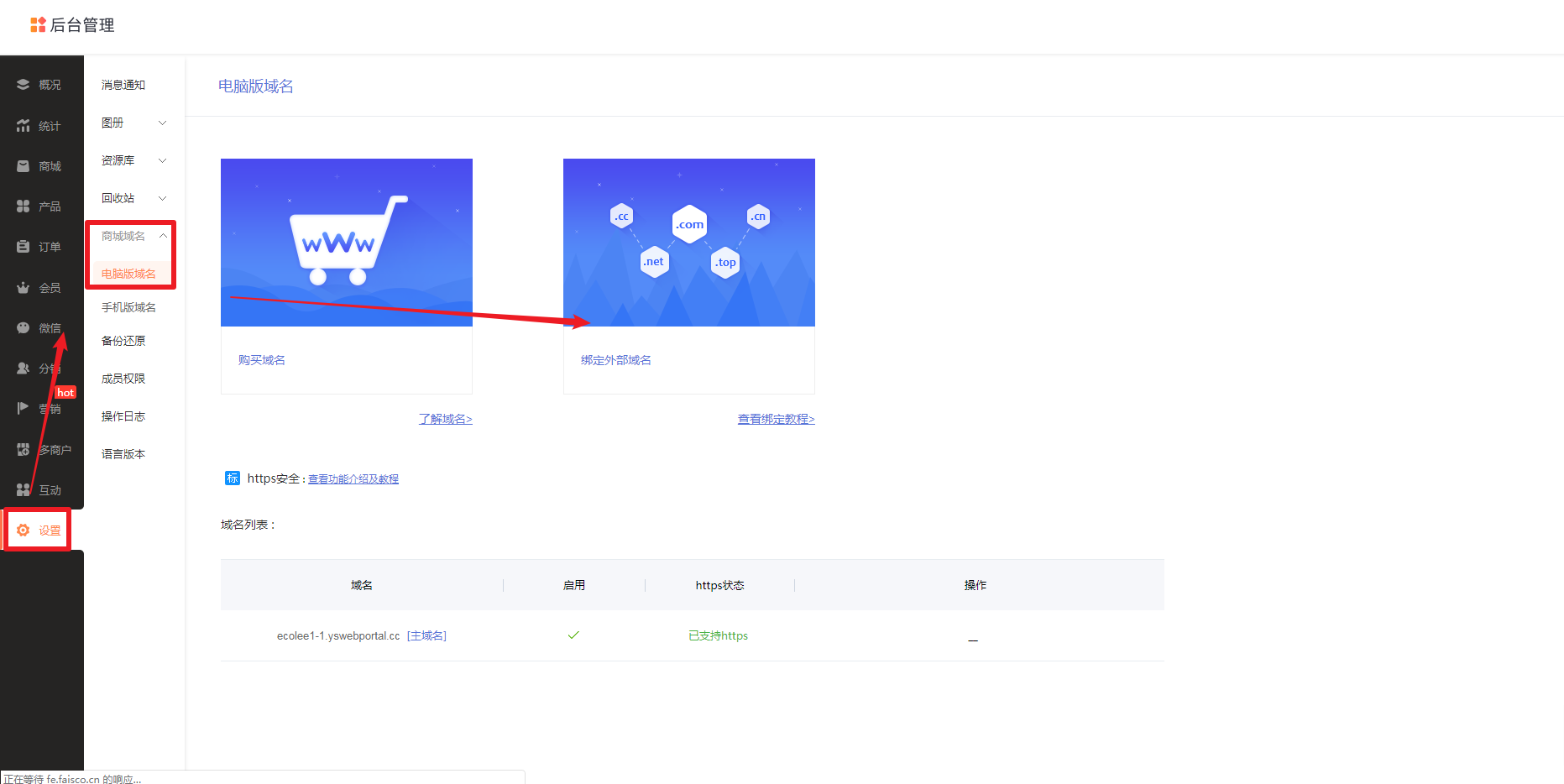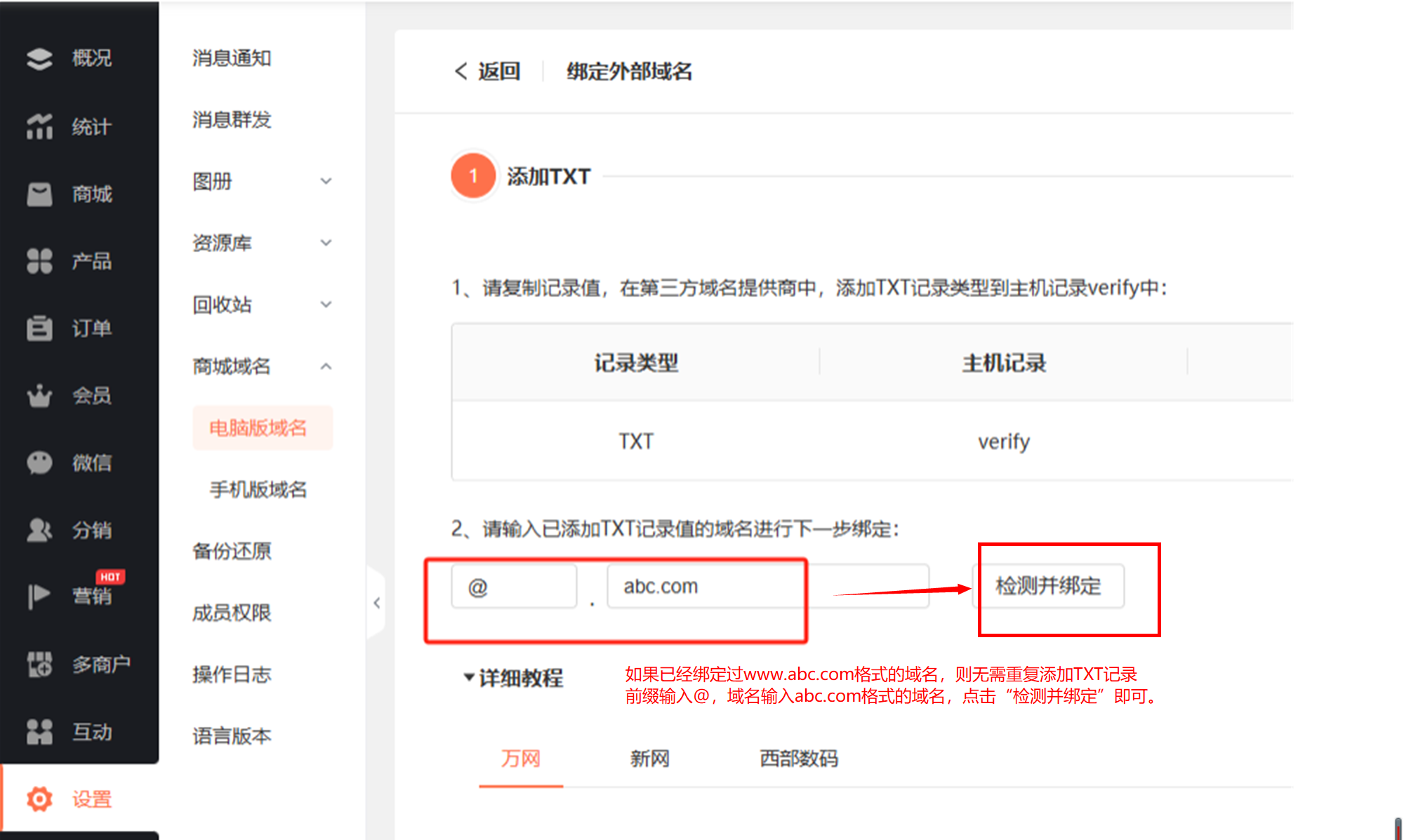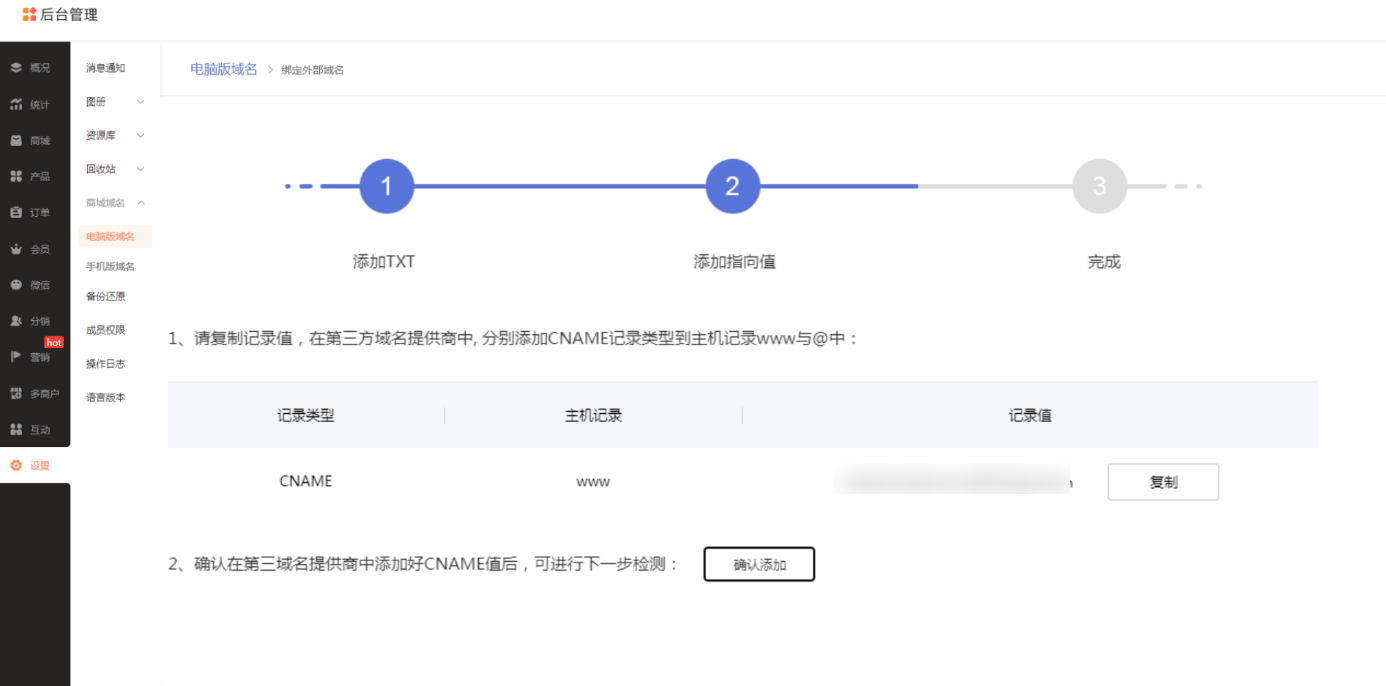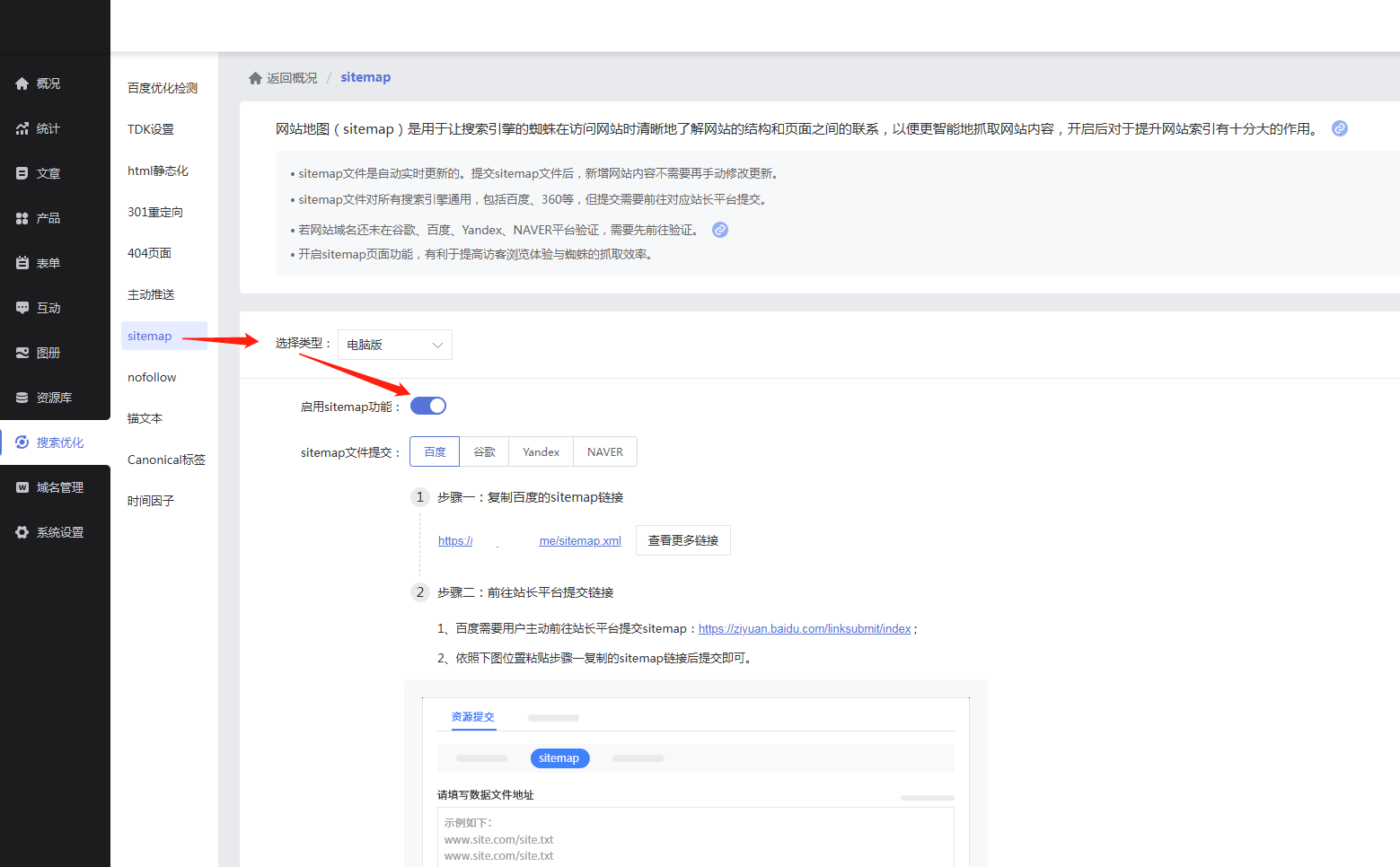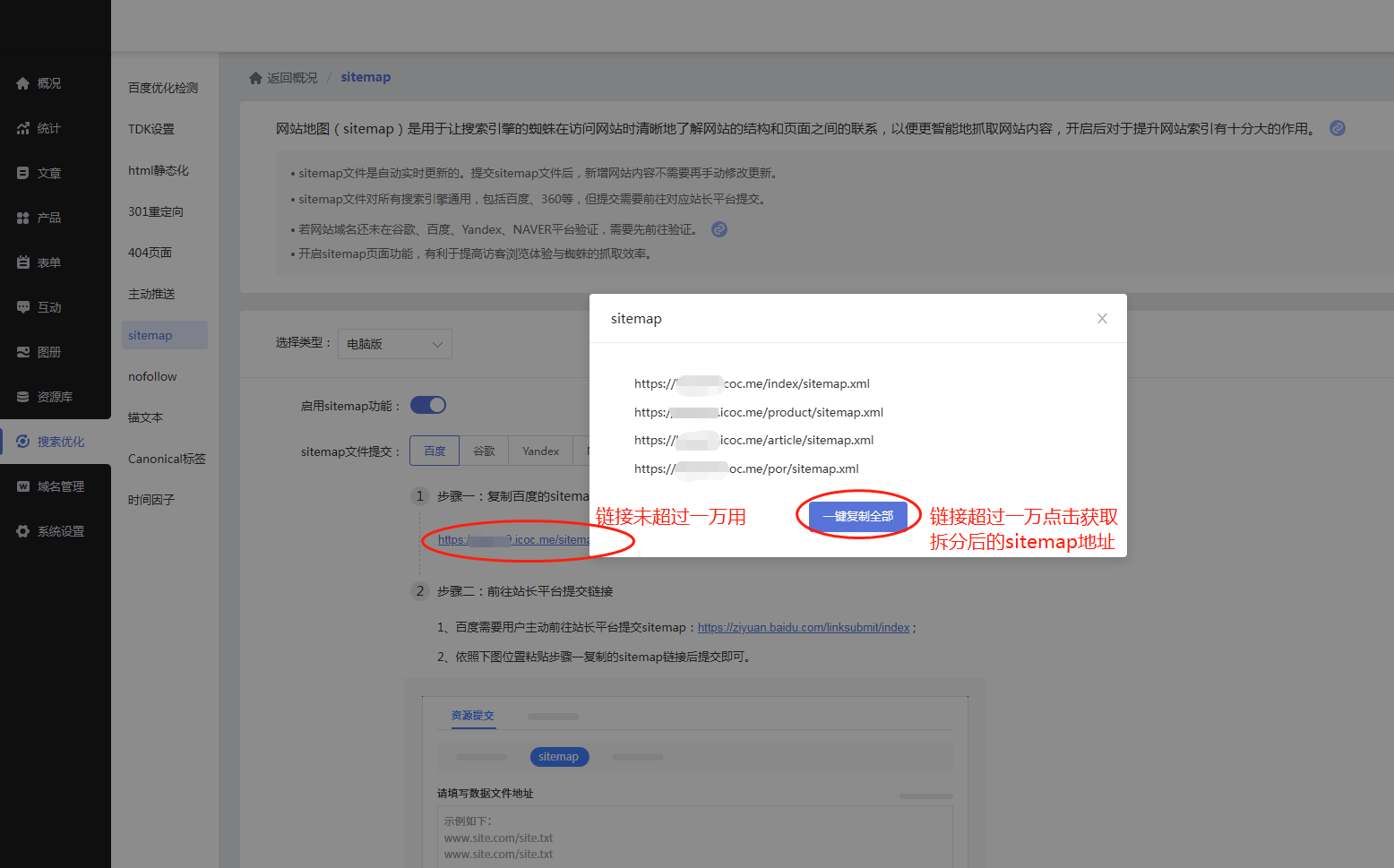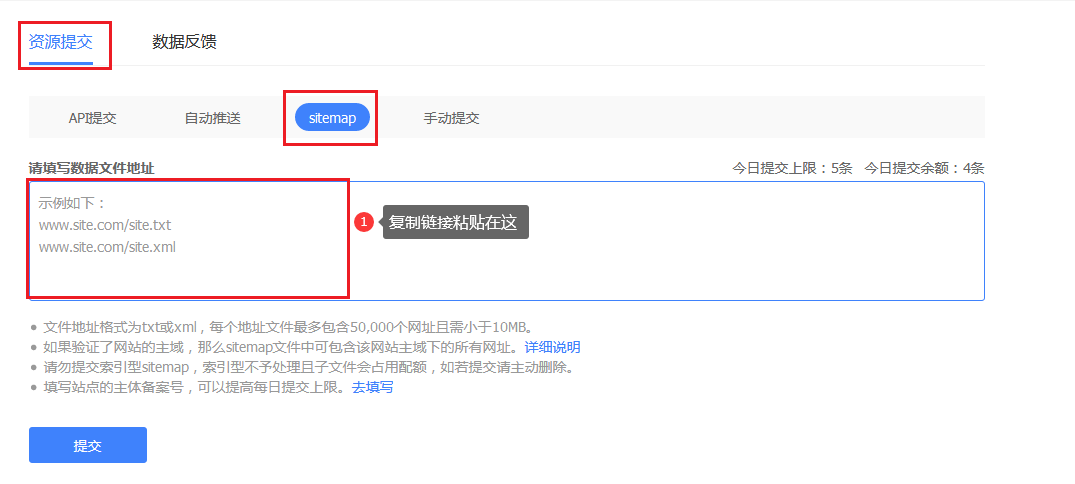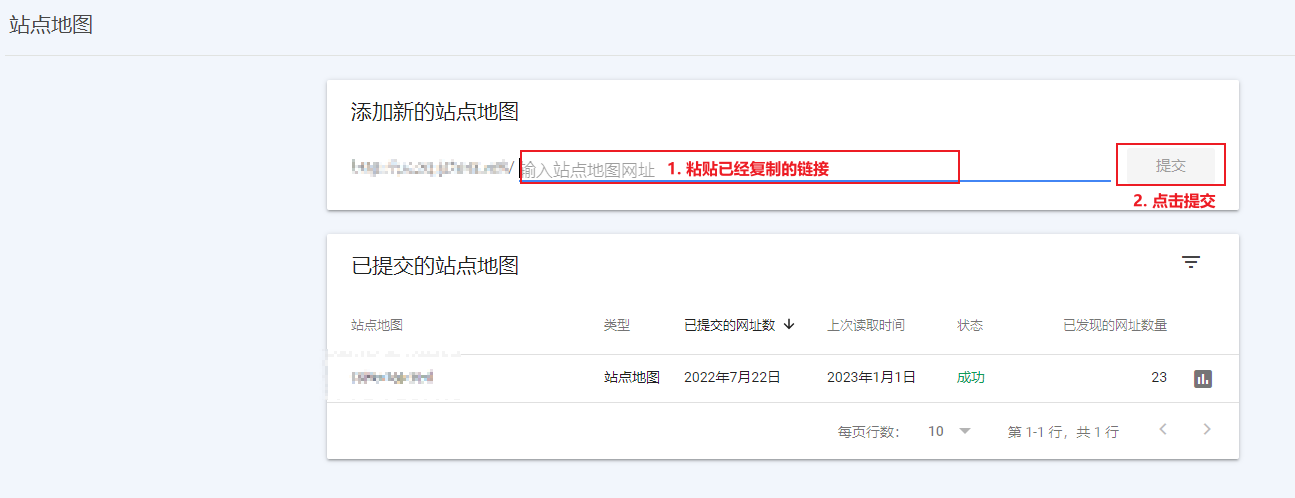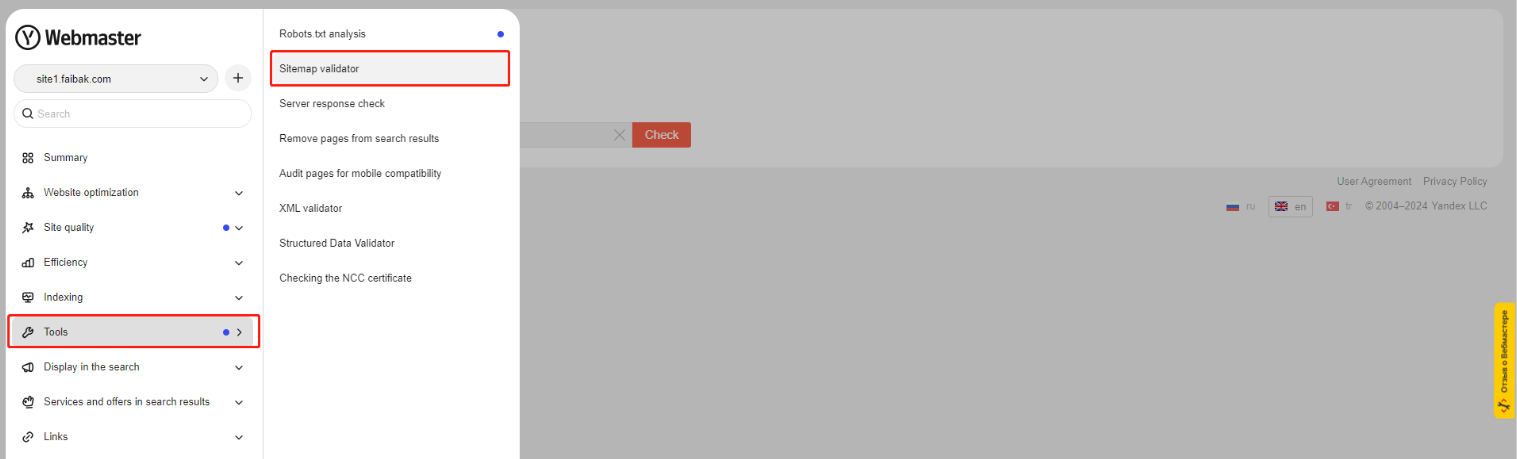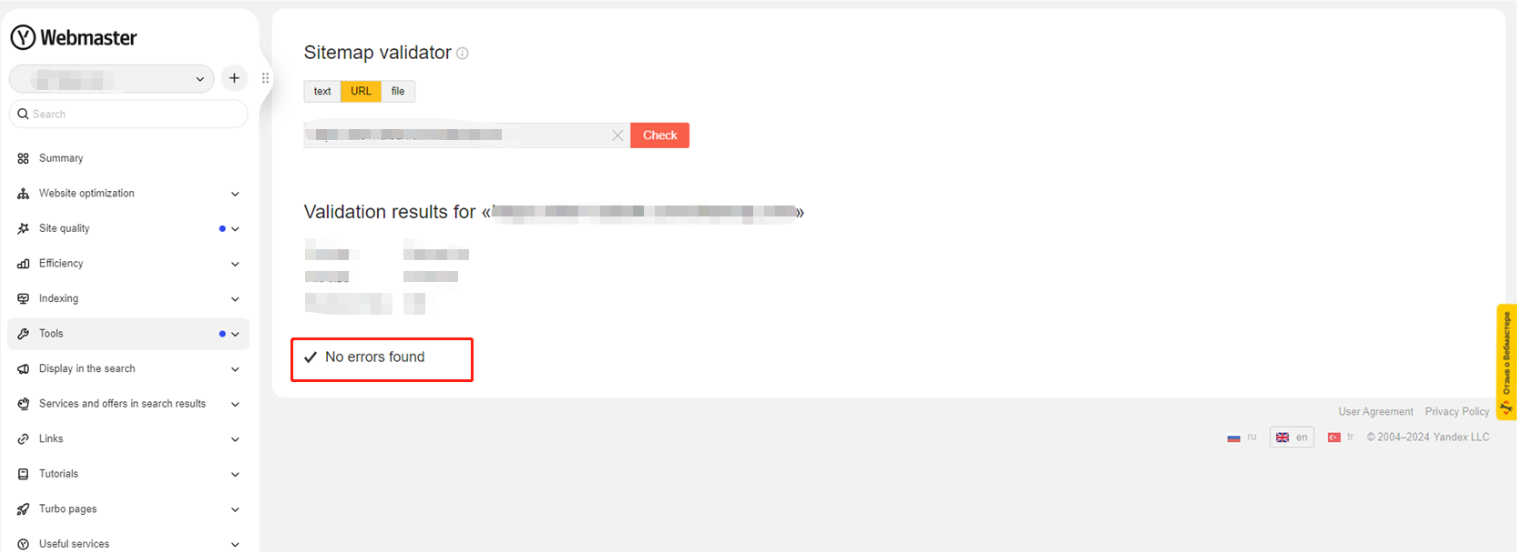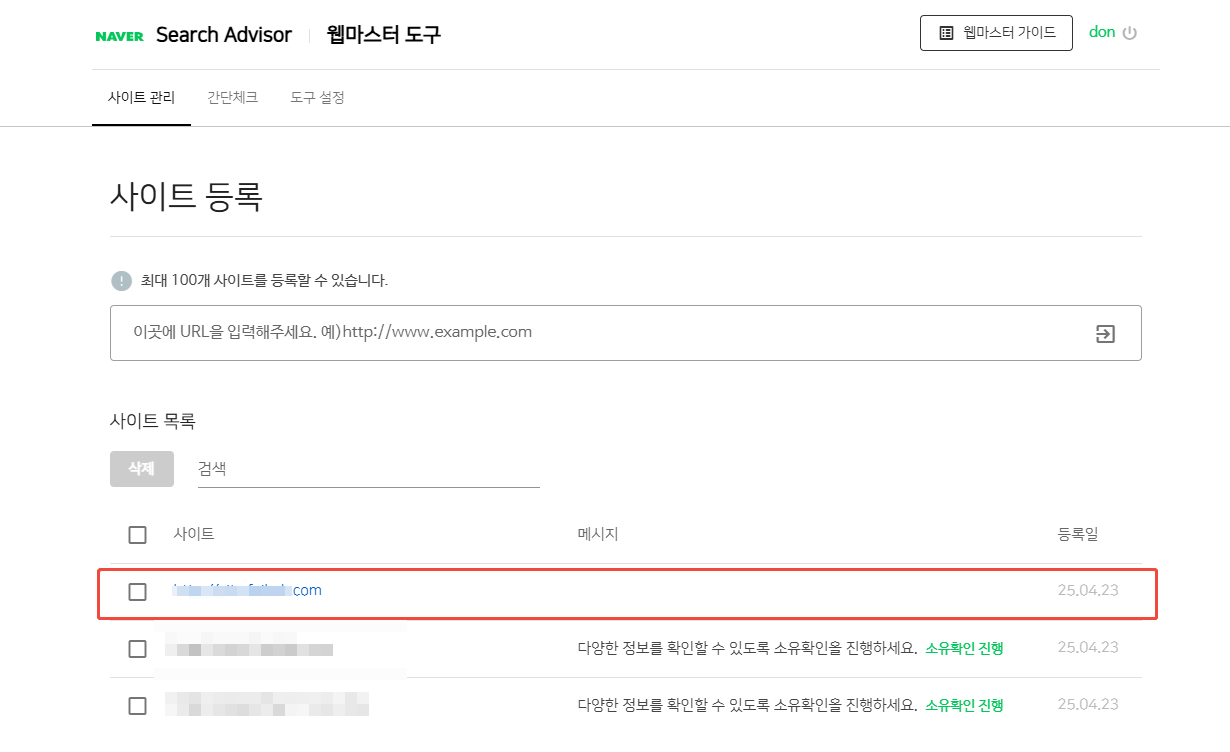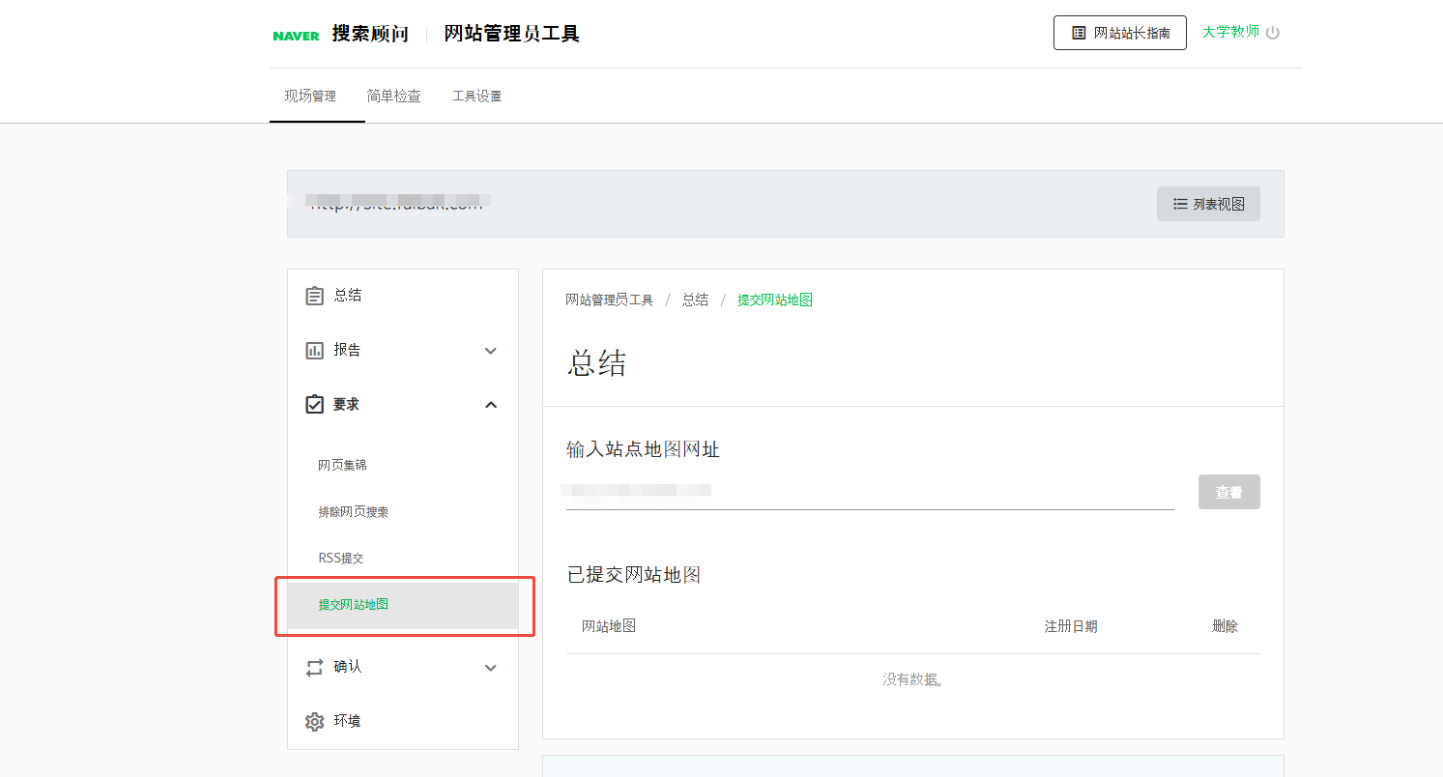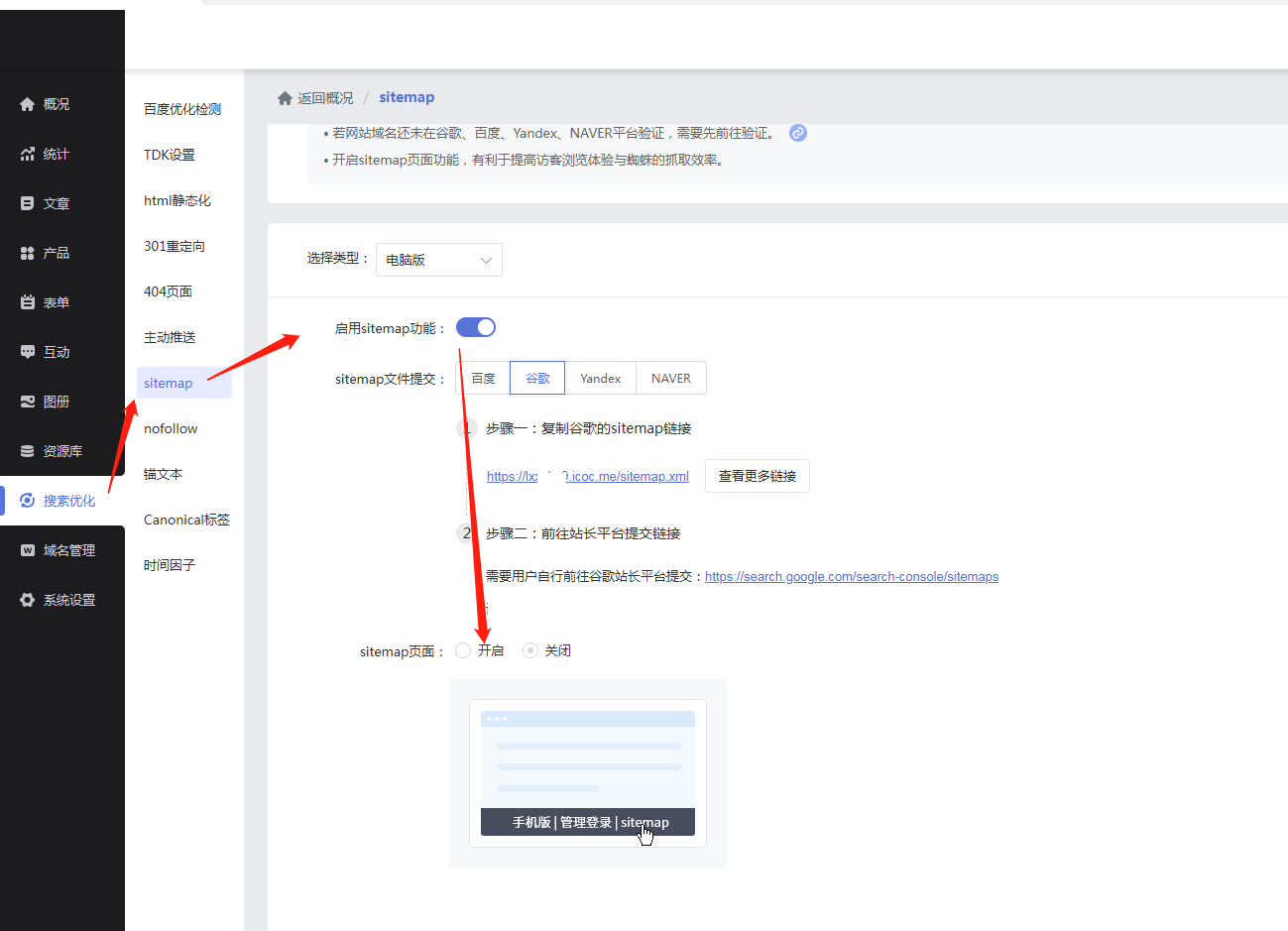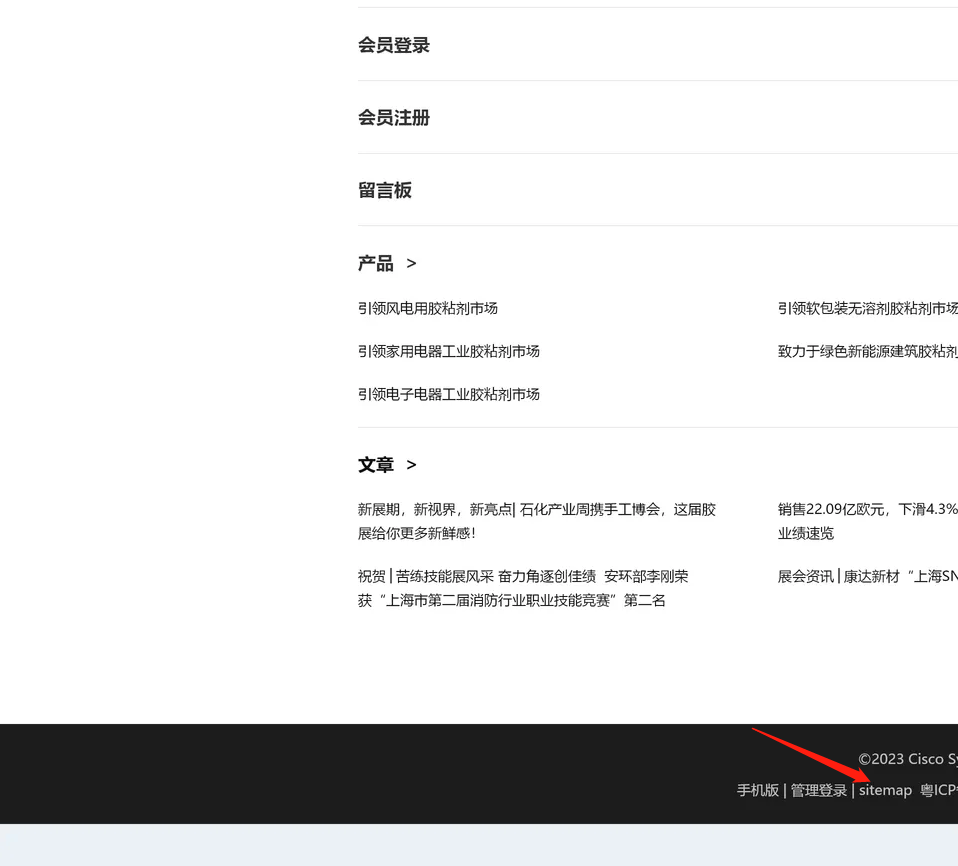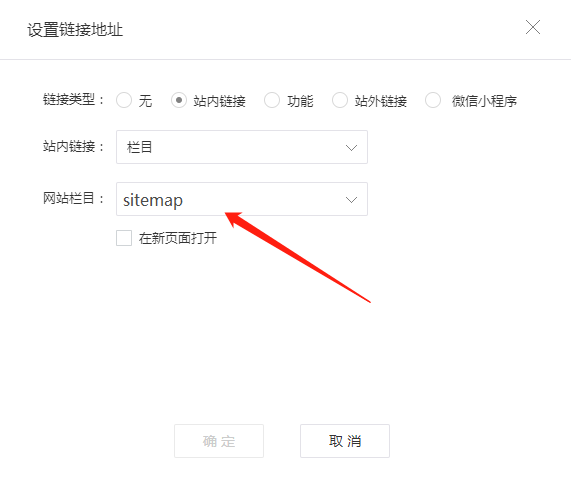创建网站成功时,系统会分配免费的二级域名,如果您不喜欢这个域名,可以在我司购买一级域名或将某个外部购买的域名绑定到商城使用。
二、功能说明
【版本】商城标准版及以上版本
【适用】电脑版、手机版
【注意事项】
① 如果需要绑定外部域名,要先登录到域名提供商的管理后台,每次添加记录值成功返回管理后台进行检测
② 添加记录类型为TXT与CNAME的解析记录(每个平台的解析界面只是样式不同,但原理都一样)
③ 如果您找不到域名提供商的解析记录页面,可以咨询对应的域名提供商客服了解详情
④ 如果外部域名已备案,绑定到商城使用后,需进行转接入备案。
原因:目前有些备案平台在备案通过之后会定期检查您的域名解析,域名解析已经不再指向到原备案的平台,会被注销备案呢。建议您现在在我司这边办理备案接入,以免原接入商取消接入,导致管局注销备案。
三、设置教程
本教程以域名服务商阿里云为例,即使您购买的域名提供商不是万网,也可参考该教程,针对其他域名提供商的绑定方法如果有什么疑惑的地方,可向对应的域名服务商进行咨询。
1. 绑定WWW的域名
登录账号后,进入【设置】→【网站域名】→【绑定外部域名】,进入绑定流程: 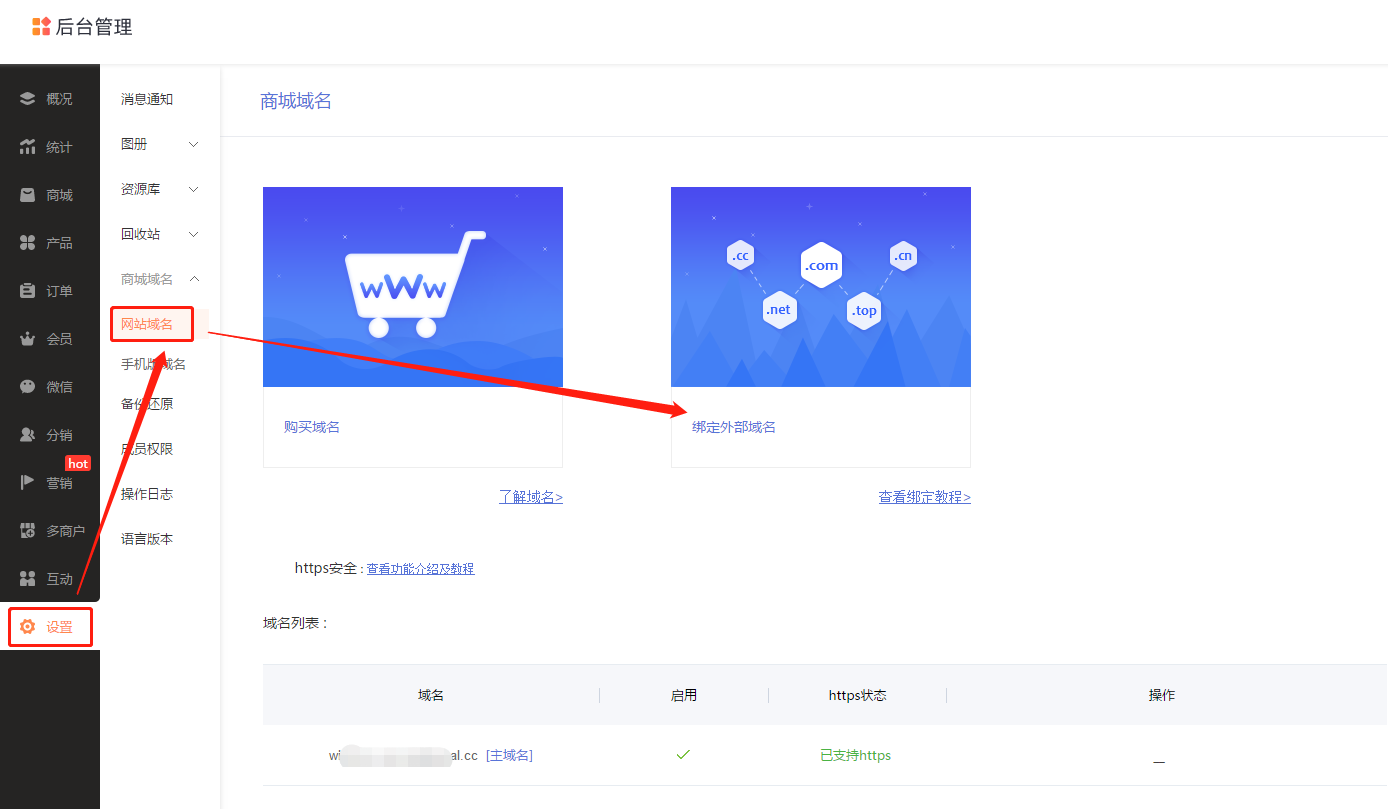
1.2 添加TXT记录
① 从商城管理中复制TXT记录值
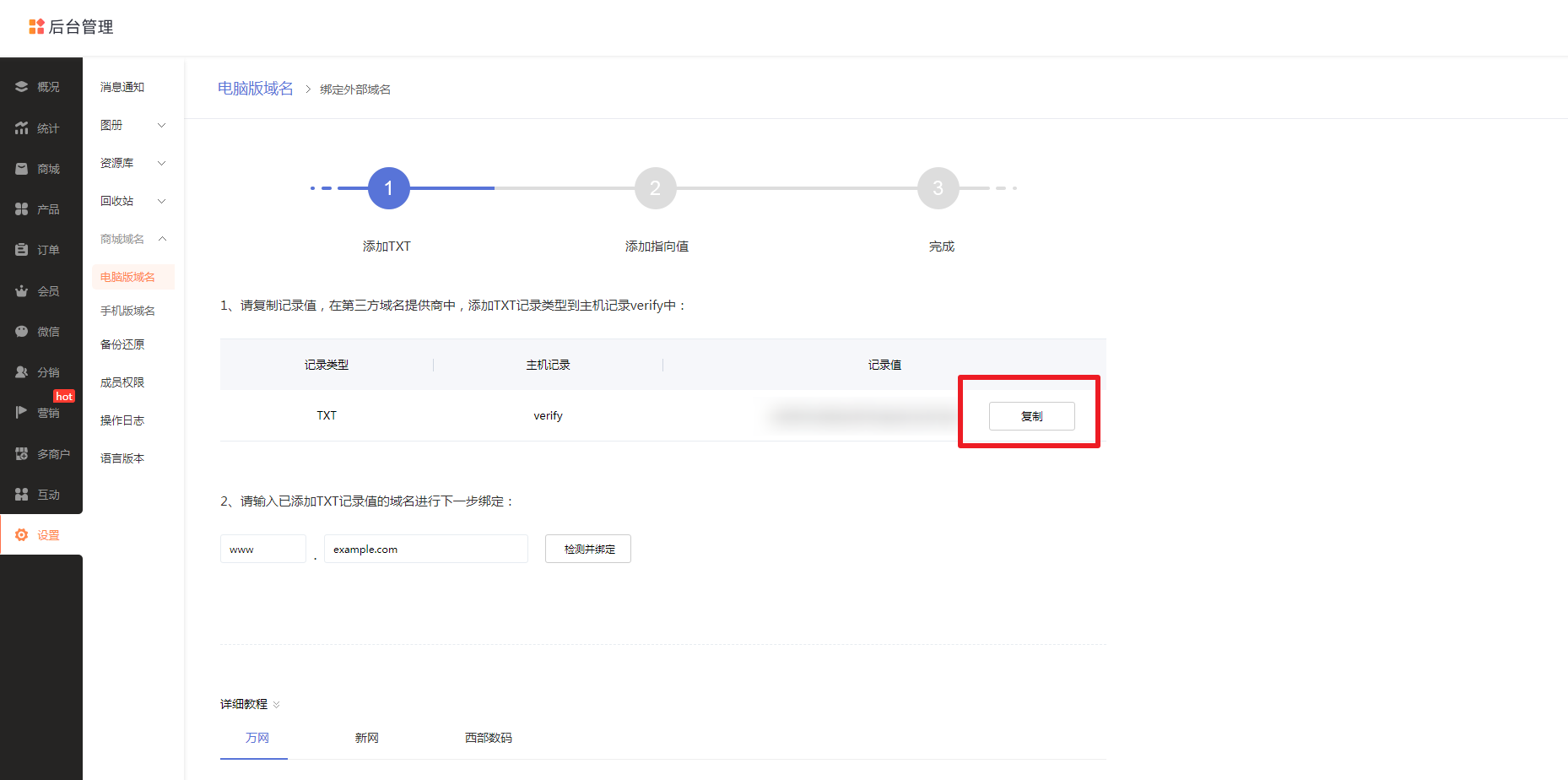
② 然后登录阿里云/万网的【管理控制台】
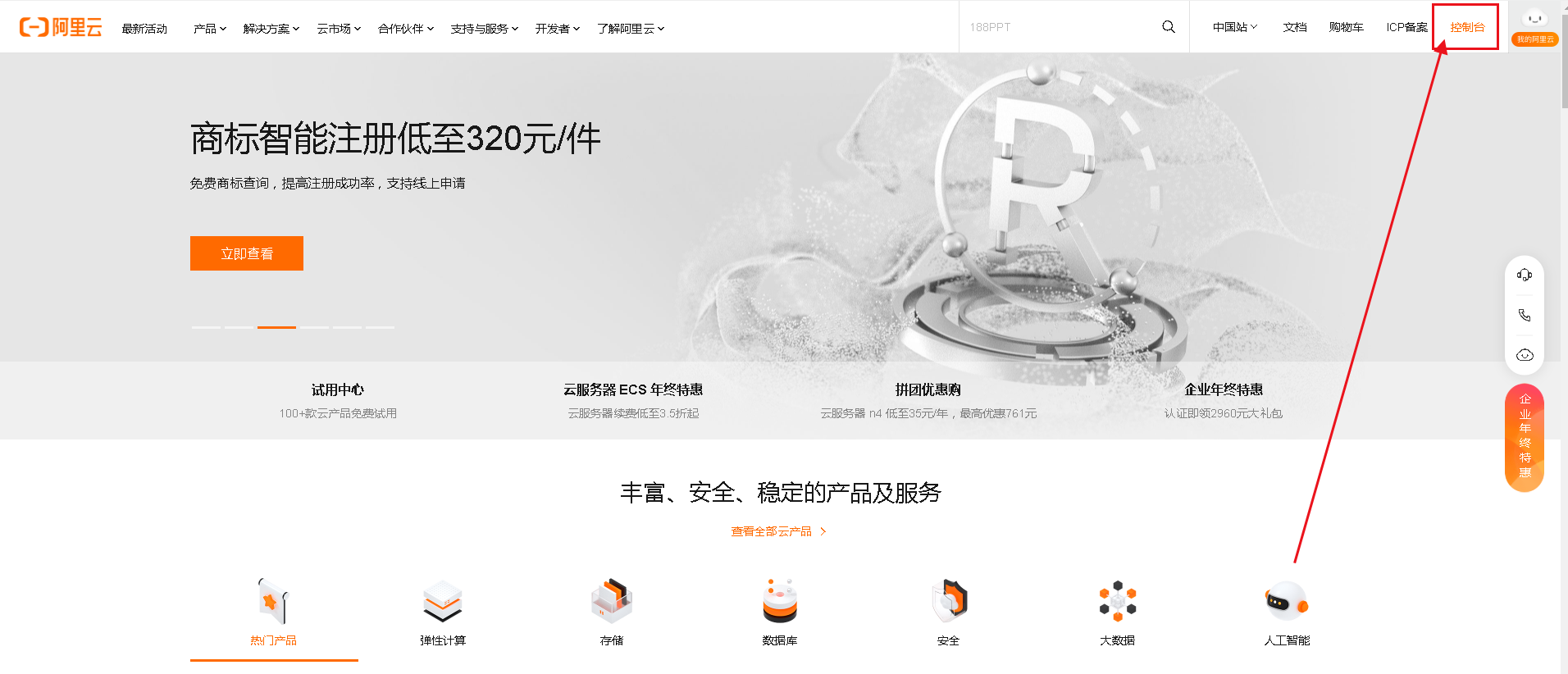
③ 在左上解导航栏搜索【域名】进入域名管理,点击【解析】
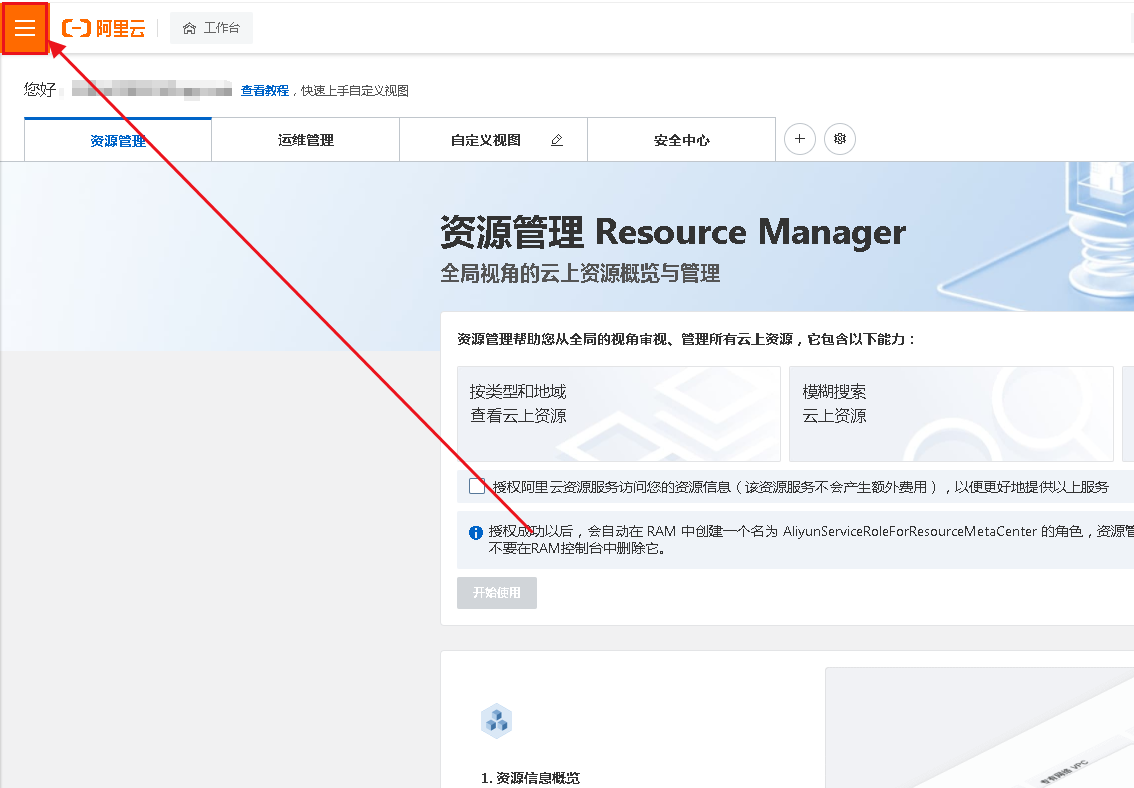
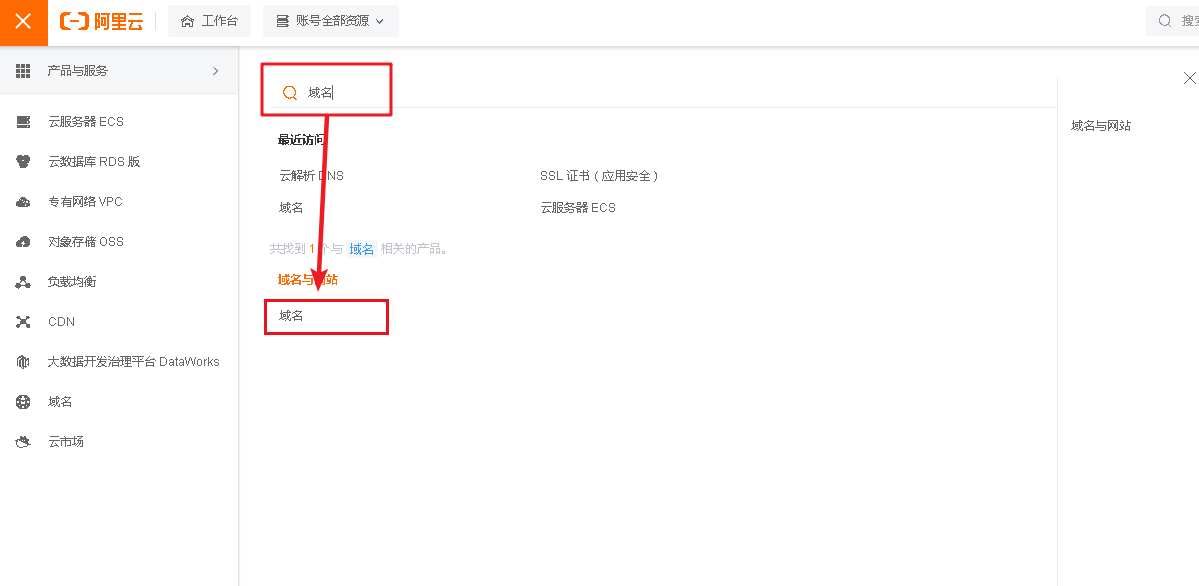
④ 点击【解析】按钮,进入解析设置页面
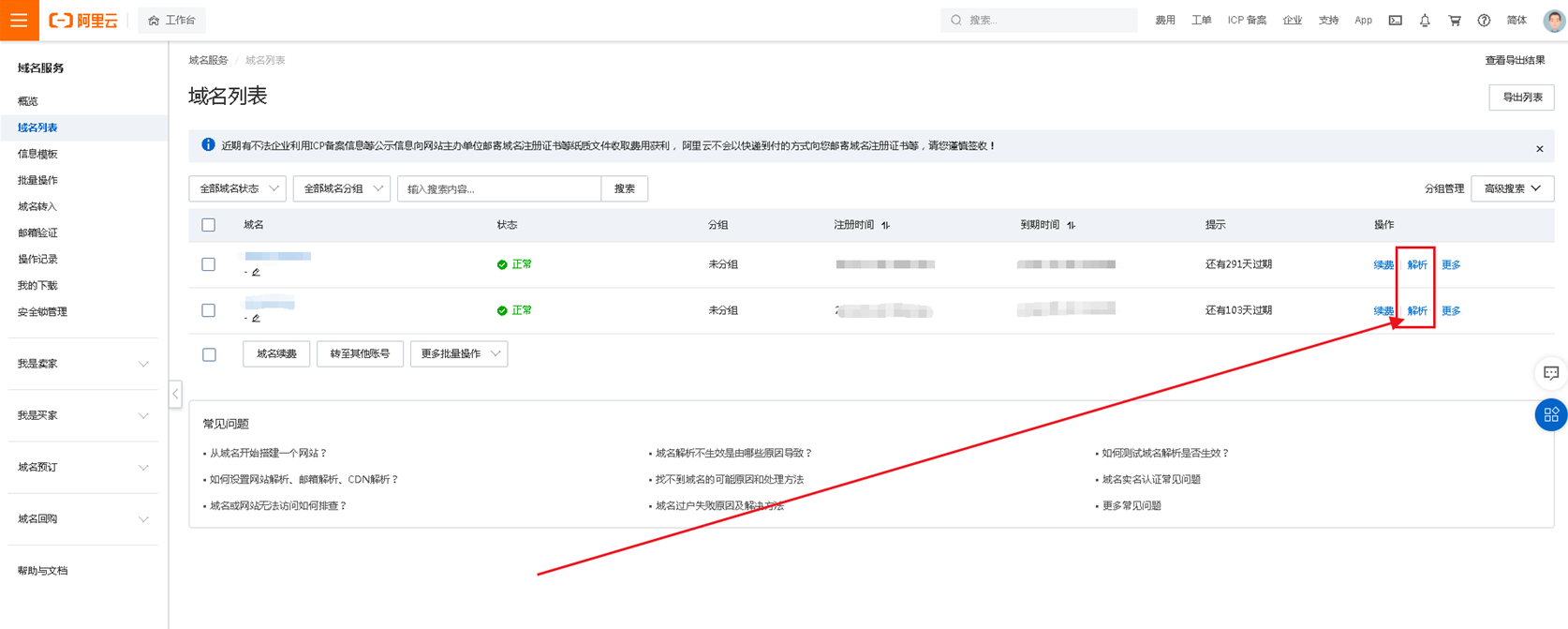
⑤ 点击【添加记录】,开始设置解析记录。请按照网站管理后台给出的数据填写相应的【记录类型】、【主机记录】、【记录值】,记录类型填TXT,主机记录填verify,记录值则把刚刚复制的TXT记录值粘贴到此处,解析线路和TTL默认即可,填写完后点击确定。
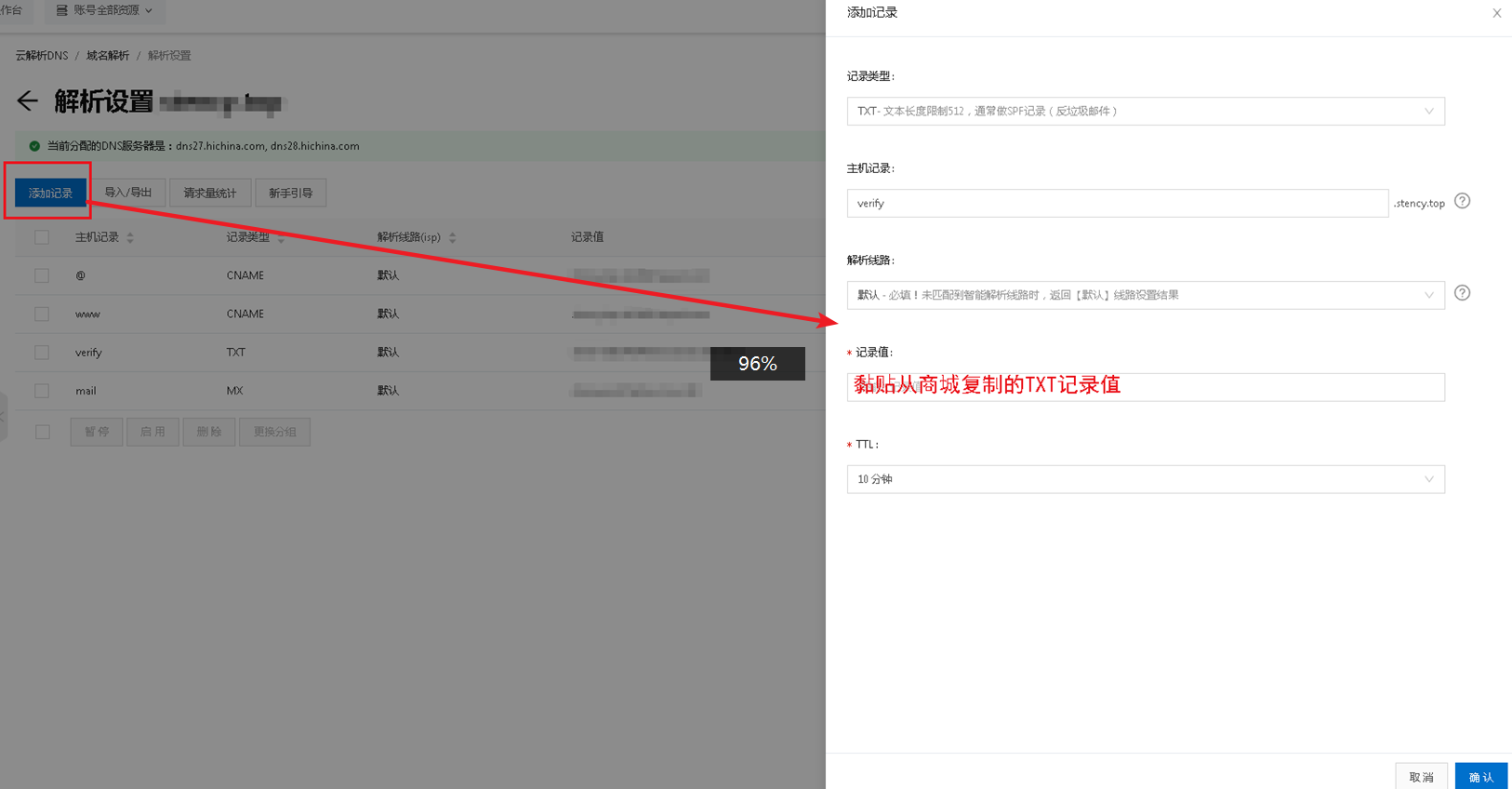
1.3 检测并绑定
① 确认在第三方保存了TXT记录后,返回商城管理后台系统页面,在【绑定外部域名】中,输入绑定域名,点击【检测并绑定】。
(此处若是输入www.abc.com格式的域名,则绑定域名www.abc.com;如需绑定开头不带www的abc.com格式的域名,需要另外进行绑定,下文【绑定不带WWW的域名】有详细介绍。)

② 当出现如下提示时,请检查您的TXT记录是否已正确添加,如果已经正确添加,请稍后再试,一般10分钟左右即可生效。如长时间未生效,建议您删除TXT记录重新添加,或咨询对方域名提供商。

1.4 添加指向值cname
① 检测TXT通过后,来到步骤二的【添加指向值】,添加记录原理同TXT一致
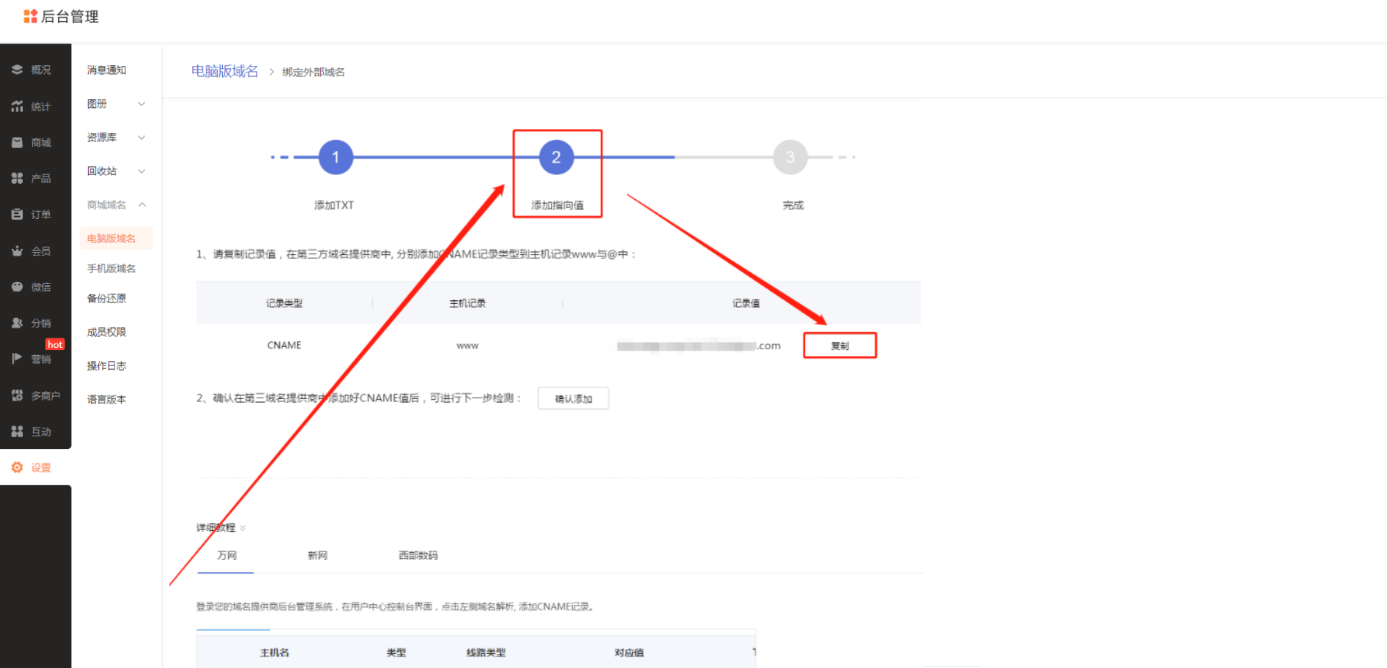
② 根据解析的步骤二的列表信息,回到阿里云解析设置页面,添加 CNAME 解析记录
将记录类型选择为 CNAME;主机记录即域名前缀,选择www;记录值填写步骤2.1中复制的记录值;解析线路和TTL 默认即可,如图。(若绑定的域名为子域名,则主机记录为该子域名的域名前缀。)
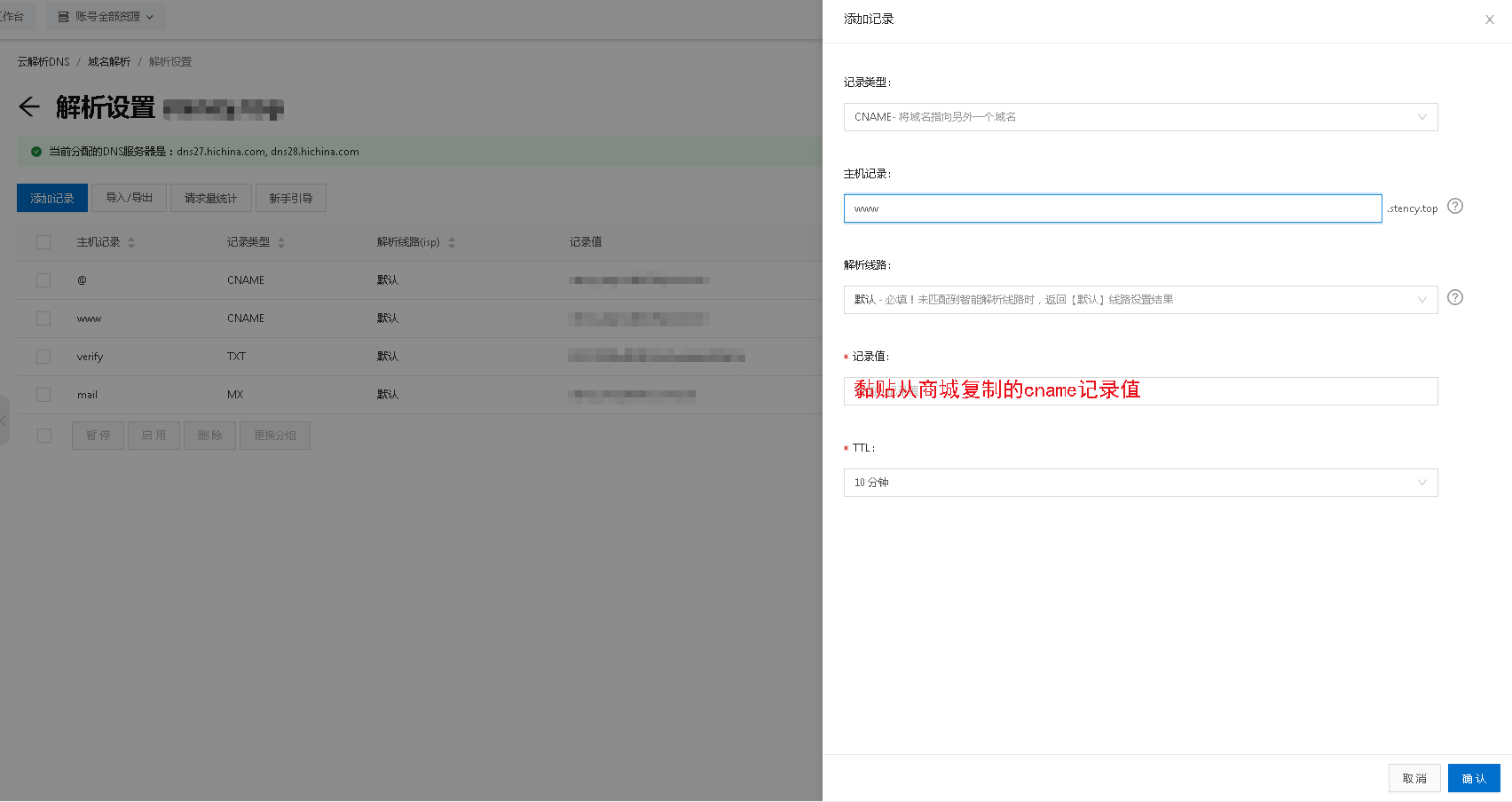
1.5 确认添加
确认在第三方保存了CNAME记录后,返回商城管理,点击【确认添加】。
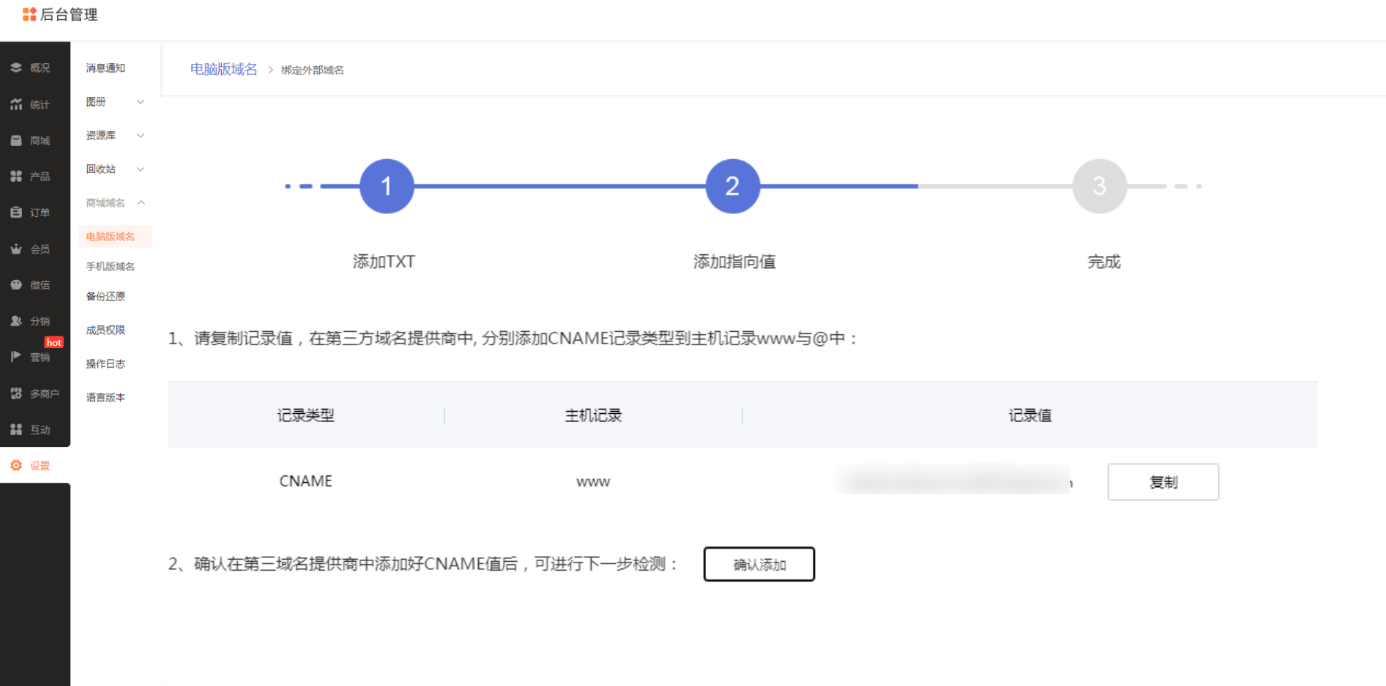
1.6 等待生效
点击【确认添加】,即为设置成功,等待dns缓存设置生效即可。
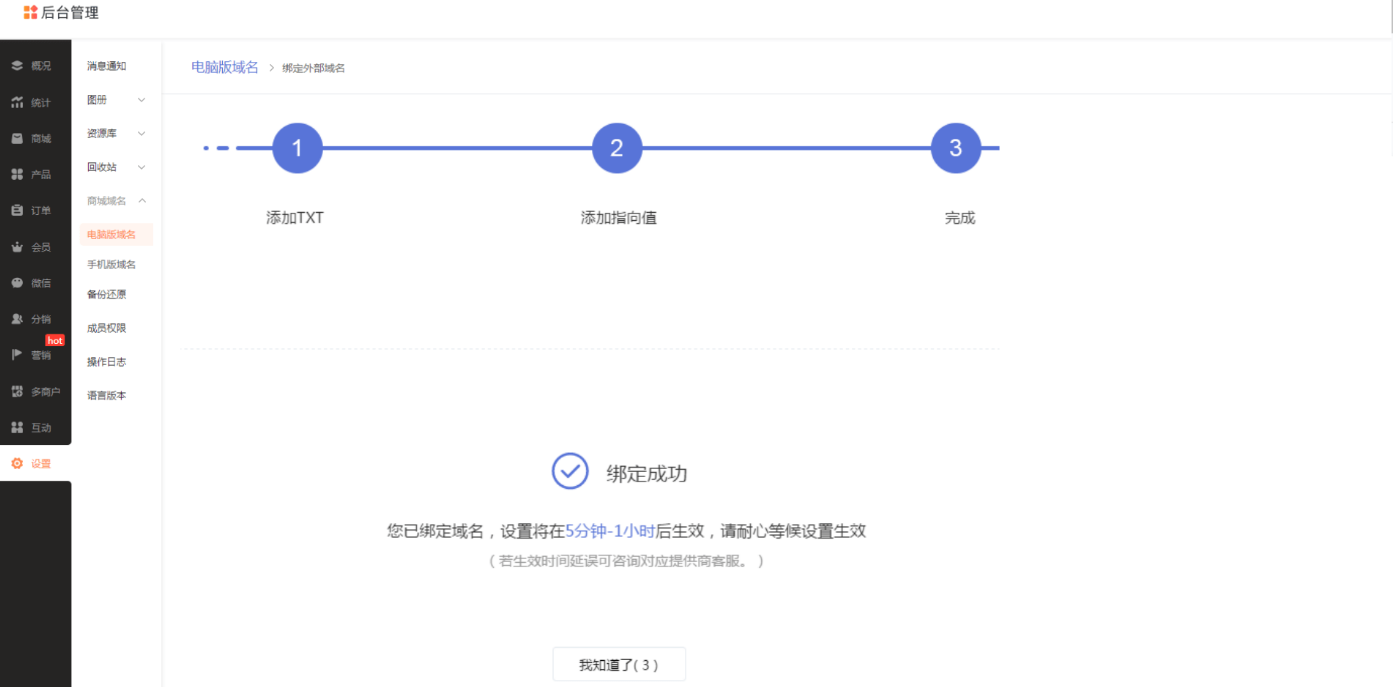
1.7 域名管理
如已绑定成功,可再次进入【设置】→【网站域名】页面中,对绑定的域名进行设为主域名,取消绑定域名等管理操作。
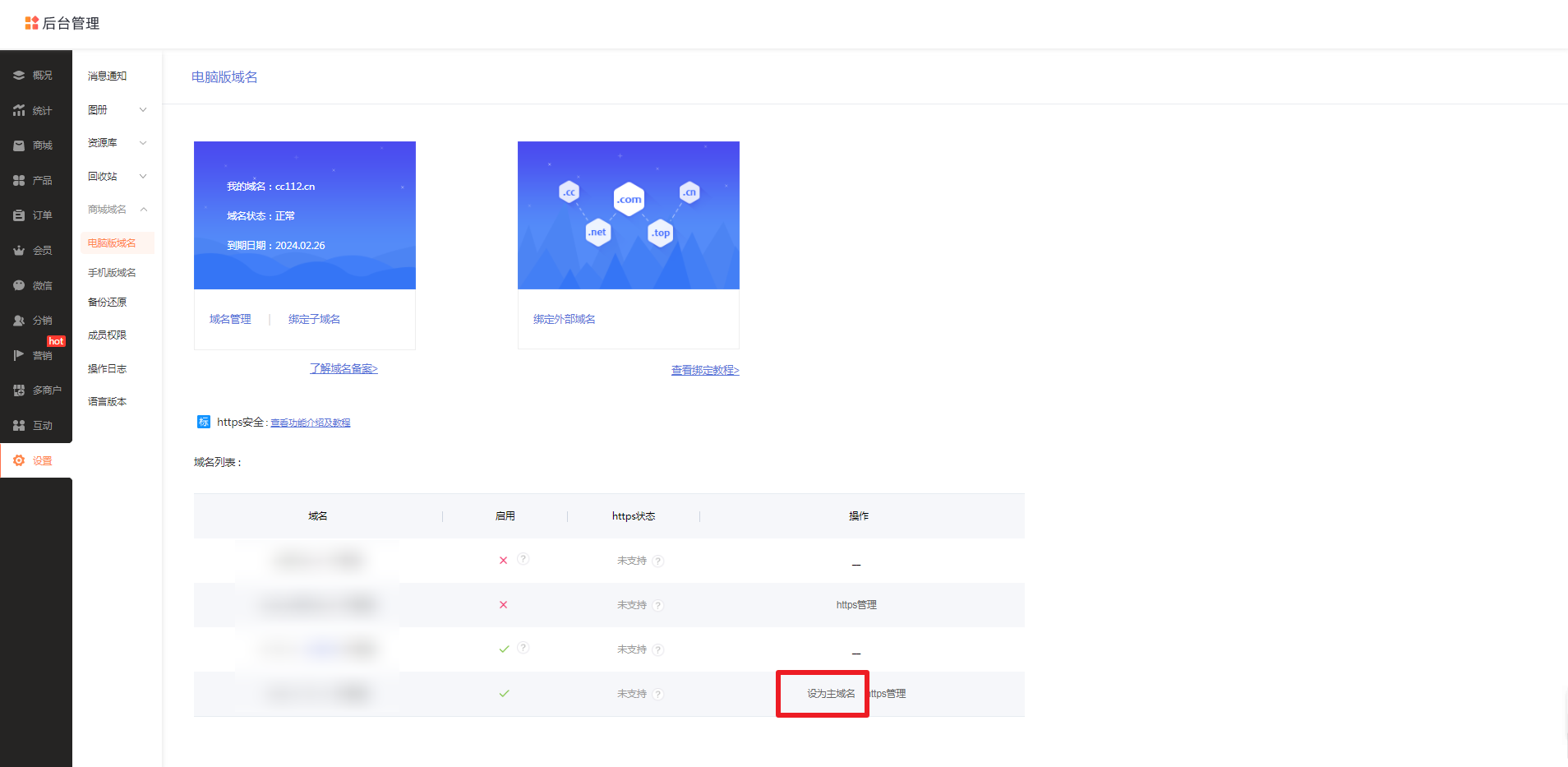
2. 绑定不带WWW的域名
2.1. 绑定位置
【设置】→【网站域名】→【绑定外部域名】绑定外部域名
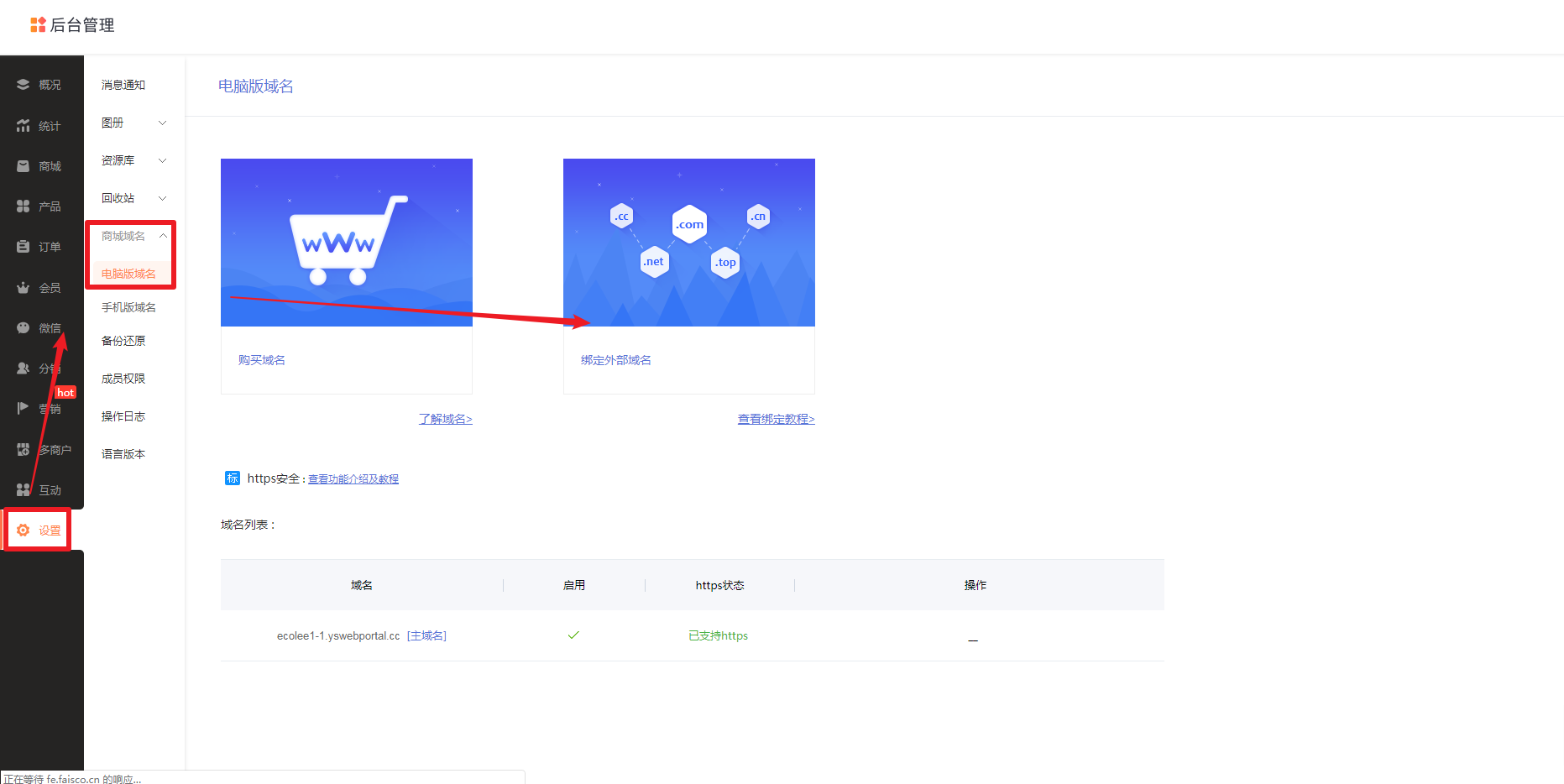
2.2 添加TXT记录
① 添加TXT记录值到第三方域名服务商(例如:阿里云),然后返回网站管理后台输入要绑定的域名,点击检测并绑定。
(注意,如果您此前已经绑定了www.abc.com格式的域名,那么您的第三方域名提供商中,就已经存在这条TXT记录,无需重复添加!前缀填写@,域名输入您的abc.com格式域名,点击“检测并绑定”即可!)
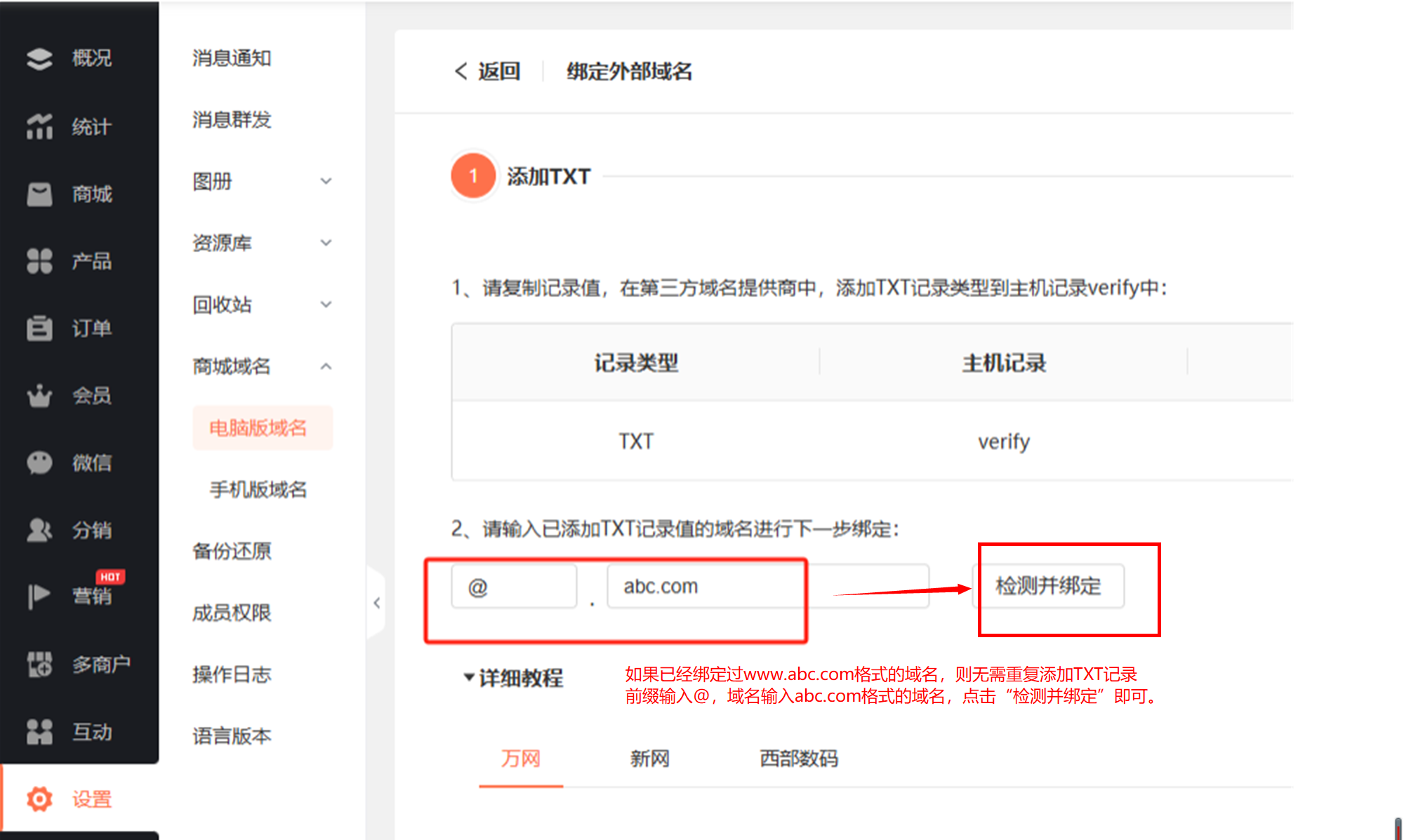
2.3 添加CNAME记录
添加CNAME记录值到第三方域名服务商(例如:阿里云),这时CNAME记录值的主机记录为@。
(@的cname记录添加,@表示空,用户访问域名时,不添加www也可以访问到网站。其中新网无法添加@的CNAME记录,可以选择主机记录为空(即不填写主机记录),和添加@是同样的效果)

2.4 确认添加
返回商城管理【绑定外部域名】页面,点击检测,等待绑定生效即可。